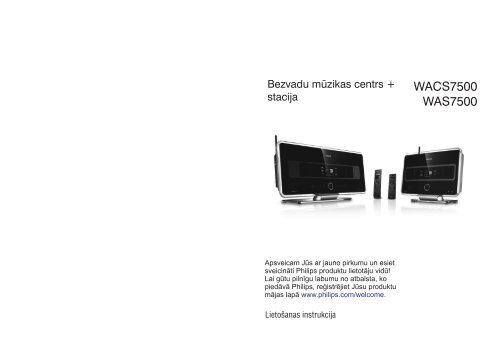Philips Streamium Centre Streamium et satellite - Mode d’emploi - LAV
Philips Streamium Centre Streamium et satellite - Mode d’emploi - LAV
Philips Streamium Centre Streamium et satellite - Mode d’emploi - LAV
Create successful ePaper yourself
Turn your PDF publications into a flip-book with our unique Google optimized e-Paper software.
Bezvadu mûzikas centrs +<br />
stacija<br />
WACS7500<br />
WAS7500<br />
Apsveicam Jûs ar jauno pirkumu un esi<strong>et</strong><br />
sveicinâti <strong>Philips</strong> produktu li<strong>et</strong>otâju vidû!<br />
Lai gûtu pilnîgu labumu no atbalsta, ko<br />
piedâvâ <strong>Philips</strong>, reìistrçji<strong>et</strong> Jûsu produktu<br />
mâjas lapâ www.philips.com/welcome.<br />
Li<strong>et</strong>oðanas instrukcija
SATURS<br />
Tieci<strong>et</strong>ies ar <strong>Philips</strong> Intern<strong>et</strong>â<br />
http://www.philips.com<br />
1. Svarîgi .....................................................5<br />
1.1. Droðîba ....................................................5<br />
1.2. GPL komplekta piedâvâjums.....................6<br />
1.3. LGPL bibliotçkas piedâvâjums ..................6<br />
1.4. Informâcija par dabas aizsardzîbu ............6<br />
1.5. Atbrîvoðanâs no Jûsu vecâ produkta .......7<br />
1.6. Apkope .....................................................7<br />
1.7. Dzirdes droðîba ........................................8<br />
1.8. Reìistrçji<strong>et</strong> Jûsu produktu .......................9<br />
2. Jûsu Bezvadu mûzikas centrs &<br />
stacija ....................................................10<br />
2.1. Komplektâ iekïautie priekðm<strong>et</strong>i ...............10<br />
2.2. Bezvadu mûzikas centra & stacijas<br />
apskate ...................................................12<br />
2.2.1. Vadîbas uz centra un stacijas .................12<br />
2.3. Tâlvadîbas pults apskate ........................14<br />
2.3.1. 2-virzienu tâlvadîbas pults .....................14<br />
2.3.2 1-virziena tâlvadîbas pults ......................16<br />
2.4. Displeja apskate .....................................18<br />
3. Uzstâdîðana ........................................... 19<br />
3.1. Centra un stacijas uzstâdîðana ...............19<br />
3.2. AC strâvas pieslçgðana ..........................20<br />
3.3. Wi-Fi savienojuma uzstâdîðana starp<br />
centru un staciju ....................................20<br />
3.4. Aizmugurçjie savienojumi ......................20<br />
3.4.1. Antenu pievienoðana ..............................21<br />
3.4.2. Pârnçsâjamas (USB) ierîces<br />
pievienoðana ..........................................21<br />
3.4.3 Jûs iPod pievienoðana (izvçles) .............22<br />
3.4.4. Papildu ierîèu pievienoðana ....................23<br />
3.4.5. Papildu ierîces ar ârçjiem skaïruòiem<br />
pievienoðana ..........................................23<br />
4. Sagatavoðanâs ...................................... 24<br />
4.1. Pulksteòa uzstâdîðana ............................24<br />
4.1.1. Pulksteòa apskate ..................................26<br />
4.2. Tâlvadîbas pults .....................................27<br />
4.2.1. Tâlvadîbas pults baterijas ievi<strong>et</strong>oðana ....27<br />
4.2.2. Tâlvadîbas pults, 2-virzienu ...................29<br />
4.3. Navigâcijas vadîbas ................................30<br />
4.4. Burtu un ciparu taustiòi ..........................30<br />
5. Galvenâs funkcijas........................ 31<br />
5.1. Strâvas reþîmi un funkcijas ....................31<br />
5.2. Ekonomiskais gaidîðanas reþîms (strâvas<br />
taupîðanas reþîms) .................................33<br />
5.3. Automâtiskais gaidîðanas reþîms ...........33<br />
5.4. Skaïuma vadîba ......................................33<br />
5.5. MUTE (skaòas atslçgðana) .....................34<br />
5.6. Skaòas vadîba ........................................34<br />
5.6.1. Viedais skaòas izlîdzinâtâjs ....................34<br />
5.6.2 Mûzikas izlîdzinâtâjs ...............................34<br />
5.6.3. DBB (Dinamiskais basu pastiprinâtâjs) ..35<br />
5.6.4 Telpiskâ skaòa ........................................35<br />
5.7. Displeja regulçðana ................................35<br />
5.8. Valodu izvçle ..........................................36<br />
5.9. Izslçgðanâs taimeris ...............................36<br />
5.10. Modinâtâjs .............................................36<br />
5.10.1.Modinâtâja uzstâdîðana/ modinâtâja laiks/<br />
atkârtoðanas reþîms ...............................36<br />
6. HD (ci<strong>et</strong>ais disks) .................................. 37<br />
6.1. Ci<strong>et</strong>â diska (HD) mûzikas atskaòoðana ...37<br />
6. 2. Meklçðana ..............................................37<br />
6.2.1. Meklçðana, izmantojot atslçgas vârdu ....37<br />
6.2.2. Noteikta mâkslinieka izpildîto ierakstu<br />
izvçle ......................................................38<br />
6.2.3. Noteikta þanra ierakstu izvçle .................38<br />
6.2.4. Ieraksta izvçle albuma robeþâs<br />
atskaòoðanas laikâ .................................39<br />
6.2.5. Pasâþas atraðana ieraksta robeþâs<br />
atskaòoðanas laikâ .................................39<br />
6.3 Daþâdi atskaòoðanas reþîmi: REPEAT,<br />
SHUFFLE ................................................39<br />
6.4 Mûzikas bibliotçkas izveide centrâ .........40<br />
6.4.1 Ierakstîðana no CD .................................40<br />
6.4.2 Importçðana no Jûsu datora ..................42<br />
6.4.3 Ierakstîðana no radio vai ârçjâ avota ......43<br />
6.5. Atskaòojamâs mûzikas saraksta<br />
veidoðana ...............................................43<br />
6.6 Atskaòojamâ saraksta, albuma<br />
vai ieraksta dzçðana ...............................44<br />
6.7. Ieraksta informâcijas apskate .................44<br />
6.8 Jûsu mûzikas satura dublçðana<br />
Jûsu datorâ ............................................45<br />
6.9 Mûzikas atskaòoðanas pârslçgðana no<br />
centra uz stacijâm ..................................45<br />
6.9.1 MUSIC FALLOWS ME<br />
(mûzika seko man) .................................45<br />
6.9.2 MUSIC BROADCAST<br />
(mûzikas pârraide) .................................46<br />
6.10. Sistçmas informâcijas apskate ...............47<br />
6. 11. Ieraksta informâcijas rediìçðana ............48<br />
7. CD (tikai centram) ................................. 49<br />
7.1 Diski atskaòoðanai .................................49<br />
7.2 Disku atskaòoðana .................................50<br />
3
SATURS<br />
18. PIELIKUMS<br />
7.2.1 Meklçðana, izmantojot atslçgas vârdu ....51<br />
7.2.2 Cita ieraksta izvçle albuma robeþâs<br />
atskaòoðanas laikâ ..................................52<br />
7.2.3 Pasâþas atraðana ieraksta robeþâs<br />
atskaòoðanas laikâ .................................52<br />
7.3 Daþâdi atskaòoðanas reþîmi: REPEAT,<br />
SHUFFLE ................................................53<br />
8. FM radio ................................................ 53<br />
8.1 Radio staciju uztverðana ........................53<br />
8.2 Radio staciju saglabâðana ......................53<br />
8.2.1 Automâtiskâ saglabâðana: automâtiskâ<br />
programmçðana .....................................54<br />
8.2.2 Manuâlâ saglabâðana: Manuâlâ<br />
programmçðana .....................................54<br />
8.2.3 Saglabâtâs radio stacijas klausîðanâs ....54<br />
8. 3 RDS .......................................................55<br />
8.4 NEWS .....................................................55<br />
8.5. Intern<strong>et</strong>a radio ........................................56<br />
8.5.1 Li<strong>et</strong>oðana pirmajâ reizç ..........................56<br />
8.5.2. Regulâra li<strong>et</strong>oðana ..................................57<br />
8.5.3. Intern<strong>et</strong>a radio staciju pievienoðana un<br />
Jûsu iecienîto atzîmçðana ......................58<br />
9. UPnP ...................................................... 59<br />
9.1. UPnP (Universâlâ 'pievieno un atskaòo'<br />
funkcija) .................................................59<br />
9.1.1. Informâcija par UPnP (Universâlo<br />
'pievieno un atskaòo' funkciju) * ...........59<br />
9.1.2. Par UpnP- saderîgâm ierîcçm ................59<br />
9.2 UPnP ierîces pievienoðana .....................60<br />
9.3 UPnP atskaòoðana .................................60<br />
9.3.1 Mûzikas atskaòoðana no UPnP<br />
ierîces ....................................................60<br />
9.3.2 Mûzikas atskaòoðana no centra .............61<br />
10. Ârçjie avoti ............................................ 62<br />
10.1. USB masu saglabâðanas ierîces<br />
atskaòoðana vai ierakstîðana tajâ ...........62<br />
10.1.1 Informâcija par USB ierîci ......................62<br />
10.1.2 Mûzikas atskaòoðana no USB ierîces .....63<br />
10.1.3 Mûzikas pârraide uz USB ierîci ...............64<br />
10.2. Mûzikas atskaòoðana no Jûsu iPod<br />
ierîces ....................................................66<br />
10.3 Citu ârçjo avotu atskaòoðana .................66<br />
11. Sakaru tîkla iestatîjumi ..................67<br />
11.1 Papildu stacijas pievienoðana<br />
centra Wi-Fi sakaru tîklam ......................67<br />
11.1.1 Stacijas dzçðana .................................... 68<br />
11.2 Pievienoðana pieejamam mâjas Wi-Fi<br />
sakaru tîklam ..........................................69<br />
11.2.1 Sakaru tîkla iestatîjumi centram .............69<br />
11.2.2 Sakaru tîkla iestatîjumi stacijai ...............71<br />
11.3 Pievienoðana mâjas sakaru tîklam .........71<br />
11.3.1 Sakaru tîkla iestatîjumi centram .............71<br />
11.3.2 Sakaru tîkla iestatîjumi stacijai ...............72<br />
11.4. Pievienoðana diviem daþâdiem mâjas<br />
sakaru tîkliem .........................................73<br />
11.5 Savienojuma statusa apskate .................73<br />
11.5.1.Stacijas statusa apskate centra<br />
Wi-Fi sakaru tîklâ ...................................73<br />
11.5.2 Savienojuma ar mâjas sakaru tîklu<br />
apskate ...................................................74<br />
11.6. Pievienoðana Intern<strong>et</strong>am ........................74<br />
12. Pievienoðana Jûsu datoram .............76<br />
13. Gracenote CD informâcija ...............78<br />
13.1 Gracenote mûzikas atpazîðanas<br />
datu bâze ................................................78<br />
13.1.1 Lai atjaunotu Gracenote mûzikas<br />
atpazîðanas datu bâzi .............................78<br />
13.2 Gracenote pieprasîjums caur Intern<strong>et</strong>u ..78<br />
13.2.1.CD ieraksta informâcijas uzmeklçðana ...78<br />
14. Programmaparatûras atjauninâðana ...79<br />
14.1.1 Programmaparatûras atjaunoðana .........79<br />
14.2 Iepriekðçjâs programmaparatûras<br />
atjaunoðana ............................................80<br />
14.3. Centra un staciju Wi-Fi savienojuma<br />
atjaunoðana ............................................80<br />
15. Atiestatîðana ...............................81<br />
16. Tehniskie dati ..............................82<br />
16.1. Centrs ....................................................82<br />
16.2. Stacija ....................................................82<br />
17. Bieþi uzdotie jautâjumi ...................84<br />
18. Pielikums ...................................88<br />
18.1 Kâ piestiprinât staciju sienai ...................88<br />
18.1.1 Kas atrodas komplektâ iekïautajâ<br />
montâþas komplektâ ..............................88<br />
18.1.2 Kas vçl Jums bûs nepiecieðams .............88<br />
18.1.3 Sagatavoðanâs .......................................88<br />
18.1.4 Stacijas montâþa ....................................89<br />
18.1.4 Stacijas montâþa<br />
Jûs varat montçt Staciju pie sienas, izmantojot piedâvâto kronðteinu.<br />
1. Pielieci<strong>et</strong> kronðteinu ierîcei izvçlçtajâ vi<strong>et</strong>â. Izmantoji<strong>et</strong> zîmuli, lai atzîmçtu urbðanas vi<strong>et</strong>as.<br />
2. Izurbi<strong>et</strong> caurumus atzîmçtajâs vi<strong>et</strong>âs.<br />
3. Piestiprini<strong>et</strong> kronðteinu sienai, izmantojot atbilstoðas skrûves (nav iekïauts komplektâ).<br />
4. Pieskrûvçji<strong>et</strong> stacijai komplektâ iekïautâs skrûves tâ, kâ tas parâdîts zîmçjumâ, izmantojot skrûvgriezi.<br />
5. Lai noòemtu statîvu no stacijas:<br />
a. Turi<strong>et</strong> nospiestu (s) Lock-unlock taustiòu(s)<br />
b. izvelci<strong>et</strong> statîvu.<br />
6. Stacijai, ievi<strong>et</strong>oji<strong>et</strong> aizsarg d<strong>et</strong>aïu tad, kad statîvs ir uzstâdîts.<br />
7. Uzkarini<strong>et</strong> staciju vi<strong>et</strong>â tâ, kâ tas parâdîts zîmçjumâ.<br />
4<br />
89
18. PIELIKUMS<br />
18.1 Kâ piestiprinât staciju sienai<br />
SVARÎGI!<br />
Montâþas instrukcija ir domâta tikai kvalificçtas personas vajadzîbâm.<br />
Lûdzi<strong>et</strong> kvalificçtas personas palîdzîbu visiem montâþas darbiem, kuros paredzama urbðana, kronðteinu<br />
nostiprinâðanu pie sienas un ierîèu montâþu uz kronðteiniem.<br />
18.1.1 Kas atrodas komplektâ iekïautajâ montâþas komplektâ<br />
1 montâþas kronðteins<br />
1. SVARÎGI<br />
1.1. Droðîba<br />
Brîdinâjums! Lai izvairîtos no ugunsgrçka, elektroðoka, traumu vai bojâjumu riska, ievçroji<strong>et</strong> ðîs droðîbas<br />
instrukcijas:<br />
<br />
<br />
<br />
<br />
<br />
<br />
<br />
<br />
<br />
<br />
Neatveri<strong>et</strong> produktu un nenoòemi<strong>et</strong> vâku. Ierîces iekðienç neatrodas d<strong>et</strong>aïas, kuras li<strong>et</strong>otâjs var salabot.<br />
Nenovi<strong>et</strong>oji<strong>et</strong> uz ierîces priekðm<strong>et</strong>us, kas pildîti ar ûdeni, piem., vâzes.<br />
Neievi<strong>et</strong>oji<strong>et</strong> sîkus priekðm<strong>et</strong>us ierîces spraugâs.<br />
Nem<strong>et</strong>i<strong>et</strong> spraugâs priekðm<strong>et</strong>us, piem., papîra saspraudes.<br />
Ierîce ir jâsargâ no ûdens.<br />
Nenovi<strong>et</strong>oji<strong>et</strong> ierîci li<strong>et</strong>û vai ïoti mitrâs vi<strong>et</strong>âs. Ðî ierîce ir paredzçta li<strong>et</strong>oðanai tikai iekðtelpâs.<br />
Nenovi<strong>et</strong>oji<strong>et</strong> uz ierîces atklâtas liesmas avotus, piemçram, aizdegtas sveces.<br />
Novi<strong>et</strong>oji<strong>et</strong> ierîci vi<strong>et</strong>â, kurâ tai ir pi<strong>et</strong>iekami daudz vi<strong>et</strong>as ventilâcijas nodroðinâðanai, lai novçrstu iekðçjo<br />
pârkarðanu. Atstâji<strong>et</strong> vismaz 10 cm brîvu vi<strong>et</strong>u ierîces aizmugurç un augðâ un 5 cm ierîces sânos.<br />
Neaizklâji<strong>et</strong> ventilâcijas vi<strong>et</strong>as, piem. ar tâdiem priekðm<strong>et</strong>iem kâ avîzçm, sedziòâm, aizkariem, utt.<br />
Neeïïoji<strong>et</strong> un nemitrini<strong>et</strong> ierîces mehâniskâs daïas.<br />
2 x skrûves<br />
18.1.2 Kas vçl Jums bûs nepiecieðams<br />
<br />
<br />
6 x skrûves stacijas kronðteina piestiprinâðanai<br />
Urbðanas piederumi (piem., elektriskais urbis) (lai izurbtu caurumus Jûsu sienâ)<br />
18.1.3 Sagatavoðanâs<br />
Lai atrastu pareizo vi<strong>et</strong>u ierîèu montâþai, pârbaudi<strong>et</strong> aizmugurçjos savienojumus un Wi-Fi savienojumu starp<br />
centru un staciju (izlasi<strong>et</strong> nodaïu '3. Uzstâdîðana')<br />
Uzmanîbu! Lai izvairîtos no traumu vai bojâjumu riska, ievçroji<strong>et</strong> ðîs droðîbas pamâcîbas:<br />
<br />
<br />
<br />
<br />
<br />
<br />
Redzams un neredzams lâzera starojums, kad atvçrts. Izvairi<strong>et</strong>ies no lâzera stara.<br />
Ierîcç nav daïas, ko varçtu labot li<strong>et</strong>otâjs.<br />
Novi<strong>et</strong>oji<strong>et</strong> ierîces uz stabilas, ci<strong>et</strong>as un neslîdoðas virmas.<br />
Sistçmu, baterijas un diskus glabâji<strong>et</strong> vçsâ un sausâ vi<strong>et</strong>â.<br />
Nepakïauji<strong>et</strong> ierîci mitruma, li<strong>et</strong>us vai pârâk liela karstuma, ko izraisa karsçjoðas ierîces vai tieða<br />
saulesgaisma, iedarbîbai.<br />
Produkta pârveidoðana var izraisît nopi<strong>et</strong>nus EMC radiâcijas draudus vai citas bîstamas darbîbas.<br />
<strong>Philips</strong> Electornics, BG Entertainment Solutions ar ðo deklarç, ka ierîce WACS7500 atbilst Direktîvas 199/EC<br />
prasîbâm un citiem svarîgiem noteikumiem.<br />
Svarîgi!<br />
Lai nepieïautu traumu risku un îpaðuma vai produkta bojâjumus:<br />
Pirms caurumu urbðanas pârbaudi<strong>et</strong> piegâdes lînijas (gâze, elektrîba, ûdens, utt.)<br />
Atkarîbâ no Jûsu sienai izmantotajiem materiâliem pieòemt lçmumu, kâda tipa skrûves bûs<br />
nepiecieðamas, lai tâs noturçtu stacijas svaru;<br />
Atkarîbâ no nepiecieðamajiem urbðanas darbiem, izvçlçties pienâcîgus urbðanas piederumus;<br />
Ievçrot visu nepiecieðamo uzmanîbu, kas nepiecieðama montâþas darbos.<br />
Ar autortiesîbâm aizsargâta materiâla, tai skaitâ datorprogrammu, failu, pârraiþu un skaòas ierakstu, neatïautu<br />
kopiju veidoðana var bût autortiesîbu pârkâpums un nozîmçt kriminâlu atbildîbu. Ðo aprîkojumu nedrîkst<br />
izmantot ðâdiem mçríiem.<br />
Piezîme<br />
Vadîbas slçdþu li<strong>et</strong>oðana, noregulçðana vai izpilde citâdi, kâ ðeit aprakstîts, var pakïaut bîstama starojuma<br />
i<strong>et</strong>ekmei vai cita veida bîstamam procesam.<br />
88<br />
5
1. SVARÎGI<br />
17. BIEÞI UZDOTIE JAUTÂJUMI<br />
1.2. GPL komplekta piedâvâjums<br />
1.3. LGPL bibliotçkas piedâvâjums<br />
1.4. Informâcija par dabas aizsardzîbu<br />
Produkts nav papildus jâiesaiòo. Mçs esam darîjuði maksimâlo, lai iesaiòoðana bûtu vienkârða trîs atseviðíos<br />
materiâlos: kartons (kaste), polistrçna putuplasts (triecienu aizsargs) un poli<strong>et</strong>ilçns (maisi, triecienu<br />
aizsargâjoðâs loksnes).<br />
Ierîce ir izgatavota no materiâliem, kuri var tikt izmantoti pçc tâ darbîbas beigðanâs, ko veic specializçti<br />
uzòçmumi. Lûdzu, ievçroji<strong>et</strong> vispârçjos noteikumus par izli<strong>et</strong>oto bateriju, vecâ aprîkojuma un iesaiòojamâ<br />
materiâla novi<strong>et</strong>oðanu speciâli tam paredzçtajâs vi<strong>et</strong>âs.<br />
Problçma<br />
Es esmu izpildîjis visus soïus,<br />
kas aprakstîti nodaïâ par to<br />
kâ, pievienot manu<br />
WACS7500 manam mâjas<br />
bezvadu sakaru tîklam, b<strong>et</strong><br />
un joprojâm<br />
nav pieslçgti viens otram.<br />
Risinâjums<br />
<br />
<br />
<br />
<br />
<br />
<br />
<br />
Centram, eji<strong>et</strong> uz Menu >Information >Wireless>Status.<br />
Pârliecini<strong>et</strong>ies, ka ir nomainîts no Ad-Hoc uz infrastruktuâlo<br />
reþîmu. Pârbaudi<strong>et</strong> arî, vai SSID, WEP atslçga vai WPA atslçga sakrît<br />
ar Jûsu mâjas bezvadu sakaru tîkla uzstâdîjumam. To paðu izdari<strong>et</strong> arî<br />
stacijai.<br />
Pamçìini<strong>et</strong> nomainît SSID Jûsu marðrutçtâjam uz sareþìîtâku vârdu, jo<br />
ir iespçjams, ka Jûsu kaimiòi izmanto marðrutçtâju ar to paðu SSID.<br />
WACS7500 vienlaikus atbalsta bezvadu un vadu savienojumu. Ir<br />
iespçjams, ka Jûsu bezvadu IP adrese un vadu savienojuma IP adrese<br />
ir tajâ paðâ apakðtîklâ, un tas traucç WACS7500 darbîbu. Mçs iesakâm<br />
nomainît DHCP diapazonu Jûsu bezvadu marðrutçtâjam tâ, lai bezvadu<br />
IP, ko saòem WACS7500 ir citâ apakðtîklâ kâ vadu savienojuma IP.<br />
Jûs varbût esat aizmirsuði uzstâdît bezvadu sakaru tîkla iestatîjumus<br />
stacijai. Ja Jûs to nesat izdarîjuði, sekoji<strong>et</strong> nodaïâ ' 12.pievienoðana pie<br />
datora', kâ uzstâdît staciju pievienoties sakaru tîklam.<br />
Pamçìini<strong>et</strong> marðrutçtâjam nomainît Jûsu mâjas sakaru tîkla kanâla<br />
iestatîjumu.<br />
Jûsu marðrutçtâjam mçs iesakâm izmantot WPA atslçgu WEP atslçgas<br />
vi<strong>et</strong>â. Kad Jûs izmantojat WEP kâ Jûsu ðifrçðanas atslçgu, uzstâdi<strong>et</strong><br />
visas 4 atslçgas vienâdas.<br />
Pârliecini<strong>et</strong>ies, vai Jûsu bezvadu marðrutçtâja Turbo reþîms ir izslçgts<br />
(ja Jûsu marðrutçtâjam ir ðî funkcija).<br />
6<br />
87
17. BIEÞI UZDOTIE JAUTÂJUMI<br />
1. SVARÎGI<br />
Problçma<br />
Kâ es varu pievienot centru<br />
vai staciju pie sienas?<br />
Daþas WADM funkcijas nevar<br />
izmantot.<br />
Es rediìçju ID3 tagus WADM,<br />
b<strong>et</strong> ekrâns nerâda jaunos ID3<br />
tagus. Kas man bûtu jâdara?<br />
Dublçðanas funkcija vairs<br />
nedarbojas.<br />
Man ir grûtîbas ar WADM<br />
uzstâdîðanu vai pçc tâs. Es<br />
nevaru startçt WADM<br />
Stacijas bezvadu<br />
atjauninâðana neizdevâs.<br />
Es redzu ziòojumu 'Check the<br />
intern<strong>et</strong> s<strong>et</strong>up for Gracenote<br />
online', lai arî esmu pilnîbâ<br />
pârliecinâts, ka WAC3500 ir<br />
pievienots pie mana mâjas<br />
sakaru tîkla ar intern<strong>et</strong>a<br />
savienojumu.<br />
Risinâjums<br />
Izmantoji<strong>et</strong> komplektâ iekïautos komplektus, kas paredzçti ðim nolûkam.<br />
Tiek i<strong>et</strong>eikts izmantot tikai kvalificçtu personu montâþas darbam. Sîkâkai<br />
informâcijai izlasi<strong>et</strong> pielikumu : 'Kâ piestiprinât staciju sienai’<br />
<br />
<br />
<br />
Jûsu antivîrusu programmatûra var traucçt WADM izmantoðanu.<br />
Îslaicîgi izslçdzi<strong>et</strong> Jûsu antivîrusu programmatûru.<br />
Eji<strong>et</strong> uz File >Refresh Content, lai atsvaidzinâtu WADM.<br />
Pârstartçji<strong>et</strong> WADNM.<br />
Tas ir tâpçc, ka iepriekð dublçtais fails ir izdzçsts Windows Explorer<br />
programmâ. Nekad nedzçsi<strong>et</strong> failus ðâdâ veidâ. Ja Jûs vçlaties dzçst<br />
dublçto failu, lûdzu, izmantoji<strong>et</strong> WADM. Ja dublçðanas fails ir nejauði<br />
izdzçsts, lûdzu, atrodi<strong>et</strong> failu ar nosaukumu YOURMAC.inx, izmantojot<br />
Explorer meklçðanas rîku, tad izdzçsi<strong>et</strong> to. Tikai pçc ðîs procedûras jûs atkal<br />
varçsi<strong>et</strong> veikt dublçðanu.<br />
<br />
<br />
<br />
Lûdzu, pârliecini<strong>et</strong>ies, vai operçtâjsistçma ir Windows 2000 servisa<br />
paka 4 vai augstâk, vai Windows XP.<br />
Lûdzu, vai Jûsu datoram nav vîrusa.<br />
Lûdzu, pârliecini<strong>et</strong>ies, vai Jûsu datorâ ir instalçts Microsoft Media<br />
Player<br />
Atjaunini<strong>et</strong> caur Ethern<strong>et</strong> kabeli, izpildot ðos soïus:<br />
1. Pievienoji<strong>et</strong> Jûsu datoram ar komplektâ iekïauto Ethern<strong>et</strong><br />
kabeli, un ieslçdzi<strong>et</strong> staciju.<br />
2.<br />
3.<br />
Lejupielâdçji<strong>et</strong> programmatûras atjauninâjuma failu îpaði Stacijai.<br />
Startçji<strong>et</strong> WADM un uzklikðíini<strong>et</strong> uz Firmaware upgrade<br />
(programmatûras atjauninâðana).<br />
4. Izpildi<strong>et</strong> ekrânâ redzamâs pamâcîbas, lai pabeigtu atlikuðos soïus.<br />
<br />
<br />
Lûdzu, eji<strong>et</strong> uz Menu >S<strong>et</strong>tings >N<strong>et</strong>work >Intern<strong>et</strong>, lai pârbaudîtu, vai<br />
Jûsu DNS serveris ir pareizi uzstâdîts. Pârliecini<strong>et</strong>ies arî, vai Jûs esat<br />
uzstâdîjuði proxy serveri, ja Jûsu mâjas sakaru tîklam ir nepiecieðams<br />
proxy serveris Intern<strong>et</strong>a savienojumam.<br />
Ir iespçjams, ka esat veiksmîgi pievienojuðies Gracenote tieðsaistei, b<strong>et</strong><br />
Jûsu CD nav tâ datu bâzç.<br />
1.5. Atbrîvoðanâs no Jûsu vecâ produkta<br />
Jûsu produkts ir plânots un izgatavots no augstas kvalitâtes materiâliem un komponentiem, kurus var<br />
pârstrâdât un vairâkkârtîgi izmantot.<br />
Ja ðis pârsvîtrotais atkritumu tvertnes simbols ir pievienots produktam, tas nozîmç, ka produkts jâizm<strong>et</strong><br />
saskaòâ ar Eiropas direktîvu 2002/ 96 EC.<br />
Lûdzu, uzzini<strong>et</strong>, kâ ðíirot un atbrîvoties no elektriskajiem un elektroniskajiem produktiem.<br />
Lûdzu, iepazîsti<strong>et</strong>ies ar Jûsu vi<strong>et</strong>çjiem noteikumiem par atbrîvoðanos no atkritumiem un neizm<strong>et</strong>i<strong>et</strong> Jûsu<br />
produktu kopâ ar parastiem sadzîves atkritumiem.<br />
Pareiza Jûsu produkta izmeðana atkritumos palîdzçs novçrst negatîvas sekas dabai un cilvçku veselîbai.<br />
1.6. Apkope<br />
Korpusa apkope<br />
<br />
Disku tîrîðana<br />
<br />
<br />
Ci<strong>et</strong>â Diska Diskdziòa (HDD) li<strong>et</strong>oðanas piesardzîba un apkope<br />
HDD ir trausla ierîces daïa, kurai âtri var rasties bojâjumi lielâs ierakstu i<strong>et</strong>ilpîbas un liela âtruma darbîbas dçï.<br />
Lai izvairîtos no HDD bojâjumiem un svarîgu datu zudumiem, ievçroji<strong>et</strong> sekojoðus priekðnosacîjumus:<br />
<br />
<br />
<br />
Tîri<strong>et</strong> korpusu ar vieglâ tîrîðanas lîdzeklî nedaudz samitrinâtu mîkstu drânu. Neizmantoji<strong>et</strong> lîdzekïus, kas<br />
satur alkoholu, spirtu, amonija vai abrazîvas vielas.<br />
Lai notîrîtu disku, izmantoji<strong>et</strong> mikro ðíiedru drânu un slauki<strong>et</strong> disku no centra uz malâm taisnâ lînijâ.<br />
Neizmantoji<strong>et</strong> stiprus ðíîdumus, piemçram, alkoholu, benzînu, ðíîdinâtâju, tirdzniecîbâ pieejamos tîrîtâjus<br />
vai antistatiskos tîrîðanas lîdzekïus, kas domâti skaòu platçm, jo tie var sabojât diskus.<br />
Nepârvi<strong>et</strong>oji<strong>et</strong> ierakstîtâju un nepakïauji<strong>et</strong> to vibrâcijâm.<br />
Neatvienoji<strong>et</strong> ierakstîtâju no strâvas padeves, ja tas nav pârslçgts gaidîðanas reþîmâ.<br />
Neizmantoji<strong>et</strong> ierîci ïoti karstâs vai mitrâs vi<strong>et</strong>âs, jo tas var radît kondensâta raðanos ierîces iekðpusç.<br />
Ja HDD tiek bojâts, atskaòoðana un ierakstîðana nav iespçjama. Ðâdâ gadîjumâ HDD ierîci bûs jâmaina.<br />
Piezîme<br />
HDD nav paredzçts ilgstoðai ierakstîtâ materiâla uzglabâðanai. Pirms Jûsu mûzikas bibliotçkas veidoðanas, mçs<br />
iesakâm Jums dublçt Jûsu mûzikas failus Jûsu datorâ. Ja nepiecieðams, vçlâk Jûs joprojâm varat atjaunot<br />
dublçtos failus.<br />
Ir novçrojami radio uztveres<br />
traucçjumi vienmçr, kad mans<br />
centrs vai stacija atrodas<br />
datora tuvumâ. (Ðâdi<br />
traucçjumi ir novçrojami<br />
lielâkajai daïai ierîèu, kurâm ir<br />
iebûvçtie uztvçrçji).<br />
<br />
<br />
Uzstâdi<strong>et</strong> komplektâ iekïauto FM stieples antenu labâkai uztverei.<br />
Centram un stacijai jâatrodas vismaz viena m<strong>et</strong>ra attâlumâ no datora.<br />
86<br />
7
1. SVARÎGI<br />
17. BIEÞI UZDOTIE JAUTÂJUMI<br />
1.7. Dzirdes droðîba<br />
Klausi<strong>et</strong>ies vidçjâ skaïumâ.<br />
<br />
<br />
Lai nodroðinâtu droðu skaïuma lîmeni:<br />
<br />
<br />
Klausi<strong>et</strong>ies saprâtîgu laika periodu:<br />
<br />
<br />
Izmantojot austiòas, pârliecini<strong>et</strong>ies, ka ievçrojat ðâdas vadlînijas.<br />
<br />
<br />
<br />
<br />
<br />
Austiòu li<strong>et</strong>oðana augstâ skaïumâ var bojât Jûsu dzirdi. Ðî ierîce var atskaòot skaòas decibelu diapazonâ,<br />
kas var radît dzirdes bojâjumus normâlâm personâm, pat klausoties mazâk nekâ minûti. Augstâkie decibeli<br />
ir domâti personâm, kurâm jau ir dzirdes problçmas.<br />
Skaòa var bût maldinoða. Pçc kâda laika Jûsu dzirde pierod pie skaòas augsta skaïuma. Pçc ilgâkas ðâda<br />
skaïuma klausîðanâs, skaòa, ka saðíi<strong>et</strong> 'normâla' patiesîbâ var bût skaïa un Jûsu dzirdi bojâjoða. Lai no tâ<br />
izvairîtos, skaïumu uzstâdi<strong>et</strong> droðâ lîmenî, pirms Jûsu dzirde adaptçjas.<br />
Skaïuma lîmeni uzstâdi<strong>et</strong> uz zema iestatîjuma.<br />
Lçnâm palielini<strong>et</strong> skaòas skaïumu, kamçr Jûs varat dzirdçt skaidri un jûtaties çrti, bez traucçjumiem.<br />
Ilgstoða skaòas iedarbîba pat 'droðâ' skaïuma lîmenî, arî var bojât dzirdi.<br />
Li<strong>et</strong>oji<strong>et</strong> ierîci saprâtîgu laika periodu un ievçroji<strong>et</strong> atbilstoðus pârtraukumus.<br />
Klausi<strong>et</strong>ies saprâtîgâ skaïumâ un saprâtîgu laika periodu.<br />
Esi<strong>et</strong> uzmanîgi, regulçjot skaïumu, jo Jûsu dzirde pierod.<br />
Negriezi<strong>et</strong> skaïumu tâdâ lîmenî, ka nedzirdat, kas notiek apkârt.<br />
Ierîci nevajadzçtu li<strong>et</strong>ot potenciâli draudîgâs situâcijâs.<br />
Neizmantoji<strong>et</strong> austiòas braucot ar maðînu, vadot divriteni, vizinoties ar skrituïslidâm, utt., tas var izraisît<br />
satiksmes negadîjumu un ir aizliegts daudzâs valstîs.<br />
Svarîgi (modeïiem, kas aprîkoti ar austiòâm):<br />
<strong>Philips</strong> garantç atbilstîbu audio atskaòotâja maksimâlajai skaòas jaudai, kâ tas noteikts noteikumos, tikai tad, ja<br />
tiek izmantotas oriìinâlâs, ierîces komplektâ iekïautâs austiòas. Gadîjumâ, ja tâs ir jânomaina, mçs iesakâm<br />
sazinâties ar pârdevçju, lai pasûtîtu oriìinâlajâm austiòâm identiskas austiòas, ko raþojis <strong>Philips</strong>.<br />
Problçma<br />
Pçc tam, kad ierîce ir<br />
ieslçgta, nekas neparâdâs<br />
sinhronajâ centra divvirzienu<br />
tâlvadîbas pults displejâ.<br />
Tâlvadîbas pults nedarbojas<br />
pareizi.<br />
Centra ekrâns is sastindzis<br />
izvçlnç vai neizrâda reakciju<br />
ilgu laiku (2-5 minûtes)<br />
“NO DISC”/ 'Cannot read CD'<br />
indikâcija<br />
Skaòu nevar dzirdçt vai tâs<br />
kvalitâte ir vâja.<br />
Disks pârlec skaòdarbiem<br />
MP3/WMA atskaòoðanas laikâ<br />
skaòa 'lçkâ'.<br />
Risinâjums<br />
Jûs esat ieslçguði ierîci, izmantojot vadîbu uz ierîces nevis divvirzienu<br />
tâlvadîbas pults. Nospiedi<strong>et</strong> REFRESH uz centra divvirzienu tâlvadîbas<br />
pults, lai sinhronizçtu tâs displeju.<br />
<br />
<br />
<br />
<br />
Samazini<strong>et</strong> attâlumu starp tâlvadîbas pulti un ierîci.<br />
Ievi<strong>et</strong>oji<strong>et</strong> baterijas, ievçrojot pareizu polaritâti, kâ tas norâdîts ar +/-<br />
zîmçm.<br />
Nomaini<strong>et</strong> baterijas.<br />
Turi<strong>et</strong> tâlvadîbas pulti tieði pr<strong>et</strong>î ierîces IR sensoram.<br />
Lûdzu, vispirms mçìini<strong>et</strong> spiest , lai pâri<strong>et</strong>u strâvas taupîðanas reþîmâ.<br />
Ja problçma saglabâjas, pârstartçji<strong>et</strong> baroðanu (atvienoji<strong>et</strong> un atkal<br />
pievienoji<strong>et</strong> strâvas kabeli), lai atiestatîtu .<br />
<br />
<br />
<br />
<br />
<br />
<br />
<br />
<br />
<br />
<br />
<br />
<br />
Ievi<strong>et</strong>oji<strong>et</strong> izmantojamu disku.<br />
Pârbaudi<strong>et</strong> vai disks ievi<strong>et</strong>ots ar drukâto pusi uz priekðu.<br />
Pagaidi<strong>et</strong>, kamçr norasojusî lçca noþûst.<br />
Notîri<strong>et</strong> vai nomaini<strong>et</strong> disku, skati<strong>et</strong> nodaïu “1.5.Apkope”.<br />
Pârliecini<strong>et</strong>ies, ka ievi<strong>et</strong>otais kompaktdisks ir finalizçts<br />
Noregulçji<strong>et</strong> skaïumu.<br />
Atvienoji<strong>et</strong> austiòas.<br />
Izslçdzi<strong>et</strong> MUTE funkciju.<br />
Nomaini<strong>et</strong> vai notîri<strong>et</strong> disku.<br />
Izslçdzi<strong>et</strong> SHUFFLE funkciju.<br />
MP3 failu kompresija ir lielâka nekâ 320kbps. Izmantoji<strong>et</strong> mazâku<br />
kompresijas lîmeni laikâ, kad veicat CD satura pârveidi.<br />
Nomaini<strong>et</strong> vai notîri<strong>et</strong> disku.<br />
Daþus failus no USB ierîces<br />
nevar nolasît<br />
Radio uztvere ir vâja<br />
<br />
<br />
<br />
<br />
<br />
Pârliecini<strong>et</strong>ies, vai mapju skaits nepârsniedz 99 vai virsrakstu skaits<br />
nepârsniedz 999.<br />
Tikai pilnîbâ ierakstîtus MP3/WMA failus var atrast un atskaòot ar<br />
WACS7500. Pârbaudi<strong>et</strong>, vai fails ir pilnîbâ ierakstîts.<br />
Ar DRM aizsargâtus WMA failus nevar atskaòot ar WACS7500.<br />
Gadîjumâ, ja signâls ir par vâju, noregulçji<strong>et</strong> antenas pozîciju vai<br />
pievienoji<strong>et</strong> ârçjo antenu.<br />
Palielini<strong>et</strong> attâlumu starp ðo ierîci un Jûsu TV vai VCR.<br />
8<br />
85
17. BIEÞI UZDOTIE JAUTÂJUMI<br />
1. SVARÎGI<br />
<br />
<br />
Nekâdâ gadîjumâ nemçìini<strong>et</strong> labot aparâtu paðu spçkiem, jo tas pârtrauks garantijas iespçjas. Neatveri<strong>et</strong><br />
ierîci, jo pastâv risks saòemt strâvas triecienu.<br />
Ja rodas bojâjumi, vispirms pârbaudi<strong>et</strong> zemâk norâdîtâs atzîmes un tikai tad nesi<strong>et</strong> aparâtu uz remontu.<br />
Problçma<br />
Pirmo reizi uzstâdot, stacijas<br />
displejs râda 'Searching for<br />
Center'.<br />
Ir bezvadu (WiFi) savienojuma<br />
traucçjumi starp centru un<br />
staciju.<br />
WACS 7500 darbojas 2.4GHz<br />
radio frekvences spektrâ.<br />
Daudzi citi mâjsaimniecîbas/ IT<br />
ierîces arî darbojas ðajâ<br />
frekvenèu spektrâ, piem.,<br />
mikroviïòu krâsnis, Dect<br />
telefoni, Blu<strong>et</strong>ooth ierîces,<br />
piem., Blu<strong>et</strong>ooth austiòas,<br />
datora pele, bezvadu modems,<br />
bezvadu telefoni, WiFi saderîgi<br />
printeri, PDA. Ðîs ierîces var<br />
radît traucçjumus WiFi<br />
savienojumam starp centru un<br />
staciju, radot tâdus<br />
traucçjumus kâ atskaòoðanas<br />
pauzçðanu, ierîces lçnu<br />
reakciju. Traucçjumu lielums ir<br />
Risinâjums<br />
<br />
<br />
<br />
<br />
<br />
<br />
<br />
<br />
<br />
<br />
Pârbaudi<strong>et</strong>, vai esat novi<strong>et</strong>ojuði centru un staciju blakus vienu otrai uz<br />
ci<strong>et</strong>as un stabilas virsmas.<br />
Pârbaudi<strong>et</strong>, vai centru esat pievienojuði energoapgâdei.<br />
Pievienojot jaunu staciju, pârbaudi<strong>et</strong>, vai Jûsu centrs ir Installation<br />
mode (izlasi<strong>et</strong> nodaïu '11.1Sakaru tîkla iestatîjums: Papildu stacijas<br />
pievienoðana centra Wi-Fi sakaru tîklam')<br />
Izslçdzi<strong>et</strong> bezvadu modemu, jo ir iespçjams, ka ir centra un stacijas<br />
savienoðanas grûtîbas.<br />
Ja Jûs atskaòojat ierîci, pârtrauci<strong>et</strong> atskaòoðanu un pârbaudi<strong>et</strong><br />
attâlumus:<br />
Centram un stacijai ir jâatrodas vismaz 3 m<strong>et</strong>ru attâlumâ no iepriekð<br />
pieminçtajâ ierîcçm.<br />
Izmantoji<strong>et</strong> WEP kodu, kad pievienojat Jûsu centru un staciju jau<br />
pastâvoðam bezvadu datora sakaru tîklam. Lai uzstâdîtu WEP/ WPA<br />
atslçgu, pievienoji<strong>et</strong> centru/ staciju Jûsu datoram, izmantojot bezvadu<br />
audio ierîces menedþera (WADM_ programmu, kas atrodama<br />
komplektâ iekïautajâ CD. WADM programmas ierîces konfigurâcijâ<br />
reìistrçji<strong>et</strong> bezvadu sakaru tîkla apakðmapi un, Device Wireless<br />
Authentication Type opcij;a, izvçli<strong>et</strong>ies WEP vai WPA.<br />
Maini<strong>et</strong> Jûsu centra un stacijas darbîbas kanâlu, ja tâs pievienojat<br />
pastâvoðam bezvadu datora sakaru tîklam. Lai mainîtu kanâlu,<br />
pievienoji<strong>et</strong> centru/ staciju Jûsu datoram, izmantojot WADM. WADM<br />
programmas ierîces konfigurâcijâ ievadi<strong>et</strong> Jûsu bezvadu sakaramu tîkla<br />
SSID un izvçli<strong>et</strong>ies Ad-hoc reþîmu. Izlasi<strong>et</strong> nodaïu 'Jûsu datora<br />
pievienoðana' un WADM palîdzîbas failu..<br />
Ja iespçjams, maini<strong>et</strong> Jûsu mâjâs jau esoðo Wi-Fi ierîèu darbîbas<br />
kanâlu.<br />
Maini<strong>et</strong> iepriekð minçto ierîèu atraðanâs virzienu, lai mazinâtu<br />
traucçjumus.<br />
1.8. Reìistrçji<strong>et</strong> Jûsu produktu<br />
Lai gûtu pilnîgu labumu no atbalsta, ko piedâvâ <strong>Philips</strong>, reìistrçji<strong>et</strong> Jûsu produktu mâjas lapâ<br />
www.philips.com/welcome.<br />
Tâ kâ Jums ir iespçjams atjauninât Jûsu produktu, mçs iesakâm reìistrçt Jûsu produktu<br />
www.club.philips.com, lai mçs varçtu Jûs informçt par jaunâkajiem pieejamajiem bezmaksas atjauninâjumiem.<br />
<strong>Philips</strong> produkts ir konstruçts un izstrâdâts pçc augstâkâs kvalitâtes standartiem. Ja Jûsu Jûsu <strong>Philips</strong> produkts<br />
nestrâdâ pareizi mçs Jums iesakâm pârbaudît li<strong>et</strong>oðanas instrukcijâ, vai tas ir pievienots un uzstâdîts pareizi.<br />
Lai uzlabotu Jûsu mâjas izklaides iespçjas, mûsu atbalsta mâjas lapa (www.philips.com/support ) piedâvâ Jums<br />
informâciju, kas Jums nepiecieðama, lai izmantotu visas mûsu raþotâs ierîces piedâvâtâs iespçjas, kâ arî<br />
jaunumus mûsu preèu tirgû.<br />
Lûdzu, apmeklçji<strong>et</strong> www.philips.com/support mâjas lapu un ievadi<strong>et</strong> Jûsu produkta (WAC7500), lai apskatîtu:<br />
<br />
<br />
<br />
<br />
<br />
FAQ (bieþâk uzdotie jautâjumi)<br />
Jaunâkâs li<strong>et</strong>oðanas instrukcijas un PC programmaparatûru li<strong>et</strong>oðanas instrukcijas<br />
WAC7500 programmaparatûras atjauninâðanas failus<br />
Jaunâkos PC programmaparatûras lejupielâdes failus<br />
Interaktîvos padomus traucçjumu novçrðanai<br />
Ja Jûs reìistrçsi<strong>et</strong> Jûsu ierîci mâjas lapâ www.club.philips.com, mçs varçsim Jûs informçt tiklîdz jauni un<br />
bezmaksas atjauninâjumi ir pieejami.<br />
Priecâji<strong>et</strong>ies par Jûsu Bezvadu Mûzikas Centru & Staciju!<br />
Stacija reaìç laikâ, kad Jûs<br />
izmantojat centra tâlvadîbas<br />
pulti.<br />
<br />
<br />
Centra tâlvadîbas pults ir pi<strong>et</strong>iekami spçcîga, lai darbinâtu vairâkas<br />
stacijas noteiktâ diapazonâ vai attâlumâ. Pârbaudi<strong>et</strong>, vai Jûs stacijas<br />
esat novi<strong>et</strong>ojuði daþâdâs istabâs vai novi<strong>et</strong>oji<strong>et</strong> stacijas daþâdos leòíos.<br />
Izmantoji<strong>et</strong> stacijas tâlvadîbas pulti vai vadîbas uz ierîces.<br />
'x' mirgo sinhronajâ centra<br />
tâlvadîbas pults displejâ.<br />
Signâla kïûda. Pârbaudi<strong>et</strong>, vai turat tâlvadîbas pulti pr<strong>et</strong> pareizâs ierîces IR<br />
sensoru.<br />
84<br />
9
Apsveicam Jûs ar jauno pirkumu un esi<strong>et</strong> sveicinâti <strong>Philips</strong> produktu li<strong>et</strong>otâju vidû!<br />
Ar Bezvadu Mûzikas Centru & Staciju Jûs varat:<br />
<br />
<br />
<br />
<br />
2. JÛSU BEZVADU MÛZIKAS CENTRS & STACIJA<br />
Lejupielâdçt mûziku no Jûsu datora<br />
Pievienot Jûsu iPod<br />
Pievienot un atskaòot USB ierîces<br />
Izbaudît atskaòoðanu no HD (ci<strong>et</strong>â diska)<br />
Jûs varat saglabât lîdz 15000 dziesmâm Centra 80GB Ci<strong>et</strong>ajâ Diskâ un Jûs varat pievienot lîdz 5 Stacijâm<br />
vienam Centram .<br />
Visa saglabâtâ mûzika var tikt bezvadu pârraidîta no uz pievienotajâm Stacijâ, izmantojot Wi-Fi*. Jûsu CD<br />
atskaòotâjs un dators vairs nav jâsavieno ar vadiem.<br />
* Wi-Fi ir izmantots, lai aprakstîtu bezvadu LAN atbalstîtus produktus, kas atbilst IEEE 802.11 standartiem. Wi-Fi<br />
logo klâtbûtne liecina par to, ka ðis produkts ir sertificçts par savienojamîbu.<br />
2.1. Komplektâ iekïautie priekðm<strong>et</strong>i<br />
WAC7500 Bezvadu Mûzikas centrs 1x<br />
WAC7500 Bezvadu Mûzikas Stacija 1x<br />
16. TEHNISKIE DATI<br />
Izmçri (w x h)<br />
Zemâs frekvences<br />
Jauda<br />
Frekvenèu diapazons<br />
Jutîba<br />
Pr<strong>et</strong>estîba<br />
Izmçri ( diam<strong>et</strong>rs )<br />
Austiòas<br />
Pr<strong>et</strong>estîba<br />
Ieejas jutîba<br />
AUX IN<br />
Bezvadu sistçma<br />
Bezvadu standarts<br />
Bezvadu droðîba<br />
Frekvenèu diapazons<br />
Vadu standarts<br />
Âtrums<br />
Reþîms<br />
Ðíçrsrunas noteikðana<br />
75 x 75 mm<br />
10W RMS/15W mûzika<br />
120Hz - 400 Hz<br />
77 dB/m/W<br />
14 omi<br />
64 mm<br />
16-150 omi<br />
500mV<br />
Vadu savienojumu sistçma (LAN/ Ethern<strong>et</strong>)<br />
Uztvçrçjs<br />
802.11g, atgriezeniskâ saderîba<br />
lîdz 802.11b<br />
WEP (64 vai 128 biti), WPA/WPA2<br />
(8-63 zîmes)<br />
2412- 2462 MHz (CH1 - CH11)<br />
802.3/802.3u<br />
10/100 MBit/s<br />
daïçjs/ pilns dubults<br />
(Auto MDIX)<br />
jâ<br />
Uztvçrçja diapazons FM 87.5 - 108 MHz ( 50 kHz)<br />
Saglabâto staciju skaits 60<br />
FM antena/ kabelis COAX/ diapazona antena<br />
(75 W IEC-savienotâjs)<br />
HD atskaòotâjs<br />
Frekvenèu diapazons 60 - 20.000 Hz, -3dB<br />
S/N lielums<br />
72 dBA (IEC)<br />
MPEG 1 Layer 3 (MP3-CD) MPEG AUDIO<br />
MP3-CD bitu iztverðanas 32 - 256kbps, VBR<br />
âtrums<br />
WMA bitu iztverðanas lîdz 160kbps<br />
âtrums<br />
Iztverðanas frekvences 32, 44.1, 48 kHz<br />
USB atskaòotâjs<br />
USB<br />
12Mb/s,V1.1<br />
Atbalsta MP3, WMA un M4A failus<br />
USB klase<br />
MSC, MTP<br />
Ierakstu virsrakstu skaits maksimâli 9999<br />
Specifikâcijas un ârçjo izskatu var mainît bez brîdinâjuma.<br />
10<br />
83
16. TEHNISKIE DATI<br />
16.1.Centrs<br />
Galvenais<br />
AC strâva 230V 10%<br />
Izmçri (w xhxd) 616x272x172mm<br />
Svars (n<strong>et</strong>) apm. 8.8 kg<br />
Strâvas patçriòð<br />
Aktîvâ reþîmâ
2. JÛSU BEZVADU MÛZIKAS CENTRS & STACIJA<br />
2.2. Bezvadu mûzikas centra & stacijas apskate<br />
15. ATIESTATÎÐANA<br />
Jûs varat atiestatît Jûsu centram un stacijai noklusçtâs vides iestâstîjumus (ieskaitot sakaru tîkla iestatîjumus).<br />
Kad nepiecieðams atiestatît centru vai staciju:<br />
<br />
<br />
Centra vai stacijas atiestatîðana palîdz atjaunot Wi-Fi savienojumu starp centru un staciju.<br />
Atiestati<strong>et</strong> vai , ja nepiecieðams mainît veidu, kâ centrs vai stacija pievienota Wi-Fi/ mâjas<br />
vadu sakaru tîklam<br />
1. Pârbaudi<strong>et</strong>, vai ierîce ir ieslçgta (izlasi<strong>et</strong> nodaïu '5.Galvenâ darbîba')<br />
2. Nospiedi<strong>et</strong> MENU, lai reìistrçtu izvçlnes ekrânu.<br />
3. Izmantoji<strong>et</strong> navigâcijas vadîbas vai un , lai izvçlçtos S<strong>et</strong>tings, tad Restore s<strong>et</strong>tings.<br />
4. Nospiedi<strong>et</strong> , lai izvçlçtos Yes.<br />
> Ierîce reìistrç Uzstâdîðanas reþîmu.<br />
vai meklçðana sâkas.<br />
Wi-Fi savienojums tiek atjaunots.<br />
2.2.1. Vadîbas uz centra un stacijas<br />
1. Antena<br />
2.<br />
kontaktligzda ârçjai USB ierîcei<br />
3. Disku slots (ievi<strong>et</strong>oðanai) (tikai )<br />
Disku ievi<strong>et</strong>oðanai ar attçlu uz augðu<br />
4. (tikai )<br />
Izlâdç disku no CD slota<br />
5. LCD<br />
Displejs râda ierîces paðreizçjo statusu<br />
6. MUSIC FALLOWS ME<br />
HD: pârslçdz mûzikas atskaòoðanu no centra<br />
uz staciju vai no stacijas uz centru<br />
7. DBB (dinamiska basu pastiprinâðana)<br />
Pârslçdz basu pastiprinâðanas reþîmus<br />
(DBB1, DBB2, DBB3) vai izslçdz basu<br />
pastiprinâðanu.<br />
8. SMART EQ (tikai )<br />
HD: pârslçdz paðreizçjâ þanra daþâdus skaòas<br />
iestatîjumus vai izslçdz ðo funkciju<br />
9. VOLUME +<br />
Regulç skaïuma lîmeni uz augðu<br />
10. VOLUME -<br />
Regulç skaïuma lîmeni uz leju<br />
11. <br />
beidz atskaòoðanu vai ierakstîðanu<br />
12. <br />
Nospiest, lai pârlektu uz nâkamo ierakstu/<br />
turçt nospiestu, lai âtri meklçtu uz priekðu<br />
13. OK/ <br />
Apstiprina izvçli<br />
Sâk vai pauzç atskaòoðanu<br />
Ja ir atiestatîts, b<strong>et</strong> nç:<br />
1.<br />
2.<br />
3.<br />
4.<br />
Atvienoji<strong>et</strong> strâvas padevi no Stacijas , tad atkal pieslçdzi<strong>et</strong> to.<br />
Connecting to Center (Pieslçgðanâscentram) parâdâs.<br />
Nospiedi<strong>et</strong> MENU uz tâlvadîbas pults, lai reìistrçtu izvçlnes ekrânu.<br />
Li<strong>et</strong>oji<strong>et</strong> vai un , lai reìistrçtu Installation <strong>Mode</strong> (Uzstâdîðanas reþîms).<br />
5. Stacijas sâk pieslçgties .<br />
Ja ir atiestatîts, b<strong>et</strong> nç:<br />
1. Centram izvçli<strong>et</strong>ies HD reþîmu.<br />
2.<br />
3.<br />
4.<br />
><br />
Nospiedi<strong>et</strong> MENU, lai reìistrçtu izvçlnes ekrânu.<br />
Li<strong>et</strong>oji<strong>et</strong> vai un , lai reìistrçtu Station Management (Mgnt) (Stacijas organizçðanas) izvçlni.<br />
Li<strong>et</strong>oji<strong>et</strong> vai un , lai izvçlçtos Add New Station (Jaunas stacijas pievienoðana).<br />
Staciju meklçðana sâkas.<br />
Ja un ir atiestatîts:<br />
1. Izvçli<strong>et</strong>ies valodu, tad reìistrçji<strong>et</strong> Installation <strong>Mode</strong> (uzstâdîðanas reþîmu).<br />
2. Spiedi<strong>et</strong> STOP<br />
uz , kad visas ir atrastas.<br />
<br />
<br />
<br />
Padoms<br />
Ierîces atiestatîðana noklusçtajâ vidç nedzçð saglabâtos mûzikas ierakstus.<br />
Pçc atiestatîðanas noklusçtajâ vidç, sakaru tîkla reþîms atgriezîsies Ad-Hoc reþîmâ.<br />
12<br />
81
14. PROGRAMMAPARATÛRAS ATJAUNINÂÐANA<br />
2. JÛSU BEZVADU MÛZIKAS CENTRS & STACIJA<br />
14.2 Iepriekðçjâs programmaparatûras atjaunoðana<br />
Pçc programmaparatûras atjauninâðanas<br />
Centram<br />
14.3. Centra un staciju Wi-Fi savienojuma atjaunoðana<br />
Centram:<br />
Stacijai:<br />
, Jûs joprojâm varat atjaunot iepriekðçjo versiju, ja vçlaties.<br />
1.<br />
2.<br />
Spiedi<strong>et</strong> MENU, lai reìistrçtu izvçlnes ekrânu.<br />
Izmantoji<strong>et</strong> navigâcijas vadîbas vai un , lai reìistrçtu S<strong>et</strong>tings tad vienu pçc otra: Firmware un<br />
Restore firmware..<br />
3. Nospiedi<strong>et</strong> , lai izvçlçtos Yes.<br />
Pçc centra programmaparatûras atjauninâðanas vai iepriekðçjâs versijas atgrieðanas, Jums jâatjauno Wi-Fi<br />
savienojums starp centru un stacijâm.<br />
1.<br />
2.<br />
Nospiedi<strong>et</strong> MENU, lai reìistrçtu izvçlnes ekrânu.<br />
Izmantoji<strong>et</strong> navigâcijas vadîbas vai un , lai reìistrçtu Station Management (Mgnt) (Stacijas<br />
3.<br />
organizçðanas) izvçlni.<br />
Izmantoji<strong>et</strong> navigâcijas vadîbas vai un , lai izvçlçtos Add New Station (pievienot jaunu staciju).<br />
> Staciju meklçðana sâkas.<br />
1.<br />
Atvienoji<strong>et</strong> strâvas padevi no Stacijas , tad atkal pieslçdzi<strong>et</strong> to.<br />
> Connecting to Center (Pieslçgðanâscentram) parâdâs.<br />
2. Nospiedi<strong>et</strong> MENU uz tâlvadîbas pults, lai reìistrçtu Installation <strong>Mode</strong> (Uzstâdîðanas reþîma) izvçles ekrânu<br />
un Select Server (izvçlçties serveri).<br />
3. Li<strong>et</strong>oji<strong>et</strong> vai un , lai reìistrçtu Installation <strong>Mode</strong> (uzstâdîðanas reþîmu).<br />
> Stacijas sâk pieslçgties .<br />
4. Spiedi<strong>et</strong> STOP uz , kad visas ir atrastas.<br />
14. / / /<br />
<br />
Navigâcijas vadîbas (pa kreisi, pa labi,<br />
augðup, lejup) ïauj Jums ritinât opciju<br />
sarakstu<br />
<br />
HD/CD/ USB/UPnP: atgrieþas iepriekðçjâ<br />
opciju sarakstâ<br />
/<br />
HD/CD/ USB/UPnP: pârlec/ meklç ierakstus,<br />
pasâþu atpakaï/ uz priekðu (atskaòoðanas<br />
ekrânâ)<br />
Âtri ritina opciju/ burtu ciparu sarakstu<br />
Radio: uztver radio stacijas<br />
<br />
Apstiprina izvçli<br />
Radio: reìistrç saglabâto radio staciju<br />
sarakstu<br />
15. <br />
Nospiest, lai pârlektu uz iepriekðçjo ierakstu/<br />
turçt nospiestu, lai âtri meklçtu atpakaï<br />
16. MENU (izvçlne)<br />
Atver uzstâdîðanas izvçlni vai izi<strong>et</strong> no tâs<br />
17. HOME<br />
Izvçlas skaòas avotu<br />
HD mûzika (ci<strong>et</strong>â diska mûzika) ,<br />
CD ,<br />
Radio ,<br />
UPnP (Universâlâ 'Pievieno un atskaòo'<br />
funkcija) ,<br />
Pârnçsâjamo ierîci (USB Universâlâs Sçrijas<br />
Buss) vai,<br />
AUX (atseviðíi pievienota ierîce)<br />
18. ON/ STANDBY/ ECO POWER<br />
Viegli nospiedi<strong>et</strong>, lai ieslçgtu ierîci vai<br />
pârslçgtu to gaidîðanas reþîmâ;<br />
Turi<strong>et</strong> nospiestu, lai ieslçgtu centra<br />
ekonomisko gaidîðanas reþîmu (strâvas<br />
taupîðanas reþîms) vai ieslçgtu to<br />
Zaïð indikators: iedegas zaïð, ja ierîce ir<br />
ieslçgta<br />
Sarkans indikators: iedegas, kad ierîce ir<br />
ieslçgta gaidîðanas reþîmâ vai strâvas<br />
taupîðanas reþîmâ.<br />
19. RECORD (tikai )<br />
CD/ Radio/ AUX: sâk ierakstîðanu ci<strong>et</strong>ajâ<br />
diskâ (HD)<br />
20. INCR. SURROUND<br />
Izvçlas telpiskâs skaòas efektu<br />
21. MUSIC BRODCAST (tikai )<br />
HD: pârraida mûziku no centra uz staciju<br />
SMART EQ (tikai )<br />
HD: pârslçdz paðreizçjâ þanra daþâdus skaòas<br />
iestatîjumus vai izslçdz ðo funkciju<br />
80<br />
13
2.3. Tâlvadîbas pults apskate<br />
Svarîgi!<br />
Ðâdu iezîmju izpildîðanai ir nepiecieðama vienvirziena tâlvadîbas pults:<br />
Intern<strong>et</strong>a radio reìistrâcijai<br />
Sakaru tîkla konfigurâcijai<br />
Ieraksta informâcijas rediìçðanai<br />
2.3.1. 2-virzienu tâlvadîbas pults<br />
1.<br />
2.<br />
14<br />
2. JÛSU BEZVADU MÛZIKAS CENTRS & STACIJA<br />
<br />
Viegli nospiedi<strong>et</strong>, lai ieslçgtu ierîci vai<br />
pârslçgtu to gaidîðanas reþîmâ;<br />
Turi<strong>et</strong> nospiestu, lai ieslçgtu centra<br />
ekonomisko gaidîðanas reþîmu (strâvas<br />
taupîðanas reþîms) vai ieslçgtu to<br />
HOME<br />
Izvçlas skaòas avotu<br />
HD mûzika (ci<strong>et</strong>â diska mûzika) ,<br />
CD ,<br />
Radio ,<br />
UPnP (Universâlâ 'Pievieno un atskaòo'<br />
funkcija) ,<br />
Pârnçsâjamo ierîci (USB Universâlâs Sçrijas<br />
Buss) vai,<br />
AUX (atseviðíi pievienota ierîce)<br />
Gaidîðanas reþîmâ: ieslçdz ierîci un izvçlas<br />
HD mûzika (ci<strong>et</strong>â diska mûzika) ,<br />
CD ,<br />
Radio ,<br />
UPnP (Universâlâ 'Pievieno un atskaòo'<br />
funkcija) ,<br />
Pârnçsâjamo ierîci (USB Universâlâs Sçrijas<br />
Buss) vai,<br />
AUX (atseviðíi pievienota ierîce)<br />
3. HD<br />
Izvçlas HD (ci<strong>et</strong>ais disks) avotu<br />
Gaidîðanas reþîmâ: ieslçdz ierîci un izvçlas<br />
HD (ci<strong>et</strong>ais disks) avotu<br />
4. / / /<br />
<br />
Navigâcijas vadîbas (pa kreisi, pa labi,<br />
augðup, lejup) ïauj Jums ritinât opciju<br />
sarakstu<br />
HD/CD/ USB/UPnP: atgrieþas iepriekðçjâ<br />
opciju sarakstâ<br />
Teksta ievade: pârvi<strong>et</strong>o kursoru atpakaï<br />
<br />
HD/CD/ USB/UPnP: pârlec/ meklç ierakstus,<br />
pasâþu atpakaï/ uz priekðu (atskaòoðanas<br />
ekrânâ)<br />
Âtri ritina opciju/ burtu ciparu sarakstu<br />
Radio: uztver radio stacijas<br />
/<br />
Apstiprina izvçli<br />
Radio: reìistrç saglabâto radio staciju<br />
sarakstu<br />
Teksta ievade: apstiprina ievadi un pârvi<strong>et</strong>o<br />
kursoru uz priekðu<br />
14. PROGRAMMAPARATÛRAS ATJAUNINÂÐANA<br />
14.1.1 Programmaparatûras atjaunoðana<br />
Jûs varçsi<strong>et</strong> iegût atjauninâjumus WACS7500 izmantojot komplektâ iekïauto datora instalçðanas CD bezvadu<br />
audio ierîces menedþera (WADM) programmu.<br />
1.<br />
2.<br />
3.<br />
4.<br />
Svarîgi!<br />
<strong>Philips</strong> Bezvadu Mûzikas centram/ stacijai:<br />
Nekad nepârtrauci<strong>et</strong> programmatûras atjauninâðanas procesu, pirms tas ir pabeigts.<br />
Nekad neveici<strong>et</strong> citas funkcijas, pirms instalçðana ir pabeigta.<br />
Reìistrçji<strong>et</strong> Jûsu <strong>Philips</strong> bezvadu mûzikas centru vi<strong>et</strong>nç www.club.philips.com.<br />
Lejupielâdçji<strong>et</strong> programmatûras atjauninâðanas failus un saglabâji<strong>et</strong> tos jûsu datorâ.<br />
Novi<strong>et</strong>oji<strong>et</strong> un vienu blakus otram uz ci<strong>et</strong>as, lîdzenas virsmas.<br />
Pievienoji<strong>et</strong> un energoapgâdei.<br />
> HD ekrâns parâdâs .<br />
HD ekrâns parâdâs uz , ja ir pievienota .<br />
5. Pievienoji<strong>et</strong> Jûsu datoram ar komplektâ iekïauto Ethern<strong>et</strong> kabeli.<br />
6.<br />
7.<br />
8.<br />
Uzstâdi<strong>et</strong> un startçji<strong>et</strong> WADM (Izlasi<strong>et</strong> nodaïas '12.Pievienoðana pie Jûsu datora').<br />
Uzklikðíini<strong>et</strong> uz Firmware upgrade (programmatûras atjauninâðana) apakðizvçlnes.<br />
Kad pieprasîts, uzklikðíini<strong>et</strong> uz Browse un norâdi<strong>et</strong> vi<strong>et</strong>u, kur vçlaties saglabât programmatûras<br />
atjauninâðanas failus Jûsu datorâ.<br />
9. Uzklikðíini<strong>et</strong> uz Apply, lai sâktu programmatûras atjauninâðanu.<br />
Uz <strong>Philips</strong> bezvadu mûzikas centra ( ):<br />
Displejs râda 'Updating firmware, please wait (programmatûras atjaunâðana, lûdzu, uzgaidi<strong>et</strong>)'.<br />
Centrs izslçgsies un ieslçgsies uzstâdîðanas laikâ.<br />
Kad centrs atgrieþas HD ekrânâ, uzstâdîðana ir pabeigta.<br />
Uz <strong>Philips</strong> bezvadu mûzikas stacijas ( )<br />
Instalçðana sâkas automâtiski.<br />
Kad atgrieþas HD ekrânâ, uzstâdîðana ir pabeigta.<br />
79
13. GRACENOTE CD INFORMÂCIJA<br />
2. JÛSU BEZVADU MÛZIKAS CENTRS & STACIJA<br />
Gracenote mûzikas atpazîðanas serviss ïauj ierîcei uzmeklçt CD ierakstu informâciju (ieskaitot, albuma<br />
nosaukumu, mâkslinieka vârdu, þanru, ieraksta informâciju) tâ iebûvçtajâ datu bâzç. Tas ïauj pareizi saðíirot<br />
ierakstîtos CD ierakstus pçc kategorijâm (piem., pçc mâkslinieka vârda, albuma nosaukuma, þanra vai visiem<br />
ierakstiem) un salîdzinât ar jau esoðajiem ierakstiem ci<strong>et</strong>ajâ diskâ.<br />
13.1 Gracenote mûzikas atpazîðanas datu bâze<br />
800MB CD datu bâze (sastâv no 800.000 vispopulârâkajiem CD) ir ierakstîta katrâ WACS7000 centrâ âtrai<br />
informâcijas uzmeklçðanai. Atjauninâðanas fails, kurâ ir jaunâkie CD ir pieejami ik c<strong>et</strong>urksni<br />
www.club.philips.com mâjas lapâ, pieejami lejupielâdçðanai.<br />
13.1.1 Lai atjaunotu Gracenote mûzikas atpazîðanas datu bâzi<br />
Izmantoji<strong>et</strong> datoru, lai reìistrçtu Jûsu produktu www.club.philips.com mâjas lapâ, un eji<strong>et</strong> uz 'Show Upgrades &<br />
Support' (Râdît jauninâjumus un atbalsts), lai lejupielâdçtu Gracenote mûzikas atpazîðanas datubâzes<br />
jauninâjumus. Atceri<strong>et</strong>ies, ka jauninâjumi tiek izstâdîti reizi c<strong>et</strong>urksnî, un katrs jauninâjums ir neatkarîgs no<br />
citiem, t.i., jaunâkie atjauninâjumi var tikt lejupielâdçti bez iepriekðçjiem jauninâjumiem.<br />
Pçc faila saglabâðanas datorâ Jûs to varat ierakstît CD, izmantojot Jûsu iecienîto ierakstîðanas programmu un<br />
izmantot CD ar automâtiskai atjauninâðanai, vai arî Jûs varat izmantot WADM Gracenote atjauninâðanas<br />
opciju, ja Jûs savu datoru esat pievienojuði .<br />
13.2 Gracenote pieprasîjums caur Intern<strong>et</strong>u<br />
Ja CD ierakstu informâciju Jûsu jaunajam CD nevar parâdît uz WACS7500, âtrâkais un droðâkais risinâjums ir<br />
pârbaudît, ka esat izpildîjuði nodaïâ '11.6. Pievienoðana Intern<strong>et</strong>am' instrukcijas un sekot nodaïas '13.2.1.<br />
Uzmeklçt CD ieraksta informâciju' padomiem.<br />
13.2.1. CD ieraksta informâcijas uzmeklçðana<br />
Kad Intern<strong>et</strong>a savienojums ir nodroðinâts (izlasi<strong>et</strong> nodaïu '11.6.Pievienoðana Intern<strong>et</strong>am'), ievi<strong>et</strong>oji<strong>et</strong> CD, kura<br />
informâciju vçlaties uzmeklçt (ievi<strong>et</strong>oji<strong>et</strong> disku ielâdçðanas slotâ ar zîmçjumu pr<strong>et</strong> Jums).<br />
Meklçðana sâkas nekavçjoties. Sistçma vispirms meklçs vi<strong>et</strong>çjo Gracenote CD datu bâzç. Ja informâciju nevar<br />
atrast, un centrs ir pievienots Intern<strong>et</strong>am, tad centrs meklçs tieðsaistes Gracenote CD datu bâzç. Meklçðanas<br />
rezultâtus râdîs displejâ.<br />
<br />
Padoms<br />
Ja Intern<strong>et</strong>a pieprasîjums neizdodas Intern<strong>et</strong>a pieslçguma zuduma dçï, kïûdas ziòojums 'Check the intern<strong>et</strong><br />
s<strong>et</strong>up for CD Database on-line (pârbaudi<strong>et</strong> intern<strong>et</strong>a savienojumu CD datu bâzes tieðsaistes izmantoðanai)'<br />
parâdîsies. Pârbaudi<strong>et</strong>, vai intern<strong>et</strong>a savienojums ir pareizs (izlasi<strong>et</strong> nodaïu '11.6.Pievienoðana Intern<strong>et</strong>am').<br />
5. OK<br />
/ /<br />
Apstiprina izvçli<br />
Sâk atskaòoðanu<br />
6. VOL -/ +<br />
Regulç skaïuma lîmeni<br />
7. MENU (izvçlne)<br />
Atver uzstâdîðanas izvçlni vai izi<strong>et</strong> no tâs<br />
8. MUTE<br />
Îslaicîgi atslçdz skaòu<br />
9. <br />
Beidz atskaòoðanu vai ierakstîðanu<br />
10.<br />
Nospiest, lai pârlektu uz nâkamo ierakstu/<br />
turçt nospiestu, lai âtri meklçtu uz priekðu<br />
11. SHUFFLE (3def)<br />
Izvçlas atskaòoðanu jauktâ secîbâ<br />
12. REPEAT (2abc)<br />
Izvçlas atkârtotu atskaòoðanu<br />
13. INCR. SURROUND (6mno)<br />
Izvçlas telpiskâs skaòas efektu<br />
14. DBB (dinamiska basu pastiprinâðana) (5jkl)<br />
Pârslçdz basu pastiprinâðanas reþîmus<br />
(DBB1, DBB2, DBB3) vai izslçdz basu<br />
pastiprinâðanu.<br />
15. RDS/ NEWS (9wxyz)<br />
Radio: izvçlas RDS informâciju<br />
HD/ CD/ UPnP/ pârnçsâjamâ ierîce/ AUX:<br />
ieslçdz vai izslçdz NEWS (ziòu) funkciju<br />
16. SAME GENRE (8tuv)<br />
HD: atskaòo visus paðreizçjâ þanra<br />
skaòdarbus<br />
17. SEARCH<br />
Reìistrç meklçðanas reþîmu un meklç pçc<br />
atslçgas vârda ( )<br />
18. MARK/ UNMARK ( 0 ) (tikai )<br />
Izvçlas ierakstus, kurus ierakstît ci<strong>et</strong>ajâ diskâ,<br />
vai atceï izvçlçtus ierakstus (turi<strong>et</strong> nospiestu,<br />
lai izvçlçtos vai atceltu VISUS ierakstus)<br />
19. MUSIC FALLOWS ME<br />
HD: pârslçdz mûzikas atskaòoðanu no centra<br />
uz staciju vai no stacijas uz centru<br />
20. MUSIC BRODCAST (tikai )<br />
HD:pârraida mûziku no centra uz staciju<br />
21. Nav funkcijas<br />
22. DIM<br />
Pârslçdz displeja spoþumu no aptumðota uz<br />
normâlu, un otrâdi<br />
23. VIEW<br />
Pârslçdz atskaòoðanas ekrâna râdîðanu uz<br />
iepriekðçjo opciju sarakstu, un otrâdi<br />
24. SAME ARTIST (7 pqrs)<br />
HD: atskaòo visus paðreizçjâ mâkslinieka<br />
izpildîtos skaòdarbus<br />
HD: aktivizç bezvadu diapazona<br />
paplaðinâjumu (izlasi<strong>et</strong> paplaðinâtâja<br />
li<strong>et</strong>oðanas pamâcîbu, lai iegûtu sîkâku<br />
informâciju)<br />
25. SMART EQ (tikai )<br />
HD: pârslçdz paðreizçjâ þanra daþâdus skaòas<br />
iestatîjumus vai izslçdz ðo funkciju<br />
26. SLEEP (1.,?!'@-_:;/)<br />
Regulç/ râda/ izslçdz izslçgðanâs taimeri<br />
27. <br />
Nospiest, lai pârlektu uz iepriekðçjo ierakstu/<br />
turçt nospiestu, lai âtri meklçtu atpakaï<br />
CLEAR<br />
Teksta ievade: izdzçð zîmi pirms kursora<br />
28. REC (tikai )<br />
CD/Radio/AUX: sâk ierakstîðanu HD<br />
29. SCROLL /<br />
<br />
Ritina displeja ekrânu augðup vai lejup<br />
30. CD/ MP3-CD (tikai )<br />
Izvçlas CD avotu<br />
Gaidîðanas reþîmâ: ieslçdz ierîci un izvçlas<br />
CD avotu<br />
31. REFRESH<br />
Sinhronizç ierîces displeju un tâlvadîbas pulti<br />
78<br />
15
2. JÛSU BEZVADU MÛZIKAS CENTRS & STACIJA<br />
12. PIEVIENOÐANA JÛSU DATORAM<br />
2.3.2 1-virziena tâlvadîbas pults<br />
1.<br />
<br />
Viegli nospiedi<strong>et</strong>, lai ieslçgtu ierîci vai<br />
pârslçgtu to gaidîðanas reþîmâ;<br />
Turi<strong>et</strong> nospiestu, lai ieslçgtu centra<br />
ekonomisko gaidîðanas reþîmu (strâvas<br />
taupîðanas reþîms) vai ieslçgtu to<br />
2. FM TUNER (FM uztvçrçjs)<br />
Izvçlas FM RADIO avotu<br />
3. HOME<br />
Izvçlas skaòas avotu<br />
HD mûzika (ci<strong>et</strong>â diska mûzika) ,<br />
CD ,<br />
Radio ,<br />
UPnP (Universâlâ 'Pievieno un atskaòo'<br />
funkcija) ,<br />
Pârnçsâjamo ierîci (USB Universâlâs Sçrijas<br />
Buss) vai,<br />
AUX (atseviðíi pievienota ierîce)<br />
Gaidîðanas reþîmâ: ieslçdz ierîci un izvçlas<br />
HD mûzika (ci<strong>et</strong>â diska mûzika) ,<br />
CD ,<br />
Radio ,<br />
16<br />
UPnP (Universâlâ 'Pievieno un atskaòo'<br />
funkcija) ,<br />
Pârnçsâjamo ierîci (USB Universâlâs Sçrijas<br />
Buss) vai,<br />
AUX (atseviðíi pievienota ierîce)<br />
4. SEARCH<br />
Reìistrç meklçðanas reþîmu un meklç pçc<br />
atslçgas vârda ( )<br />
5. VIEW<br />
Pârslçdz atskaòoðanas ekrâna râdîðanu uz<br />
iepriekðçjo opciju sarakstu, un otrâdi<br />
6. MENU (izvçlne)<br />
Atver uzstâdîðanas izvçlni vai izi<strong>et</strong> no tâs<br />
7. / / /<br />
<br />
Navigâcijas vadîbas (pa kreisi, pa labi,<br />
augðup, lejup) ïauj Jums ritinât opciju<br />
sarakstu<br />
<br />
HD/CD/ USB/UPnP: atgrieþas iepriekðçjâ<br />
opciju sarakstâ<br />
Teksta ievade: pârvi<strong>et</strong>o kursoru atpakaï<br />
/<br />
HD/CD/ USB/UPnP: pârlec/ meklç ierakstus,<br />
pasâþu atpakaï/ uz priekðu (atskaòoðanas<br />
ekrânâ)<br />
Âtri ritina opciju/ burtu ciparu sarakstu<br />
Radio: uztver radio stacijas<br />
<br />
Apstiprina izvçli<br />
Radio: reìistrç saglabâto radio staciju<br />
sarakstu<br />
Teksta ievade: apstiprina ievadi un pârvi<strong>et</strong>o<br />
kursoru uz priekðu<br />
8. OK /<br />
<br />
Apstiprina izvçli<br />
Sâk atskaòoðanu<br />
9. <br />
Âtri pârtin vai pârlec uz nâkamo ierakstu<br />
10. <br />
Beidz atskaòoðanu vai ierakstîðanu<br />
11. VOL -/ +<br />
Regulç skaïuma lîmeni<br />
Ieslçdzi<strong>et</strong> WADM<br />
1.<br />
2.<br />
Izdari<strong>et</strong> dubultklikðíi uz WADM.<br />
Ja Jûsu Centrs parâdâs, turpini<strong>et</strong> ar 6. soli.<br />
3. Ja Jûsu centru neatrod, izvçli<strong>et</strong>ies Connection Wizard.<br />
4. Connection Wizard ekrânâ izvçli<strong>et</strong>ies Express <strong>Mode</strong>.<br />
5.<br />
6.<br />
Uzklikðíini<strong>et</strong> uz Next un izpildi<strong>et</strong> instrukcijas.<br />
Izvçli<strong>et</strong>ies Jûsu Centru sarakstâ un uzklikðíini<strong>et</strong> uz Connect now.<br />
Centra pievienoðana datoram (Bezvadu savienojums)<br />
Aktivizçji<strong>et</strong> Jûsu bezvadu Atbalsta punktu vai bezvadu marðrutçtâju.<br />
Konfigurçji<strong>et</strong> Sakaru tîklu no Centra: Izvçli<strong>et</strong>ies Menu >S<strong>et</strong>tings >N<strong>et</strong>work >Wireless (izvçli<strong>et</strong>ies nepiecieðamo<br />
sakaru t;iklu) > (ievadi<strong>et</strong> ðifrçðanas atslçgu) >Automatic >Apply S<strong>et</strong>tings >Yes.<br />
Windows Vista operçtâjsistçmai pârbaudi<strong>et</strong> saderîbu:<br />
1.<br />
Uzklikðíini<strong>et</strong> peles labo taustiòu uz WADM ikonas.<br />
2. Izvçli<strong>et</strong>ies Properties >Compability (saderîba) un pârbaudi<strong>et</strong>, vai opcijas 'Compability mode' un 'Privilege<br />
level' ir atzîmçtas.<br />
3. Uzklikðíini<strong>et</strong> uz OK.<br />
Ieslçdzi<strong>et</strong> Windows XP vai Vista<br />
1. Izdari<strong>et</strong> dubultklikðíi uz WADM.<br />
2.<br />
3.<br />
Atklâto centru saraksts parâdâs<br />
Ja Jûsu Centrs parâdâs, turpini<strong>et</strong> ar 6. soli.<br />
4. Ja Jûsu centru neatrod, izvçli<strong>et</strong>ies Connection Wizard.<br />
5. Connection Wizard ekrânâ izvçli<strong>et</strong>ies Express <strong>Mode</strong>.<br />
6.<br />
7.<br />
Uzklikðíini<strong>et</strong> uz Next un izpildi<strong>et</strong> instrukcijas.<br />
Izvçli<strong>et</strong>ies Jûsu Centru sarakstâ un uzklikðíini<strong>et</strong> uz Connect now.<br />
<br />
<br />
<br />
Padoms<br />
Marðrutçtâjs<br />
Bezvadu<br />
Ja Centra IP konfigurâcija nav noklusçtâs vides diapazonâ (Apakðtîkla maska: 255.255.0.0; IP adrese:<br />
172.31.xx), izvçli<strong>et</strong>ies Connection Wizard >Express <strong>Mode</strong>. Ievadi<strong>et</strong> paðreizçjo Centra IP konfigurâciju, kad<br />
prasîts. Nospiedi<strong>et</strong> MENU un izvçli<strong>et</strong>ies Information >Wired, lai pârbaudîtu IP konfigurâciju.<br />
Laikâ, kad darbojas WADM, Jûsu datora Intern<strong>et</strong>a savienojums var tikt atslçgts. Aizveri<strong>et</strong> WADM, lai<br />
atjaunotu piekïuvi.<br />
77
12. PIEVIENOÐANA JÛSU DATORAM<br />
2. JÛSU BEZVADU MÛZIKAS CENTRS & STACIJA<br />
Minimâlâs datora prasîbas:<br />
<br />
<br />
<br />
<br />
<br />
<br />
<br />
Windows 2000SP4 (vai augstâks)/ XP SP2/ Vista<br />
Pentium III 500MHz procesors vai augstâks<br />
256 MB RAM<br />
CD-ROM diskdzinis<br />
Ethern<strong>et</strong> adapteris, aktivizçts (vadu savienojumam) - vai<br />
Bezvadu sakaru tîkla adapteris 802.11 b/g (bezvadu savienojumam)<br />
500MB brîva vi<strong>et</strong>a ci<strong>et</strong>ajâ diskâ.<br />
WADM (<strong>Philips</strong> Wireless Audio Device Manager,izlasi<strong>et</strong> nodaïu '17.FAQ'<br />
1. reìistrçji<strong>et</strong>ies Jûsu datorâ ar aktivizçtâm administratora tiesîbâm.<br />
2. Izslçdzi<strong>et</strong> Jûsu datora aizsarg mûri, lai veiktu savienojumu.<br />
a Windows 2000/XP operçtâjsistçmai: Jûsu datorâ uzklikðíini<strong>et</strong> uz Start >S<strong>et</strong>tings >Control Panel ><br />
Firewall >Off.<br />
b Windows Vista operçtâjsistçmai: Jûsu datorâ uzklkðkini<strong>et</strong> uz Start >Control Panel >Firewall >Turn<br />
Firewall On or Off >Off.<br />
3. Ievi<strong>et</strong>oji<strong>et</strong> datora komplekta CD Jûsu datorâ.<br />
4. Izvçli<strong>et</strong>ies valodu un apstiprini<strong>et</strong> licences noteikumu pieòemðanu.<br />
5. Sveiciena ekrânâ uzklikðíini<strong>et</strong> uz Next.<br />
> Uzstâdîðanas process sâkas automâtiski.<br />
6.<br />
Kad uzstâdîðana ir pabeigta, uzklikðíini<strong>et</strong> uz Quit.<br />
Pievienoji<strong>et</strong> Centru datoram (vadu savienojums)<br />
Izmantoji<strong>et</strong> komplektâ iekïauto oranþo Ethern<strong>et</strong> kabeli, lai savienotu WAC7500 ar Jûsu datoru. (Pârliecini<strong>et</strong>ies, ka<br />
Jûsu datora Ethern<strong>et</strong> ports ir aktivizçts, lai nodroðinâtu WADM savienojumu.<br />
Marðrutçtâjs<br />
Bezvadu<br />
12. MUTE<br />
Îslaicîgi atslçdz skaòu<br />
13. SHUFFLE (3def)<br />
Izvçlas atskaòoðanu jauktâ secîbâ<br />
14. REPEAT (2abc)<br />
Izvçlas atkârtotu atskaòoðanu<br />
15. INCR. SURROUND (6mno)<br />
Izvçlas telpiskâs skaòas efektu<br />
16. DBB (dinamiska basu pastiprinâðana) (5jkl)<br />
Pârslçdz basu pastiprinâðanas reþîmus<br />
(DBB1, DBB2, DBB3) vai izslçdz basu<br />
pastiprinâðanu.<br />
17. RDS/ NEWS (9wxyz)<br />
Radio: izvçlas RDS informâciju<br />
HD/ CD/ UPnP/ pârnçsâjamâ ierîce/ AUX:<br />
ieslçdz vai izslçdz NEWS (ziòu) funkciju<br />
18. SAME GENRE (8tuv)<br />
HD: atskaòo visus paðreizçjâ þanra<br />
skaòdarbus<br />
19. MUSIC FALLOWS ME<br />
HD: pârslçdz mûzikas atskaòoðanu no centra<br />
uz staciju vai no stacijas uz centru<br />
20. ( 0 )<br />
21. MUSIC BRODCAST (tikai )<br />
HD: pârraida mûziku no centra uz staciju<br />
22. SAME ARTIST (7 pqrs)<br />
HD: atskaòo visus paðreizçjâ mâkslinieka<br />
izpildîtos skaòdarbus<br />
HD: aktivizç bezvadu diapazona<br />
paplaðinâjumu (izlasi<strong>et</strong> paplaðinâtâja<br />
li<strong>et</strong>oðanas pamâcîbu, lai iegûtu sîkâku<br />
informâciju)<br />
23. SMART EQ (4 ghi)<br />
HD: pârslçdz paðreizçjâ þanra daþâdus skaòas<br />
iestatîjumus vai izslçdz ðo funkciju<br />
24. SLEEP (1.,?!'@-_:;/)<br />
Regulç/ râda/ izslçdz izslçgðanâs taimeri<br />
25. SCROLL /<br />
<br />
Ritina displeja ekrânu augðup vai lejup<br />
26. <br />
Attin atpakaï vai pârlec uz iepriekðçjo ierakstu<br />
CLEAR<br />
Teksta ievade: izdzçð zîmi pirms kursora<br />
27. REC (tikai )<br />
CD/Radio/AUX: sâk ierakstîðanu HD<br />
28. MARK/ UNMARK ( 0 V ) (tikai )<br />
Izvçlas ierakstus, kurus ierakstît ci<strong>et</strong>ajâ diskâ,<br />
vai atceï izvçlçtus ierakstus (turi<strong>et</strong> nospiestu,<br />
lai izvçlçtos vai atceltu VISUS ierakstus)<br />
29. AUX<br />
Izvçlas AUX avotu (atseviðíi pievienotu ierîci)<br />
30. CD/ MP3-CD (tikai )<br />
Izvçlas CD avotu<br />
Gaidîðanas reþîmâ: ieslçdz ierîci un izvçlas<br />
CD avotu<br />
31. HD<br />
Izvçlas HD (ci<strong>et</strong>ais disks) avotu<br />
Gaidîðanas reþîmâ: ieslçdz ierîci un izvçlas<br />
HD (ci<strong>et</strong>ais disks) avotu<br />
76<br />
17
2. JÛSU BEZVADU MÛZIKAS CENTRS & STACIJA<br />
11. SAKARU TÎKLA IESTATÎJUMI<br />
2.4. Displeja apskate<br />
Ikona<br />
Apraksts<br />
Klients pieslçdzies<br />
Klients atvienojies<br />
Ikona<br />
Apraksts<br />
Atkârtot visu<br />
Atkârtot 1<br />
Turpmâkie soïi aprakstîs, kâ uzstâdît paðreizçjâ sakaru tîkla DNS un Gateway iestatîjumus no datora, kurð<br />
pievienots tam paðam sakaru tîklam:<br />
1. Jûsu datoram uzklikðíini<strong>et</strong> uz Start > Run.<br />
2. Uzraksti<strong>et</strong> cmd un uzklikðíini<strong>et</strong> uz OK.<br />
3. Uzraksti<strong>et</strong> ipconfig/all.<br />
4. Ieraksti<strong>et</strong> paðreizçjâ savienojuma DNS un Gateway kodus.<br />
Mûzika<br />
Radio<br />
UPnP<br />
Atskaòoðana jauktâ secîbâ<br />
Modinâtâjs<br />
Mûzikas pârraide<br />
Uz centra<br />
1. Nospiedi<strong>et</strong> MENU, lai reìistrçtu izvçlnes ekrânu.<br />
2. Nospiedi<strong>et</strong> navigâcijas vadîbas vai un , lai reìistrçtu S<strong>et</strong>ting, tad N<strong>et</strong>work, pçc tam Wired.<br />
3. Nospiedi<strong>et</strong> , lai turpinâtu.<br />
Aux reþîms<br />
CD reþîms<br />
HD reþîms<br />
Radio reþîms<br />
Ierakstîðanas reþîms<br />
Mûzika seko man<br />
Atslçgta skaòa<br />
RDS Ziòas<br />
Izslçgðanâs taimeris<br />
Viedais ekvilaizers<br />
Ievadi<strong>et</strong> DNS.<br />
1. Ievadi<strong>et</strong> DNS serveri, kuru esat pierakstîjuði<br />
2. Nospiedi<strong>et</strong> OK, lai apstiprinâtu.<br />
3. Nospiedi<strong>et</strong> OK, lai pârlektu S<strong>et</strong> DNS2.<br />
<br />
Padoms<br />
Ja nepiecieðams, atkârtoji<strong>et</strong> iepriekð aprakstîtos soïus 1.un 2., lai uzstâdîtu otro DNS serveri S<strong>et</strong> DNS2 opcijâ.<br />
Pârraides reþîms<br />
USB reþîms<br />
WiFi pievienots<br />
Gan WiFi, gan Ethern<strong>et</strong> ir pievienoti<br />
S<strong>et</strong> Gateway opcijâ,<br />
1. Ievadi<strong>et</strong> Gateway, ko esat pierakstîjuði.<br />
2. Nospiedi<strong>et</strong> OK, lai apstiprinâtu.<br />
S<strong>et</strong> proxy opcijâ,<br />
1.<br />
2.<br />
Ja Jûs izmantojat proxy serveri, ko izmantot mâjas lapu apmeklçðanai, ieslçdzi<strong>et</strong> Proxy and turpini<strong>et</strong><br />
procedûru, kâ tiek prasîts, tad spiedi<strong>et</strong> OK, lai apstiprinâtu.<br />
Pr<strong>et</strong>çjâ gadîjumâ spiedi<strong>et</strong> OK, lai pârlektu.<br />
Izvçli<strong>et</strong>ies apstiprinât iestatîjumus, kâ tas tiek prasîts.<br />
> Iestatîjumi tiks nomainîti.<br />
Connecton to station could be lost (Savienojums ar staciju var tikt zaudçts) parâdîsies.<br />
18<br />
75
11. SAKARU TÎKLA IESTATÎJUMI<br />
3. UZSTÂDÎÐANA<br />
11.5.2 Savienojuma ar mâjas sakaru tîklu apskate<br />
1. Pârbaudi<strong>et</strong>, vai vai ir HD reþîmâ.<br />
2. Spiedi<strong>et</strong> MENU, lai reìistrçtu izvçlnes ekrânu.<br />
2. Li<strong>et</strong>oji<strong>et</strong> vai un , lai reìistrçtu Information (informâcija) izvçlni.<br />
> Displejs râda: System (sistçma), Wireless (bezvadu) un Wired (vadu savienojums).<br />
4.<br />
<br />
<br />
Li<strong>et</strong>oji<strong>et</strong> vai un , lai izvçlçtos Wireless (bezvadu) vai Wired (vadu savienojums).<br />
Wi-Fi: informâcija par Wi-Fi iestatîjumiem.<br />
Ethern<strong>et</strong>: informâcija par Ethern<strong>et</strong> iestatîjumiem.<br />
11.6. Pievienoðana Intern<strong>et</strong>am<br />
Svarîgi!<br />
Pârliecini<strong>et</strong>ies, vai li<strong>et</strong>otâja vârds un parole nav nepiecieðami piekïûðanai pie Intern<strong>et</strong>a.<br />
3.1. Centra un stacijas uzstâdîðana<br />
Piezîme<br />
Pirms Jûs nolemjat, kur un kâ novi<strong>et</strong>ot ierîci, pârbaudi<strong>et</strong> Wi-Fi savienojumu un aizmugurçjos savienojumus, lai<br />
atrastu derîgu atraðanâs vi<strong>et</strong>u.<br />
Jûs varat uzstâdît divos veidos: brîvi stâvoðu (izmantojot komplektâ iekïautos statîvus) vai montçt<br />
staciju pie sienas (bez statîviem). novi<strong>et</strong>oji<strong>et</strong> uz virsmas. Priekð mçs komplektâ esam iekïâvuði<br />
sienas montâþas komplektu.<br />
Pârliecini<strong>et</strong>ies, vai esat pievienojuði piekïuves punktam vai marðrutçtâjam ar Intern<strong>et</strong>a pieeju vai tieði<br />
pievienoji<strong>et</strong> ADSL modemam ar Intern<strong>et</strong>a piekïuvi.<br />
Uzstâdi<strong>et</strong> DNS un Gateway.<br />
Ja Jûs izmantojat DHCP* atbalstoðu piekïuves punktu, marðrutçtâju vai ADSL modemu, DNS un Gateway var<br />
iegût automâtiski, tad Jums nepiecieðams tikai uzstâdît centram automâtisku (DHCP) reþîmu:<br />
1. Nospiedi<strong>et</strong> MENU<br />
2. Nospiedi<strong>et</strong> vai un , lai izvçlçtos S<strong>et</strong>tings, pçc tam N<strong>et</strong>work .<br />
3. Izvçli<strong>et</strong>ies Wired (vadu savienojums) vai Wireless (bezvadu).<br />
4. Li<strong>et</strong>oji<strong>et</strong> vai un , lai izvçlçtos Automatic (DHCP).<br />
*DHCP ir saîsinâjums no Dynamic Host Configuration Protocol. Tas ir protokols dinamiskai IP adreses<br />
asignçðanai sakaru tîkla ierîcçm.<br />
(brîvi stâvoði)<br />
(montçts pie sienas)<br />
Lai uzzinâtu vairâk par montâþu pie sienas, izlasi<strong>et</strong> 18. nodaïu 'Pielikumu' par montâþu pie sienas'.<br />
74<br />
19
3. UZSTÂDÎÐANA<br />
3.2. AC strâvas pieslçgðana<br />
Svarîgi! Vienmçr pirms strâvas vada atvienoðanas turi<strong>et</strong> nospiestu pârslçgu, lai pârslçgtu ierîci strâvas<br />
taupîðanas reþîmâ.<br />
Pirms ierîces ieslçgðanas pârliecini<strong>et</strong>ies, vai visi aizmugurçjie savienojumi ir veikti.<br />
Pievienoji<strong>et</strong> AC strâvas vadu pie energoapgâdes roz<strong>et</strong>es. Ierîce tagad ir ieslçgta.<br />
Gaidîðanas reþîmâ vai ekonomiskajâ gaidîðanas reþîmâ, un joprojâm patçrç strâvu.<br />
Lai pilnîbâ atslçgtu sistçmu no strâvas padeves, atvienoji<strong>et</strong> strâvas vadu no energoapgâdes roz<strong>et</strong>es.<br />
11.4. Pievienoðana diviem daþâdiem mâjas sakaru tîkliem<br />
WAC7500 var tikt pievienots diviem daþâdiem sakaru tîkliem caur vadu un bezvadu sakaru tîkla portu.<br />
Atceri<strong>et</strong>ies, ka divu sakaru tîklu portu IP adreses nevar bût vienâ apakðtîklâ: WACS7500 nav marðrutçtâja<br />
funkcijas, un tas nevar noteikt, kuru portu izmantot.<br />
Kad<br />
11. SAKARU TÎKLA IESTATÎJUMI<br />
Piezîme<br />
ir pievienots Wi-Fi sakaru tîklam, visi Wi-Fi Ad-Hoc savienojumi ar WACS7500 tiks slçgti.<br />
3.3. Wi-Fi savienojuma uzstâdîðana starp centru un staciju<br />
<br />
<br />
<br />
<br />
<br />
Piezîme<br />
Wi-Fi savienojums sâkas automâtiski, kad abas ierîces, gan , gan ir ieslçgtas.<br />
Pirmo reizi, kad uzstâdât Wi-Fi savienojumu, novi<strong>et</strong>oji<strong>et</strong> un blakus vienu otrai uz lîdzenas un<br />
stabilas virsmas.<br />
1. Izmantojot komplektâ iekïauto strâvas vadu, vispirms pieslçdzi<strong>et</strong> un tad energoapgâdei.<br />
Padoms<br />
Labâkam Wi-Fi savienojumam, rotçji<strong>et</strong> Wi-Fi antenu vai noregulçji<strong>et</strong> un atraðanâs vi<strong>et</strong>u.<br />
3.4. Aizmugurçjie savienojumi<br />
<br />
<br />
<br />
Vienmçr pirms strâvas vada atvienoðanas turi<strong>et</strong> nospiestu pârslçgu, lai pârslçgtu ierîci strâvas<br />
taupîðanas reþîmâ.<br />
Vienmçr pirmo ieslçdzi<strong>et</strong> , tad ieslçdzi<strong>et</strong> .<br />
Ievçroji<strong>et</strong>, lai starp un nebûtu biezas sienas vai vairâk par vienu sienu.<br />
Neuzstâdi<strong>et</strong> ierîces lielu m<strong>et</strong>âla priekðm<strong>et</strong>u tuvumâ.<br />
> un ir gatavi li<strong>et</strong>oðanai.<br />
<br />
Piezîme<br />
Nekad nepievienoji<strong>et</strong> un neatvienoji<strong>et</strong> strâvas kabeïus, ja energoapgâde ir pieslçgta.<br />
Uzstâdi<strong>et</strong> un vi<strong>et</strong>â, kur AC energoapgâdes roz<strong>et</strong>es ir çrti pieejamas.<br />
Izmantojams, ja Jums ir divi mâjas sakaru tîkli.<br />
Kad ir pievienota Wi-Fi (bezvadu) mâjas sakaru tîklam, Wi-Fi bezvadu savienojums starp ðo ar<br />
tiks slçgts. Taèu var saglabât tâ Wi-Fi Ad-hoc savienojumu ar vienu vai vairâkâm citâm .<br />
WACS7500 nevar izsekot IP adresi sakaru tîkla ierîcei, kura nav aktivizçta. Lûdzu, esi<strong>et</strong> piesardzîgi ar IP adreses<br />
iestatîjumu, lai nepieïautu IP adreses konfliktu starp vadu un Wi-Fi portiem.<br />
11.5 Savienojuma statusa apskate<br />
11.5.1. Stacijas ( ) statusa apskate centra ( ) Wi-Fi sakaru tîklâ<br />
1. Pârbaudi<strong>et</strong>, vai ir HD reþîmâ.<br />
2. Spiedie t MENU, lai reìistrçtu izvçlnes ekrânu.<br />
3. Izmantoji<strong>et</strong> navigâcijas vadîbas vai un , lai reìistrçtu Station Management (Mgnt) (Stacijas<br />
4.<br />
organizçðanas) izvçlni.<br />
Izmantoji<strong>et</strong> navigâcijas vadîbas vai un , lai izvçlçtos Station Status (Stacijas statuss).<br />
> Pievienoto vai iepriekð pievienoto saraksts tiks parâdîts uz .<br />
5. Spiedi<strong>et</strong> , lai apskatîtu savienojuma informâciju.<br />
20<br />
73
11. SAKARU TÎKLA IESTATÎJUMI<br />
6. S<strong>et</strong> IP <strong>Mode</strong><br />
(IP reþîma uzstâdîðanas) ekrânâ: Ja Jûs izmantojat DHCP*- sakaru tîkla ierîci, izvçli<strong>et</strong>ies<br />
Automatic<br />
(automâtiski).<br />
3. UZSTÂDÎÐANA<br />
3.4.1. Antenu pievienoðana<br />
*DHCP ir saîsinâjums no Dinamiskâ îpaðnieka konfigurâcijas protokola *Dynamic Host Configuration<br />
Protocol. Tas ir protokols dinamiskâs IP adreses asignçðanai ierîcçm sakaru tîklâ.<br />
11.3.2 Sakaru tîkla iestatîjumi stacijai<br />
Ja nav DHCP,<br />
1. Izvçli<strong>et</strong>ies<br />
Static<br />
un asignçji<strong>et</strong> IP adresi un apakð masku, kâ pieprasîts, izmantojot burtu un ciparu taustiòus<br />
(izlasi<strong>et</strong> nodaïu '4.4 Sagatavoðanâs: Burtu un ciparu taustiòu izmantoðana'<br />
).<br />
1. Izstiepi<strong>et</strong> stieples antenu.<br />
2. Pievienoji<strong>et</strong> antenu FM antenna ligzdai.<br />
3. Izvçles: Lai uzlabotu FM uztveri, pievienoji<strong>et</strong> pagarinâtâj kabeli (iegâdâjams atseviðíi) starp kabeli un<br />
antenas ligzdu.<br />
4. Pilnîbâ izstiepi<strong>et</strong> pagarinâtâj kabeli.<br />
5. Noregulçji<strong>et</strong> tâ atraðanâs vi<strong>et</strong>u optimâlai uztverei (pçc iespçjas tâlâk no TV, VCR vai citiem starojuma<br />
avotiem).<br />
6. Vislabâkajam rezultâtam piestiprini<strong>et</strong> pagarinâtâj kabeli griestiem.<br />
3.4.2. Pârnçsâjamas (USB) ierîces pievienoðana<br />
Ar vai Jûs varat atskaòot mûziku no pârnçsâjamas ierîces. Jûs varat arî pârraidît mûzikas<br />
bibliotçku no uz pârnçsâjamo ierîci.<br />
1. Ievi<strong>et</strong>oji<strong>et</strong> pârnçsâjamâs ierîces USB roz<strong>et</strong>i vai ligzdâ .<br />
2. Kad prasîts, izvçli<strong>et</strong>ies<br />
Yes<br />
, lai aktivizçtu iestatîjumus.<br />
> ir pievienots ârçjam vadu sakaru tîklam.<br />
Displejâ ikona tiek manîta uz ikonu .<br />
Izmantojams, ja Jums jau ir mâjas vadu sakaru tîkls (hubs/pârslçgs/ marðrutçtâjs)><br />
Marðrutçtâjs<br />
Bezvadu<br />
Pârnçsâjamâm ierîcçm ar USB kabeli:<br />
1. Ievi<strong>et</strong>oji<strong>et</strong> USB kabeïa (nav iekïauts komplektâ) vienu galu vai ligzdâ.<br />
2. Pievienoji<strong>et</strong> USB kabeïa otru galu pârnçsâjamâs ierîces USB izejas terminâlâ.<br />
<br />
Padoms<br />
Jûs varat tieði pievienot vai Jûsu datoram, izmantojot komplektâ iekïauto Ethern<strong>et</strong> kabeli un<br />
Wireless Audio Device Manager<br />
(WADM) programmu, kas ierakstîta datoram paredzçtâjâ CD. Sîkâkai<br />
informâcijai, izlasi<strong>et</strong> nodaïu<br />
'12. Pievienoðana Jûsu datoram'.<br />
72<br />
21
Lai atskaòotu mûziku no pârnçsâjamâs ierîces:<br />
1.<br />
2.<br />
Nospiedi<strong>et</strong> HOME.<br />
Izvçli<strong>et</strong>ies PORTABLE .<br />
3. Izvçli<strong>et</strong>ies USB,<br />
> Jûsu pârnçsâjamâ ierîce ir parâdîta.<br />
4. Li<strong>et</strong>oji<strong>et</strong> vai un , lai izvçlçtos Jûsu mûziku.<br />
Lai iegûtu sîkâku informâciju un pamâcîbas par to, kâ ierakstît mûziku pârnçsâjamajâ ierîcç, izlasi<strong>et</strong> 10. nodaïu :<br />
Ârçjie avoti'.<br />
<br />
<br />
<br />
3. UZSTÂDÎÐANA<br />
Padoms:<br />
<br />
<br />
<br />
<br />
un atbalsta tikai tâs USB ierîces, kas atbilst ðâdiem standartiem:<br />
USB MSC ('0' tips)<br />
USB MTP<br />
Failu sistçma FAT12/ FAT16/ FAT 32<br />
Darbîbas bâzçtas uz vienkârðu direktoriju bâzçtu navigâciju (pazîstama arî kâ FAT failu sistçma) un nav<br />
bâzçtas uz patentçtu ierakstu datu bâzi.<br />
un neatbalstîs ðâdas USB ierîces:<br />
Produktus ar uz datu bâzi attiecinâmu UI (uz mâkslinieku vârda, albumu un þanru bâzçta navigâcija), jo ðâdi<br />
produkti parast saglabâ mûziku îpaðâs slçptâs direktorijâs un izmanto iegultu patentçtu ierakstu datu bâzi,<br />
kuru un nevar pareizi nolasît.<br />
3.4.3 Jûs iPod pievienoðana (izvçles)<br />
Jûs varat pievienot pie vai savu iPod atskaòotâju (nav iekïauts komplektâ), izmantojot <strong>Philips</strong><br />
doka spraudni un datu/audio kabeli (<strong>Philips</strong> doka spraudnis iPod atskaòotâjiem, modelis DC1050 iegâdâjams<br />
atseviðíi). Tad Jûs varçsi<strong>et</strong> izbaudît iPod atskaòotâjâ saglabâto mûzikas bibliotçku caur Jûsu ierîces moderno<br />
skaïruòu sistçmu. Jûs varat pat tajâ paðâ laikâ pârlâdçt atskaòotâja baterijas.<br />
6.<br />
11. SAKARU TÎKLA IESTATÎJUMI<br />
Ja Jûs jau esat uzstâdîjuði WEP/WPA<br />
atslçgu Wi-Fi sakaru tîklam:<br />
Ja Wi-Fi sakaru tîklam nav WEP/ WPA<br />
atslçgas:<br />
7. Izvçli<strong>et</strong>ies Automatic (Automâtiski).<br />
8. Kad prasîts, izvçli<strong>et</strong>ies YES, lai aktivizçtu iestatîjumus.<br />
ir pievienots mâjas Wi-Fi sakaru tîklam.<br />
var tikt atvienota no Wi-Fi sakaru tîkla.<br />
11.3 Pievienoðana mâjas sakaru tîklam<br />
Mâjas vadu sakaru tîkls var bût viens dators, datoru sakaru tîkls, cits vai .<br />
un var piekïût vadu un bezvadu sakaru tîklam vienlaicîgi. Izmantojot komplektâ iekïauto Ethern<strong>et</strong><br />
kabeli, Jûs varat atseviðíi pievienot un vadu sakaru tîklam, saglabâjot to bezvadu Wi-Fi<br />
savienojumu (piem., Wi-Fi savienojums starp centru un stacijâm vai Wi-Fi bezvadu savienojums ar mâjas sakaru<br />
tîklu. Ðâdâ veidâ Jûs varat atskaòot vadu sakaru tîkla mûzikas bibliotçku tikai ar centru vai ar vienu staciju (UPnP<br />
atskaòoðana).<br />
Tajâ paðâ laikâ Jûs joprojâm vara izbaudît visas mûzikas atskaòoðanas iezîmes centra Wi-Fi sakaru tîklâ.<br />
11.3.1 Sakaru tîkla iestatîjumi centram ( )<br />
Ievadi<strong>et</strong> WEP vai WPA/WPA2<br />
atslçgu, izmantojot vienvirziena<br />
tâlvadîbas pulti<br />
Nospiedi<strong>et</strong> OK, lai pârlektu.<br />
Nospiedi<strong>et</strong> OK, lai<br />
apstiprinâtu<br />
1. Pârbaudi<strong>et</strong>, vai ierîce ir ieslçgta, un aizsargmûra programma (ja tâda ir) ir izslçgta.<br />
2.<br />
3.<br />
Pievienoji<strong>et</strong> komplektâ iekïauto Ethern<strong>et</strong> kabeli ierîces un<br />
Nospiedi<strong>et</strong> MENU, lai reìistrçtu izvçlnes ekrânu.<br />
Ethern<strong>et</strong> portiem.<br />
4. Izmantoji<strong>et</strong> navigâcijas vadîbas vai un , lai izvçlçtos S<strong>et</strong>tings (iestatîjumi), pçc tam N<strong>et</strong>work<br />
(sakaru tîkls), tad Wired (vadu savienojums).<br />
5. Nospiedi<strong>et</strong> , lai turpinâtu.<br />
Lai atskaòotu mûziku no Jûsu iPod:<br />
1. Nospiedi<strong>et</strong> HOME un izvçli<strong>et</strong>ies Portable (iPod) .<br />
> Jûsu iPod ierîce ir parâdîta.<br />
22<br />
71
7. Kad prasîts, izvçli<strong>et</strong>ies Yes, lai aktivizçtu iestatîjumus.<br />
ir pievienots mâjas Wi-Fi sakaru tîklam.<br />
var tikt atvienota no Wi-Fi sakaru tîkla.<br />
<br />
<br />
<br />
11. SAKARU TÎKLA IESTATÎJUMI<br />
Padoms<br />
Lai pievienotu Wi-Fi sakaru tîklam , izpildi<strong>et</strong> procedûras, kas aprakstîtas nodaïâ '3.1.<br />
Uzstâdîðana: Centra un Stacijas uzstâdîðana'.<br />
Ja Jûs mainât WEP/WPA atslçgu pçc WAC7500 pievienoðanas Jûsu mâjas sakaru tîklam, savienojums<br />
starp WAC7500 un Jûsu mâjas sakaru tîklu tiks zaudçts. Ðajâ gadîjumâ Jums jâpârkonfigurç Wi-Fi<br />
iestatîjums WAC7500 un , lai atjaunotu IP atjauninâjumu.<br />
2.<br />
3. UZSTÂDÎÐANA<br />
Li<strong>et</strong>oji<strong>et</strong> vai un uz tâlvadîbas pults (vai li<strong>et</strong>oji<strong>et</strong> Jûsu iPod navigâcijas vadîbas), lai izvçlçtos<br />
mûziku Jûsu iPod atskaòotâja izvçlnes sistçmâ.<br />
(Izlasi<strong>et</strong> arî 10. nodaïu : Ârçjie avoti') .<br />
3.4.4. Papildu ierîèu pievienoðana<br />
Ir iespçjams atskaòot audio izeju no ârçjâ avota, piem., TV, VCR, lâzera disku atskaòotâju, DVD atskaòotâja ar<br />
vai . Jûs varat arî ierakstît audio izeju mûzikas bibliotçku ci<strong>et</strong>ajâ diskâ.<br />
Uz papildus ierîces<br />
Pievienoji<strong>et</strong> vienu audio kabeïa (nav iekïauts komplektâ) galu papildus ierîces AUDIO OUT terminâliem.<br />
Uz vai<br />
Pievienoji<strong>et</strong> otru audio kabeïa galu vai AUX IN terminâliem.<br />
Lai atskaòotu audio izeju no papildu ierîces:<br />
1. Uz vai nospiedi<strong>et</strong> HOME un izvçli<strong>et</strong>ies AUX .<br />
Izmantojams, ja Jums jau ir bezvadu sakaru tîkls (hubs/pârslçgs/ marðrutçtâjs)<br />
Marðrutçtâjs<br />
Bezvadu<br />
> Jûsu papildus ierîce (ârçjais avots) ir parâdîta.<br />
2. Uz Jûsu papildus ierîces li<strong>et</strong>oji<strong>et</strong> vadîbas kâ parasti.<br />
(Izlasi<strong>et</strong> arî 10. nodaïu : Ârçjie avoti' ).<br />
Lai ierakstîtu audio izeju<br />
izveide centrâ'.<br />
<br />
<br />
<br />
Padoms:<br />
mûzikas bibliotçkâ (ci<strong>et</strong>ajâ diskâ), izlasi<strong>et</strong> nodaïu 'HD: mûzikas bibliotçkas<br />
Ja pievienotajai ierîcei ir tikai viens audio izejas terminâls, pievienoji<strong>et</strong> to AUX IN kreisajam terminâlam. Vçl<br />
Jûs varat izmantot 'viens par diviem' stieples kabeli, tomçr izejas skaòa joprojâm bûs monofoniska.<br />
Vienmçr izmantoji<strong>et</strong> pârçjâ aprîkojuma li<strong>et</strong>oðanas pamâcîbu, lai veiktu pareizu savienojumu.<br />
11.2.2 Sakaru tîkla iestatîjumi stacijai<br />
1. Nospiedi<strong>et</strong> MENU, lai reìistrçtu izvçlnes ekrânu.<br />
2. Izmantoji<strong>et</strong> navigâcijas vadîbas vai un , lai izvçlçtos S<strong>et</strong>tings (iestatîjumi), pçc tam N<strong>et</strong>work<br />
(sakaru tîkls), tad Wireless (bezvadu savienojums).<br />
3. Nospiedi<strong>et</strong> , lai turpinâtu.<br />
> Displejs: Searching for N<strong>et</strong>works.. . (Sakaru tîklu meklçðana...)<br />
Sakaru tîklu saraksts parâdâs. (N<strong>et</strong>work Not Found (Sakaru tîkls nav atrasts) parâdâs, ja neviens sakaru tîkls<br />
n<strong>et</strong>iek atrasts.<br />
4.<br />
5.<br />
Izvçli<strong>et</strong>ies Wi-Fi sakaru tîklu, kur esat paredzçjuði pievienot UPnP ierîci.<br />
Spiedi<strong>et</strong> , lai turpinâtu.<br />
3.4.5. Papildu ierîces ar ârçjiem skaïruòiem pievienoðana<br />
Lai baudîtu labu skaòas kvalitâti no produkta skaïruòiem ar papildus ierîci, piem., mini Hi-Fi sistçmu, li<strong>et</strong>oji<strong>et</strong><br />
sarkani/baltos audio kabeïus (nav iekïauti komplektâ), lai pievienotu ârçjai ierîcei.<br />
Uz<br />
1. Pievienoji<strong>et</strong> sarkani/baltâ audio kabeïa (nav iekïauti komplektâ) sarkano roz<strong>et</strong>i sarkanâs ligzdas LINE OUT R<br />
un balto roz<strong>et</strong>i baltajai ligzdai LINE OUT L.<br />
Uz papildus ierîci<br />
2. Pievienoji<strong>et</strong> audio kabeïa otru galu AUX IN terminâliem.<br />
3. Izvçli<strong>et</strong>ies AUX reþîmu uz pievienotâs papildus ierîces.<br />
70<br />
23
4. SAGATAVOÐANÂS<br />
4.1. Pulksteòa uzstâdîðana<br />
Laiks var tikt parâdîts 24-stundu vai 12- stundu formâtâ. Jûs laiku varat uzstâdît vai . Ir divas<br />
pulksteòa uzstâdîðanas m<strong>et</strong>odes: RDS automâtiskâ laika sinhronizçðana un manuâlâ laika uzstâdîðana.<br />
RDS automâtiskâ laika sinhronizçðana:<br />
Ja Jûs esat saglabâjuði atmiòâ EDS radio stacijas, Jûs varat sinhronizçt pulksteni ar vienu no RDS stacijâm.<br />
1. Nospiedi<strong>et</strong> MENU, lai reìistrçtu izvçlnes ekrânu.<br />
11. SAKARU TÎKLA IESTATÎJUMI<br />
11.2 Pievienoðana pieejamam mâjas Wi-Fi sakaru tîklam<br />
Ârçjais Wi-Fi sakaru tîkls ir Wi-Fi infrastruktûras sakaru tîkls vai Wi-Fi mâjas sakaru tîkls ar marðrutçtâju.<br />
1. Lai pievienotu vai Wi-Fi mâjas sakaru tîklam, sâci<strong>et</strong> Add N<strong>et</strong>work (sakaru tîkla<br />
pievienoðanas) procedûru attiecîgi uz vai .<br />
2. Mûzikas atskaòoðanai mâjas sakaru tîklâ, izlasi<strong>et</strong> nodaïu '9.3 UPnP: UPnP atskaòoðana.<br />
11.2.1 Sakaru tîkla iestatîjumi centram ( )<br />
Piezîme<br />
WEP (Wired Equivalent Privacy)/ WPA (Wi-Fi Protected Access) atslçgas iestatîjumam, lai nodroðinâtu Jûsu<br />
sakaru tîklu, vienmçr izmantoji<strong>et</strong> marðrutçtâja li<strong>et</strong>oðanas pamâcîbu. WPA ir jaunâkâ un stiprâkâ ðifrçðanas<br />
m<strong>et</strong>ode. Ja ðî iespçja nav pieejama (galvenokârt senâkâm ierîcçm), izvçli<strong>et</strong>ies WEP.<br />
2. Li<strong>et</strong>oji<strong>et</strong> vai un , lai izvçlçtos S<strong>et</strong>tings (iestatîjumi), tad izvçli<strong>et</strong>ies Time (laiks).<br />
Uz centra meklçji<strong>et</strong> sakaru tîklus<br />
1. Nospiedi<strong>et</strong> MENU, lai reìistrçtu izvçlnes ekrânu.<br />
2. Izmantoji<strong>et</strong> navigâcijas vadîbas vai un , lai izvçlçtos S<strong>et</strong>tings (iestatîjumi), pçc tam N<strong>et</strong>work<br />
(sakaru tîkls), tad Wireless (bezvadu savienojums).<br />
> Displejs râda: Searching for N<strong>et</strong>works (sakaru tîklu meklçðana).<br />
Sakaru tîklu saraksts parâdâs. N<strong>et</strong>work Not Found (sakaru tîkls nav atrasts), ja neviens sakaru tîkls n<strong>et</strong>iek<br />
3. Izvçli<strong>et</strong>ies Wi-Fi sakaru tîklu, kur atrodas Jûsu izvçlçtâ UPnP ierîce.<br />
4. Nospiedi<strong>et</strong> , lai turpinâtu.<br />
5.<br />
3. Li<strong>et</strong>oji<strong>et</strong> vai un , lai izvçlçtos Auto Time Sync. (Automâtiskâ laika sinhronizçðana).<br />
Ja Jûs jau esat uzstâdîjuði WEP/WPA<br />
atslçgu Wi-Fi sakaru tîklam<br />
Ievadi<strong>et</strong> WEP vai WPA/WPA2<br />
atslçgu, izmantojot vienvirziena<br />
tâlvadîbas pulti<br />
Nospiedi<strong>et</strong> OK, lai<br />
apstiprinâtu.<br />
Ja Wi-Fi sakaru tîklam nav WEP/ WPA<br />
atslçgas:<br />
Nospiedi<strong>et</strong> OK, lai pârlektu.<br />
6. Ekrânâ S<strong>et</strong> IP <strong>Mode</strong> (izvçlçties IP reþîmu), izvçli<strong>et</strong>ies Automatic (automâtiski).<br />
24<br />
69
11. SAKARU TÎKLA IESTATÎJUMI<br />
4. SAGATAVOÐANÂS<br />
<br />
Uz stacijas, kura jau bijusi pârî ar citu Centru:<br />
a Nospiedi<strong>et</strong> MENU.<br />
b Izvçli<strong>et</strong>ies Uzstâdîðanas reþîmu.<br />
4 Li<strong>et</strong>oji<strong>et</strong> vai un , lai izvçlçtos RDS staciju, ar kuru vçlaties sinhronizçt pulksteni.<br />
> Ekrâns râda apstiprinâðanas ekrânu:<br />
> Stacija reìistrç automâtisko uzstâdîðanas reþîmu.<br />
2. Atvienoji<strong>et</strong> stacijas no energoapgâdes, tad atkal pievienoji<strong>et</strong>.<br />
> Displejs: Connecting to Center (pievienoðanâs centram)<br />
3. Uz tâlvadîbas pults nospiedi<strong>et</strong> MENU, lai reìistrçtu uzstâdîðanas reþîmu.<br />
> ðâdi ziòojumi parâdâs pçc kârtas:<br />
Center found (Centrs atrasts)<br />
Connecting to Center (pievienoðanâs Centram)...<br />
Uz :<br />
4. Nospiedi<strong>et</strong> STOP<br />
, kad visas ir atrastas,<br />
Manuâlâ laika uzstâdîðana:<br />
1. Nospiedi<strong>et</strong> MENU, lai reìistrçtu izvçlnes ekrânu.<br />
> HD ekrâns parâdâs, kad ir pievienota .<br />
2. Li<strong>et</strong>oji<strong>et</strong> vai un , lai izvçlçtos S<strong>et</strong>tings (iestatîjumi), tad izvçli<strong>et</strong>ies Time (laiks).<br />
11.1.1 Stacijas dzçðana<br />
1. Pârliecini<strong>et</strong>ies, vai ir HD reþîmâ.<br />
2. Nospiedi<strong>et</strong> MENU, lai reìistrçtu izvçlnes ekrânu.<br />
3. Izmantoji<strong>et</strong> navigâcijas vadîbas vai un , lai reìistrçtu Station Management (Mgnt) (Stacijas<br />
organizçðanas) izvçlni.<br />
4. Izmantoji<strong>et</strong> navigâcijas vadîbas vai un , lai izvçlçtos Del<strong>et</strong>e Station (dzçst staciju).<br />
> Pievienoto saraksts tiks parâdîts uz .<br />
5. Li<strong>et</strong>oji<strong>et</strong> vai un , lai izvçlçtos , kuru vçlaties dzçst.<br />
6. Nospiedi<strong>et</strong> vai un , lai izvçlçtos YES.<br />
3. Li<strong>et</strong>oji<strong>et</strong> , vai burtu ciparu tastatûru (0-9), un , lai izvçlçtos S<strong>et</strong> Time (uzstâdît laiku).<br />
> Displejs râda paðreizçjo pulksteòa uzstâdîjumu (noklusçtajâ vidç 00:00).<br />
68<br />
25
4. SAGATAVOÐANÂS<br />
11. SAKARU TÎKLA IESTATÎJUMI<br />
4.<br />
Li<strong>et</strong>oji<strong>et</strong> , vai burtu ciparu tastatûru (0-9) atkârtoti, lai uzstâdîtu stundas, tad minûtes.<br />
Piezîme<br />
Li<strong>et</strong>oji<strong>et</strong> vienvirziena tâlvadîbas pulti Stacijas organizçðanai un Sakaru tîkla konfigurçðanai. Divvirzienu tâlvadîbas<br />
pulti nevar izmantot ðiem mçríiem.<br />
Jûs varat pievienot un/ vai pie Jûsu esoðâ mâjas skaru tîkla. Uzstâdi<strong>et</strong> Jûsu sakaru tîklu pçc<br />
savâm vajadzîbâm:<br />
5. Apstiprini<strong>et</strong> ar OK.<br />
<br />
Padoms<br />
Lai mainîtu uz 12-stundu vai 24-stundu formâtu,<br />
1. Laika izvçlnç izvçli<strong>et</strong>ies Time Format (Laika formâts).<br />
2. Nospiedi<strong>et</strong> vai un , lai izvçlçtos Jûsu opciju.<br />
<br />
1. Turi<strong>et</strong> nospiestu VIEW taustiòu apmçram 5 sekundes.<br />
Pulkstenis tiks parâdîts uz îsu brîdi displejâ.<br />
<br />
<br />
<br />
Pulksteòa iestatîjums n<strong>et</strong>iks saglabâts, ja ierîce tiek atslçgta no energoapgâdes (atvienots strâvas vads no<br />
energoapgâdes).<br />
4.1.1. Pulksteòa apskate<br />
Padoms<br />
Gaidîðanas reþîmâ Jûs varat îsi nospiest VIEW, lai ieslçgtu LCD fona apgaismojumu un skaidrâk apskatît<br />
pulksteni.<br />
Pulksteòa iestatîjums n<strong>et</strong>iks saglabâts, ja ierîce tiek atslçgta no energoapgâdes (atvienots strâvas vads no<br />
energoapgâdes).<br />
Tips Ko Jûs vçlaties Eji<strong>et</strong> uz<br />
Vienkârðs Sakaru tîkla iestatîjums Citas pievienoðana pie Nodaïa 11.1<br />
Pievienoðana pie datora konfigurçðanai un organizçðanai Nodaïa 12<br />
Pievienoðana pie Intern<strong>et</strong>a Gracenote Intern<strong>et</strong> servisam Nodaïa 13<br />
Paplaðinâts sakaru tîkla iestatîjums Pievienoðana pie mâjas Wi-Fi sakaru tîkla<br />
Nodaïa 11.2<br />
Pievienoðana pie mâjas sakaru tîkla Nodaïa 11.3<br />
Ekspertu sakaru tîkla iestatîjums Pievienoðana pie diviem daþâdiem sakaru tîkliem Nodaïa 11.4<br />
11.1 Papildu stacijas pievienoðana centra Wi-Fi sakaru tîklam ( )<br />
Lîdz 5 stacijâm var tikt pievienots . Pievienojot Wi-Fi sakaru tîklam, Jûs varat atskaòot<br />
mûzikas bibliotçku ar un vai pârvi<strong>et</strong>ot atskaòoðanu starp un (izlasi<strong>et</strong> nodaïu '6.HD'<br />
Lai pievienotu staciju centra Wi-Fi sakaru tîklam, rîkoji<strong>et</strong>ies ðâdi:<br />
Uz<br />
1. Pârbaudi<strong>et</strong>, vai ir HD reþîmâ.<br />
2. Nospiedi<strong>et</strong> MENU, lai reìistrçtu izvçlnes ekrânu.<br />
3. Izmantoji<strong>et</strong> navigâcijas vadîbas vai un , lai reìistrçtu Station Management (Mgnt) (Stacijas<br />
organizçðanas) izvçlni.<br />
4. Izmantoji<strong>et</strong> navigâcijas vadîbas vai un , lai izvçlçtos Add New Station (pievienot jaunu staciju).<br />
> Jûs piekïûsi<strong>et</strong> Installation <strong>Mode</strong> (instalçðanas reþîmam). Jaunas stacijas meklçðana sâksies.<br />
Atskaòoðana tiek pârtraukta jau iepriekð asignçtâm , ja Jûs atskaòojat HD avotu.<br />
<br />
Padoms<br />
Ja 5 jau ir pievienotas, jaunas stacijas pievienoðanas izvçle nebûs pieejama. Ðâdâ gadîjumâ, lûdzu,<br />
vispirms izdzçsi<strong>et</strong> , tad pievienoji<strong>et</strong> jaunu .<br />
Uz :<br />
1. Lai reìistrçtu uzstâdîðanas reþîmu:<br />
<br />
Uz jaunâs stacijas, kas vçl nav asignçta Centram:<br />
A Ieslçdzi<strong>et</strong> jauno Staciju.<br />
B Izvçli<strong>et</strong>ies valodu.<br />
> Stacija reìistrç automâtisko uzstâdîðanas reþîmu.<br />
26<br />
67
10.2. Mûzikas atskaòoðana no Jûsu iPod ierîces<br />
Jûs varat atskaòot mûzikas bibliotçku, kas saglabâta Jûsu iPod atskaòotâjâ, caur WACS7500 mûsdienîgo<br />
skaïruòu sistçmu. Ðai iezîmei ir nepiecieðams Doks. Piemçrots <strong>Philips</strong> Doka statîvs, <strong>Mode</strong>lis DC1050 tiek<br />
pârdots atseviðíi.<br />
1. Pârliecini<strong>et</strong>ies, vai vai ir ieslçgti, vai atrodas gaidîðanas reþîmâ.<br />
2. Pievienoji<strong>et</strong> Jûsu Doku vai :<br />
A Pievienoji<strong>et</strong> 9-adatu doka kabeli vai DOCK IN ligzdai.<br />
B Pievienoji<strong>et</strong> audio kabeli vai AUX IN* ligzdâm (sarkanajai & baltajai roz<strong>et</strong>ei ir jâsakrît ar<br />
AUX IN ligzdu krâsâm).<br />
3.<br />
4.<br />
Ievi<strong>et</strong>oji<strong>et</strong> Jûsu iPod Dokâ.<br />
Nospiedi<strong>et</strong> HOME, lai reìistrçtu galveno izvçli, un li<strong>et</strong>oji<strong>et</strong> navigâcijas vadîbas vai un , lai<br />
izvçlçtos Portable iPod (Pârnçsâjams iPod).<br />
5. iPod tagad var kontrolçt ar vai tâlvadîbas pulti.<br />
<br />
Visas iezîmes, izòemot, skaïumu, joprojâm var tikt kontrolçtas arî uz iPod.<br />
10.3 Citu ârçjo avotu atskaòoðana<br />
Jûs varat atskaòot failus no pievienotas ârçjâs ierîces, piem., TV, VCR, lâzera disku atskaòotâja, DVD atskaòotâja,<br />
) ar vai . Jûs ðîs ierîces audio izeju varat arî ierakstît 3 stundas ci<strong>et</strong>â diska mûzikas<br />
bibliotçkâ.<br />
1. Pârbaudi<strong>et</strong>, vai ârçjâ ierîce ir pievienota pareizi. (Izlasi<strong>et</strong> nodaïu '3.4.4.Uzstâdîðana, Papildu ierîces<br />
2.<br />
pievienoðana' ).<br />
Pârbaudi<strong>et</strong>, vai vai ir ieslçgts vai atrodas gaidîðanas reþîmâ (izlasi<strong>et</strong> nodaïu '5.Galvenâ<br />
darbîba) .<br />
Uz<br />
Padoms<br />
vai<br />
3. Nospiedi<strong>et</strong> HOME vienu vai vairâkas reizes, lai izvçlçtos AUX .<br />
Uz ârçjâ avota:<br />
4.<br />
5.<br />
10. ÂRÇJIE AVOTI<br />
Nogriezi<strong>et</strong> skaïumu, lai novçrstu skaòas traucçjumus.<br />
Nospiedi<strong>et</strong> , lai sâktu atskaòoðanu.<br />
Lai regulçtu skaòu un skaïumu, izmantoji<strong>et</strong> pievienotâs ierîces vai WACS7500 skaòas vadîbas.<br />
4. SAGATAVOÐANÂS<br />
4.2. Tâlvadîbas pults<br />
Ierîce ir aprîkota ar divvirzienu tâlvadîbas pulti un vienvirziena tâlvadîbas pulti. Jûs varat izmantot ðîs vadîbas<br />
funkcijas uz vai uz .<br />
Piezîme<br />
Li<strong>et</strong>oji<strong>et</strong> vienvirziena tâlvadîbas pulti Stacijas vadîbai, Sakaru tîkla konfigurâcijai un ierakstu informâcijas<br />
rediìçðanai. Divvirzienu tâlvadîbas pulti nevar izmantot ðiem mçríiem.<br />
Svarîgi!<br />
Vienmçr mçríçji<strong>et</strong> tâlvadîbas pulti pr<strong>et</strong> centra vai stacijas, kuru vçlaties kontrolçt, IR sensoru.<br />
Vispirms izvçli<strong>et</strong>ies avotu, kuru vçlaties kontrolçt, nospieþot kâdu no avota izvçles taustiòiem uz<br />
tâlvadîbas pults (piem., CD/ MP3-CD, HD, HOME).<br />
Tad izvçli<strong>et</strong>ies nepiecieðamo funkciju (piem., / / / ).<br />
4.2.1. Tâlvadîbas pults baterijas ievi<strong>et</strong>oðana<br />
Brîdinâjums!<br />
Lai izvairîtos no eksplozijas riska:<br />
Nedursti<strong>et</strong>, negriezi<strong>et</strong> un nekâdâ veidâ neli<strong>et</strong>oji<strong>et</strong> pr<strong>et</strong> baterijâm spçku, kâ arî nem<strong>et</strong>i<strong>et</strong> tâs ugunî.<br />
Neveici<strong>et</strong> îsslçgumu ar bateriju terminâliem.<br />
Lai izvairîtos no apdegumiem:<br />
Li<strong>et</strong>oji<strong>et</strong> aizsarg cimdus, kad turat tekoðas baterijas.<br />
Lai izvairîtos no kodîga bateriju ðíidruma iztecçðanas un produkta bojâjuma:<br />
Vienmçr nomaini<strong>et</strong> visas baterijas vienâ reizç.<br />
Nejauci<strong>et</strong> vecas baterijas ar jaunâm vai daþâda tipa baterijas.<br />
Ja baterijas ir bojâtas, nekavçjoties nomaini<strong>et</strong> tâs.<br />
Vienmçr izòemi<strong>et</strong> baterijas, ja tâlvadîbas pults n<strong>et</strong>iks izmantota ilgâku laiku.<br />
Lai izvairîtos no bateriju n<strong>et</strong>îðas norîðanas:<br />
Vienmçr glabâji<strong>et</strong> baterijas vi<strong>et</strong>â, kur bçrni un mâjdzîvnieki nevar tâm piekïût. (Nekavçji<strong>et</strong>ies<br />
konsultçji<strong>et</strong>ies ar ârstu, ja baterija ir norîta!).<br />
66<br />
27
4. SAGATAVOÐANÂS<br />
Bateriju ievi<strong>et</strong>oðana:<br />
Atveri<strong>et</strong> bateriju nodalîjumu.<br />
10. ÂRÇJIE AVOTI<br />
6. Nospiedi<strong>et</strong> RECORD, lai sâktu ierakstîðanu.<br />
> Displejs râda: Transferring.... (pârraide).<br />
Pârraidîto un pârraidâmo ierakstu skaits parâdâs.<br />
Izvçlçtie ieraksti ir pârraidîti uz USB ierîci.<br />
Ievi<strong>et</strong>oji<strong>et</strong><br />
<br />
<br />
divvirzienu tâlvadîbas pultî: 4 LR03 vai AAA tipa baterijas.<br />
vienvirziena tâlvadîbas pultî: 2 LR03 vai AAA tipa baterijas.<br />
Pârbaudi<strong>et</strong> pareizu polaritâti (sameklçji<strong>et</strong> '+'/ '-' simbolus bateriju nodalîjumâ.<br />
<br />
<br />
<br />
Padoms<br />
Nospiedi<strong>et</strong> , lai beigtu ierakstu atzîmçðanu un atgrieztos ierakstu sarakstâ. Lai turpinâtu, atkârtoji<strong>et</strong> no 3.<br />
lîdz 5.solim.<br />
Ierakstîðana tiks pârtraukta arî tad, ja:<br />
USB ierîce ir atvienota, un displejs râda Connection interrupt, Cancel tranfer... (savienojums zaudçts,<br />
pârraide atcelta);<br />
USB ierîcei ir vairâk nekâ 99 mapes un 999 ierakstu, un displejs râda Device full, Cancel transferring<br />
(Ierîce ir pilna, pârraide atcelta).<br />
Lai atrastu pârraidîtos ierakstus Jûsu USB ierîcç,<br />
Visi pârraidîtie ieraksti ir saglabâti USB ierîcç pçc mapes struktûras Mûzika/ Þanri/ Mâkslinieki/ Albumi, un ir<br />
nosaukti kâ XX-ierakstanosaukums.mp3.<br />
Aizveri<strong>et</strong> bateriju nodalîjumu.<br />
SVARÎGA INFORMÂCIJA PAR BATERIJÂM!<br />
Baterijas, kuras satur bîstamas vielas ir apzîmçtas ar pârsvîtrotu riteòotâs miskastes simbolu. Ðis<br />
simbols norâda, ka ir aizliegts izmest produktu kopâ ar mâjsaimniecîbas atkritumiem. Íîmiskie simboli<br />
attiecîgajâm bîstamajâm vielâm ir Cd= kadmijs, Hg= dzîvsudrabs, Pb= svins.<br />
Jûs - kâ li<strong>et</strong>otâjs - esat juridiski spiests izmest visas baterijas saskaòâ ar vi<strong>et</strong>çjiem noteikumiem vai<br />
atgriezt tâs veikalâ, kur esat tâs iegâdâjuðies.<br />
Tâdâ veidâ Jûs esat izpildîjuði savas juridiskâs saistîbas un veicinâjuði dabas aizsardzîbu!<br />
Lai atskaòotu pârraidîtos ierakstus ar citu mûzikas atskaòotâju,<br />
Jûs varat atskaòot pârraidîtos ierakstus ar citiem mûzikas atskaòotâjiem, ja tie atbalsta USB atskaòoðanu. Ar<br />
citiem atskaòotâjiem faili/ mapes var tikt pârlûkoti citâdâ veidâ.<br />
28<br />
65
10. ÂRÇJIE AVOTI<br />
10.1.3 Mûzikas pârraide uz USB ierîci<br />
Svarîgi!<br />
MTP ierîèu mûzikas pârraide n<strong>et</strong>iek atbalstîta.<br />
Ierakstîðana ir pieïaujama tikai autortiesîbu ievçroðanas gadîjumâ.<br />
CD diskiem, kuri ir aprîkoti ar pr<strong>et</strong>kopçðanas tehnoloìijâm, ko izmantojusi ierakstu kompânija,<br />
ierakstîðanas iespçjas bûs ierobeþotas.<br />
Pr<strong>et</strong> kopçðanu aizsargâta materiâla, tai skaitâ datora programmas, failus, pârraides un skaòu ierakstu,<br />
neatïauta ierakstîðana, pârraidîðana, publiska atskaòoðana vai aizdoðana ir kriminâls noziegums un ir<br />
aizliegta. Ðis aprîkojums nedrîkst tikt izmantots ðâdiem mçríiem.<br />
USB ierîces satura pârraidîðana tiek atbalstîta tikai ar .<br />
DRM aizsargâtus failus var bût neiespçjami atskaòot, ja tie ir pârraidîti no USB ierîces.<br />
1. Pârliecini<strong>et</strong>ies, vai USB ierîce ir pievienota pareizi .<br />
2. Uz nospiedi<strong>et</strong> HOME taustiòu un li<strong>et</strong>oji<strong>et</strong> vai un , kâ nepiecieðams, lai izvçlçtos HD.<br />
> Ja ierîce ir HD atskaòoðanas reþîmâ, nospiedi<strong>et</strong> STOP, lai beigtu atskaòoðanu.<br />
3. Nospiedi<strong>et</strong> navigâcijas vadîbas vai un , lai izvçlçs Jûsu opciju (atskaòojamo sarakstu,<br />
mâkslinieku, utt....) un reìistrçtu attiecîgo ierakstu sarakstu.<br />
4. Ierakstu saraksta ekrânâ nospiedi<strong>et</strong> RECORD (vai nospiedi<strong>et</strong> REC uz tâlvadîbas pults).<br />
4. SAGATAVOÐANÂS<br />
4.2.2. Tâlvadîbas pults, 2-virzienu<br />
Jûs varat izvçlçties li<strong>et</strong>ot divvirzienu tâlvadîbas pulti, lai darbinâtu vai . Atkarîbâ no traucçjumu<br />
stipruma, Jûs varat arî izvçlçties Jums vçlamo darbîbas reþîmu: Paplaðinâto Reþîmu vai Normâlo reþîmu.<br />
Svarîgi! Lai taupîtu bateriju enerìiju, ja neviens taustiòð n<strong>et</strong>iek nospiests apmçram 15 sekundes,<br />
divvirzienu tâlvadîbas pults pârslçdzas gaidîðanas reþîmâ. Nospiedi<strong>et</strong> jebkuru taustiòu, lai atkal ieslçgtu<br />
tâlvadîbas pulti.<br />
Centrs (noklusçtajâ vidç): lai darbinâtu .<br />
Stacija: lai darbinâtu .<br />
Paplaðinâtais Reþîms (noklusçtajâ vidç): Ðis reþîms piedâvâ plaðâku diapazonu (attâlumu un leòíi). Izmantoji<strong>et</strong><br />
ðo reþîmu, ja nav traucçjumu no tuvumâ esoða plazmas TV.<br />
Normâlais Reþîms: Izvçli<strong>et</strong>ies ðo reþîmu, ja ir vçrojami traucçjumi no tuvumâ esoða plazmas TV, kas izraisa<br />
divvirzienu tâlvadîbas pults displeja darbîbas traucçjumus.<br />
1. Turi<strong>et</strong> nospiestu REFRESH, kamçr Ierîces Izvçles ekrâns parâdâs divvirzienu tâlvadîbas pults displejâ.<br />
> Ierakstu saraksts parâdâs atzîmçjamajâ ekrânâ.<br />
5. Nospiedi<strong>et</strong> M ARK/ UNMARK, lai atzîmçtu vai atceltu ierakstus ierakstîðanai.<br />
> Lai izvçlçtos/ atceltu visus ierakstus, turi<strong>et</strong> nospiestu MARK/ UNMARK.<br />
2. Li<strong>et</strong>oji<strong>et</strong> vai , lai izgaismotu, un , lai izvçlçtos Center (Centru) vai Station (Staciju).<br />
3. Li<strong>et</strong>oji<strong>et</strong> vai , lai izgaismotu, un , lai izvçlçtos Normal <strong>Mode</strong> (Normâlo reþîmu) vai Enhanced<br />
4.<br />
<strong>Mode</strong> (Palplaðinâto reþîmu).<br />
Apstiprini<strong>et</strong> ar OK.<br />
<br />
<br />
<br />
<br />
Padoms<br />
Izvairi<strong>et</strong>ies novi<strong>et</strong>ot vai plazmas TV tuvumâ. Interference var radît traucçjumus divvirzienu<br />
tâlvadîbas pults displeja darbîbai.<br />
vai statuss tiek sinhronizçts divvirzienu tâlvadîbas pults displejâ tâ, lai bûtu vieglâk darbinât<br />
tâlvadîbas pulti.<br />
Lai sinhronizçtu tâlvadîbas pults displeju pçc taustiòa aktivizçðanas uz ierîces, nospiedi<strong>et</strong> REFRESH uz<br />
Centra tâlvadîbas pults.<br />
64<br />
29
4.3. Navigâcijas vadîbas<br />
1.<br />
2.<br />
3.<br />
4. SAGATAVOÐANÂS<br />
Li<strong>et</strong>oji<strong>et</strong> navigâcijas vadîbas / / / , lai pârvi<strong>et</strong>otos pa opciju sarakstu.<br />
Izgaismoji<strong>et</strong> opciju ar / .<br />
reìistrçji<strong>et</strong> apakðizvçlni ar .<br />
4. Apstiprini<strong>et</strong> izvçli ar OK vai .<br />
10. ÂRÇJIE AVOTI<br />
Kâ organizçt Jûsu MP3/WMA failus USB masu saglabâðanas ierîcç,<br />
vai pârlûko MP3/WMA failus tâpat kâ nolasa HD (ci<strong>et</strong>o disku).<br />
4.4. Burtu un ciparu taustiòi<br />
1.<br />
2.<br />
Izmantoji<strong>et</strong> burtu un ciparu taustiòus, lai ievadîtu zîmes vai numurus.<br />
Kad teksta laukums parâdâs, atkârtoti nospiedi<strong>et</strong> burtu un ciparu taustiòus, kamçr nepiecieðamâ zîme/<br />
cipars parâdâs.<br />
Organizçji<strong>et</strong> Jûsu Mp3/ WMA failus daþâdâs mapçs vai apakðmapçs, kâ nepiecieðams.<br />
<br />
Padoms<br />
Pârliecinies, ka MP3 failu nosaukumu paplaðinâjums ir .mp3 un WMA failu nosaukumiem tas ir .wma.<br />
DRM aizsargâtiem WMA failiem izmantoji<strong>et</strong> Windows Media Player 10 (vai jaunâku) CD satura pârveidei/<br />
konversijai. Apmeklçji<strong>et</strong> www.microsoft.com mâjas lapu, lai iepazîtos ar sîkâku informâciju par Windows Media<br />
Player un WM DRM (Windows Media Digital Rights Management).<br />
10.1.2 Mûzikas atskaòoðana no USB ierîces<br />
1. Pârliecini<strong>et</strong>ies, vai USB ierîce ir pievienota pareizi vai (izlasi<strong>et</strong> nodaïu '3.4.2.Uzstâdîðana:<br />
Pârnçsâjamas (USB masu saglabâðanas) ierîces pievienoðana').<br />
2. Nospiedi<strong>et</strong> HOME vienu vai vairâkas reizes, lai izvçlçtos USB.<br />
> Ekrâns râda ‘USB Direct'.<br />
3. Nospiedi<strong>et</strong> / , lai pârvi<strong>et</strong>otu kursoru atpakaï/ uz priekðu/<br />
4. Nospiedi<strong>et</strong> , lai dzçstu ievadi pirms kursora.<br />
5. Nospiedi<strong>et</strong> OK, lai aizvçrtu teksta lauku un pâri<strong>et</strong>u uz nâkamâs opcijas sarakstu.<br />
Piezîme:<br />
Jûs reìistrçsi<strong>et</strong> iepriekðçjâs/ nâkamâs opcijas sarakstu, ja kursors sasniedz teksta sâkumu vai beigas teksta<br />
laukâ.<br />
No USB Device Present (nav USB ierîces) parâdâs, ja USB ierîci vai nevar izmantot.<br />
File system not supported (failu sistçmu neatbalsta) parâdâs, ja neizmantojams failu formâts ir izmantots USB<br />
ierîcç.<br />
Emptu Foder (tukða mape) parâdâs, ja audio failus USB ierîcç neizdodas atrast.<br />
3. Atskaòoji<strong>et</strong> audio failus ar USB tâpat, kâ Jûs to darât ar HD albumiem/ ierakstiem (izlasi<strong>et</strong> nodaïu '6.HD'.<br />
<br />
adoms<br />
Saderîbas problçmu gadîjumâ atskaòotâja mûzikas organizçðanas programmaparatûras parâdîtâ albumu/<br />
ierakstu informâcija var atðíirties.<br />
30<br />
63
10. ÂRÇJIE AVOTI<br />
10.1. USB masu saglabâðanas ierîces atskaòoðana vai ierakstîðana tajâ 61<br />
Jûs varat atskaòot mûziku no USB masu saglabâðanas ierîces ar vai . Jûs varat arî pârraidît<br />
mûzikas bibliotçku no uz USB masu saglabâðanas ierîci, lai varçtu to nçsât sev lîdzi.<br />
5. GALVENÂS FUNKCIJAS<br />
5.1. Strâvas reþîmi un funkcijas<br />
Kad Jûs pieslçdzat ierîci Jûsu elektroenerìijas padeves tîklam, tâ ieslçdzas un strâvas reþîms ir ieslçgts.<br />
taustiòð ïauj Jums mainît strâvas reþîmu. Krâsainâ gaisma taustiòâ norâda paðreizçjo reþîmu:<br />
10.1.1 Informâcija par USB ierîci<br />
Piezîme<br />
Daþiem USB flash atskaòotâjiem (vai atmiòas ierîcçm) saglabâtais saturs ir ierakstîts, izmantojot pr<strong>et</strong>kopçðanas<br />
tehnoloìiju. Ðâdi aizsargâts saturs nav atskaòojams ar citâm ierîcçm (arî ne ar / ).<br />
MTP (Mçdiju pârraides protokola) USB ierîces nav izmantojamas.<br />
Aizsargâti (DRM ) WMA failus nevar atskaòot pr<strong>et</strong>kopçðanas aizsardzîbas dçï.<br />
Status<br />
Ieslçgts<br />
Gaidîðanas reþîms<br />
Ekonomiskais gaidîðanas<br />
reþîms (strâvas taupîðanas<br />
reþîms)<br />
Taustiòa indikatora gaisma<br />
zaïa<br />
sarkans<br />
sarkans<br />
Saderîgas USB masu saglabâðanas ierîces<br />
Ðâdas ierîces var tikt izmantotas ar vai :<br />
<br />
<br />
Izmantojamie formâti:<br />
<br />
<br />
<br />
<br />
<br />
<br />
<br />
<br />
<br />
<br />
<br />
<br />
<br />
USB flash ierîces (USB 2.0 vai USB1.1)<br />
USB flash atmiòas ierîces (USB 2.0 vai USB1.1)<br />
USB vai atmiòas faila formâts FAT12, FAT16, FAT32 (sektora izmçrs: 512 - 65, 536 biti)<br />
MP3 bitu pârraides âtrums (datu pârraides âtrums): 32 - 320 kbps un mainîgs bitu pârraides âtrums<br />
WMA v9 vai jaunâks<br />
Direktorijas tîklojums lîdz 8 lîmeòiem<br />
Albumu skaits: maksimâli 99<br />
Ierakstu skaits: maksimâli 999<br />
Faila nosaukums Unicode UTF8 (maksimâlais garums: 256 biti)<br />
MP3 VBR, WMA VBR, AAC VBR formâtu<br />
vai neatskaòos un neatbalstîs:<br />
Tukðus albumus: tukðs albums ir albums, kurâ nav MP3/WMA failu, n<strong>et</strong>iks parâdîts arî displejâ.<br />
Neizmantojami failu formâti tiks pârlekti. (piem., Word dokumenti ar paplaðinâjumu.doc tiks ignorçti).<br />
WAV, PCM audio faili<br />
DRM aizsargâti WMA faili<br />
WMA faili Lossless formâtâ.<br />
IESLÇGTS<br />
Statuss Gaidîðanas reþîms Ekonomiskais gaidîðanas reþîms<br />
Îpaðîbas Âtra sâkne Lçna sâkne<br />
Displejs Nespodrs Izslçgts<br />
Tâlvadîbas pults Gaidîðanas reþîmâ Izslçgts<br />
Iztverðana Gaidîðanas reþîmâ Izslçgts<br />
1. Kad ierîce ir ieslçgta (zaïâ taustiòa gaisma), nospiedi<strong>et</strong> :<br />
/ pârslçdzas gaidîðanas reþîmâ.<br />
Taustiòa gaisma mainâs no zaïas uz sarkanu.<br />
: Displejs paliek nespodrs<br />
Displejs râda pievienoto (vai pçdçjo pievienoto)<br />
: Displejs paliek nespodrs<br />
Displejs râda pievienoto (ja n<strong>et</strong>iek atrasta, ekrâns paliek tumðs).<br />
Kâ pârraidît mûzikas failus no Jûsu datora uz USB masu saglabâðanas ierîci<br />
Jûs varat vienkârði pârraidît savu iecienîto mûziku no Jûsu PC uz USB masu saglabâðanas ierîci, mûzikas failus<br />
pârnesot ar 'pacelt un pârnest' m<strong>et</strong>odi.<br />
Atskaòotâjam mûzikas pârraidîðanai Jûs vari<strong>et</strong> izmantot mûzikas organizçðanas programmaparatûru.<br />
62<br />
31
5. GALVENÂS FUNKCIJAS<br />
Gaidîðanas reþîmâ displejs râda laiku (vai arî displejs râda -:-, ja jûs neesat uzstâdîjuði pulksteni).<br />
Lai atkal ieslçgtu / ,<br />
9 UPNP<br />
Uz vai<br />
4. Nospiedi<strong>et</strong> HOME uz tâlvadîbas pults, lai izvçlçtos UPnP reþîmu.<br />
> Ierîces displejs râda pievienoto UpNp ierîèu sarakstu. (lîdz 4 UPnP ierîcçm).<br />
Server not found ('serveris nav atrasts' parâdâs, ja neviena UPnP ierîce n<strong>et</strong>iek atrasta sakaru tîklâ.<br />
A nospiedi<strong>et</strong> .<br />
/ ieslçdzas un atceras pçdçjo izvçlçto avotu:<br />
Taustiòa gaisma mainâs no sarkanas uz zaïu.<br />
VAI<br />
B nospiedi<strong>et</strong> kâdu no avota taustiòiem uz tâlvadîbas pults: CD/MP3-CD (tikai ), HD (ci<strong>et</strong>ais disks),<br />
FM TUNER (FM uztvçrçjs) , AUX (ârçjâ pievienotâ ierîce) vai HOME.<br />
2. Lai izvçlçtos funkciju, nospiedi<strong>et</strong> HOME vienu vai vairâkas reizes (CD/MP3-CD (tikai ), HD (ci<strong>et</strong>ais<br />
disks) vai HOME uz tâlvadîbas pults).<br />
5. Izmantoji<strong>et</strong> navigâcijas vadîbas vai un , lai izvçlçtos Jums nepiecieðamo UPnP ierîci.<br />
> UPnP ierîces mûzikas bibliotçka parâdâs vai tâpat kâ UPnP ierîcç.<br />
Uz<br />
6.<br />
vai<br />
Atskaòoji<strong>et</strong> UPnP ierîces mûzikas bibliotçku tâdâ paðâ veidâ, kâ Jûs atskaòojat ci<strong>et</strong>â diska (HD) saturu<br />
(izlasi<strong>et</strong> nodaïu '6.HD”).<br />
9.3.2 Mûzikas atskaòoðana no centra<br />
1. Pârbaudi<strong>et</strong>, vai ir ieslçgts vai jau atrodas gaidîðanas reþîmâ.<br />
2. Pârbaudi<strong>et</strong>, vai UPnP ierîce ir pievienota pie (izlasi<strong>et</strong> nodaïu '11.5.Sakaru tîkla iestatîjumi:<br />
savienojuma statuss' ).<br />
<br />
<br />
<br />
Padoms<br />
CD-MP3-CD avots ir pieejams tikai uz .<br />
FM TUNER (FM uztvçrçjs) un AUX (ârçjâ pievienotâ ierîce) ir pieejami tikai uz vienvirziena tâlvadîbas pults.<br />
> mûzikas bibliotçka parâdâs UPnP- saderîgâ ierîcç tâpat kâ .<br />
3. Izmantoji<strong>et</strong> funkciju taustiòus uz UPnP ierîces, lai atskaòotu mûzikas bibliotçku.<br />
32<br />
61
9.2 UPnP ierîces pievienoðana<br />
Pievienojot pie UPnP ierîces sakaru tîkla, Jums ir ðâdas opcijas:<br />
<br />
<br />
Sîkâkai informâcijai par savienojumu, izlasi<strong>et</strong> nodaïu '11.2.Sakaru tîkla iestatîjumi: pievienoðana pie ârçjâ Wi-<br />
Fi sakaru tîkla' un 'Pievienoðana pie ârçjâ bezvadu sakaru tîkla'.<br />
<br />
Citu UPnP klientu pievienoðana pie <strong>Philips</strong> Mûzikas Centra var aizòemt vairâk laika nekâ <strong>Philips</strong> Bezvadu Mûzikas<br />
Stacijas pievienoðana Centram.<br />
9.3 UPnP atskaòoðana<br />
<br />
<br />
Pievienoji<strong>et</strong>, izmantojot bezvadu iespçju, vai ar Ethern<strong>et</strong> kabeli.<br />
Pievienoji<strong>et</strong> gan , gan , tikai vai tikai .<br />
Padoms<br />
Piezîme<br />
Jûs varat iztvert tikai neaizsargâtus mûzikas failus MP3, WMA vai AAC (.m4a) formâtâ, ja WACS 750 ir<br />
UPnP reþîmâ.<br />
UPnP atskaòoðanas laikâ daþas atskaòoðanas iezîmes Wi-Fi sakaru tîklâ centram nebûs pieejamas, ieskaitot<br />
'Mûzikas pârraidi', 'Mûzika seko man', 'Tâ paða mâkslinieka', 'Tâ paða þanra', atskaòojamo saraktu veidoðana/<br />
dzçðana un ierakstîðana.<br />
9.3.1 Mûzikas atskaòoðana no UPnP ierîces<br />
<br />
9 UPNP<br />
Padoms<br />
Ja Jûs nevarat atrast UPnP serveri sakaru tîklâ, atjaunoji<strong>et</strong> Centra UPnP reþîmu, nomainot reþîmu (nospiedi<strong>et</strong><br />
HOME taustiòu).<br />
1.<br />
2.<br />
Pârbaudi<strong>et</strong>, vai UPnP ierîce ir ieslçgta.<br />
UPnP atskaòoðanas laikâ izslçdzi<strong>et</strong> aizsargmûra programmu UPnP- saderîgajam datoram.<br />
3. Pârbaudi<strong>et</strong>, vai vai ir pievienota pie UPnP ierîces sakaru tîkla (izlasi<strong>et</strong> nodaïu '11.5.Sakaru<br />
tîkla iestatîjumi: savienojuma statuss') .<br />
5.2. Ekonomiskais gaidîðanas reþîms (strâvas taupîðanas reþîms)<br />
Strâvas taupîðanas reþîmâ - Ekonomiskajâ reþîmâ, ierîces displejs un Wi-Fi savienojums ir izslçgti. HD<br />
(Ci<strong>et</strong>ais disks) arî kïûst neaktîvs. Kad ir ieslçgts ekonomiskajâ gaidîðanas reþîmâ, Jûs nevarat uztvert<br />
mûziku starp un vai importçt mûziku no datora uz . Ekonomiskâ gaidîðanas reþîma laikâ<br />
tâlvadîbas pultis ir neaktîvas.<br />
1. Kad ierîce ir ieslçgta, turi<strong>et</strong> nospiestu.<br />
/ pârslçdzas ekonomiskajâ gaidîðanas reþîmâ.<br />
Taustiòð iedegas sarkans.<br />
Displejs ir izslçgts.<br />
2. Lai ieslçgtu / , nospiedi<strong>et</strong> uz ierîces (tâlvadîbas pultis joprojâm ir neaktîvas.<br />
<br />
<br />
<br />
<br />
5. GALVENÂS FUNKCIJAS<br />
Padoms<br />
Strâvas taupîðanas reþîmâ - Ekonomiskajâ reþîmâ, sakaru tîkla , skaòas, displeja, valodas un CD<br />
ierakstîðanas iestatîjumi, kâ arî uztvçrçja saglabâtâs stacijas un skaïuma lîmenis (maksimâli: vidçjais<br />
lîmenis), tiks saglabâti ierîces atmiòâ.<br />
Lai aizsargâtu HD (ci<strong>et</strong>o disku), vienmçr pirms strâvas vada atvienoðanas no elektroenerìijas padeves tîkla<br />
kontakta, pârslçdzi<strong>et</strong> Ekonomiskajâ gaidîðanas reþîmâ.<br />
Atceri<strong>et</strong>ies, ka tâlvadîbas pultis Ekonomiskajâ gaidîðanas reþîmâ ir neaktîvas.<br />
5.3. Automâtiskais gaidîðanas reþîms<br />
Ja ierîce pçc atskaòoðanas/ ierakstîðanas beigâm tiek atstâta stop reþîmâ ilgâk nekâ 20 minûtes, ierîce<br />
automâtiski pârslçdzas gaidîðanas reþîmâ, lai taupîtu strâvu.<br />
5.4. Skaïuma vadîba<br />
1. Pârbaudi<strong>et</strong>, vai atskaòoðana ir sâkta.<br />
2. Noregulçji<strong>et</strong> skaïumu ar VOL +/- taustiòiem.<br />
> Displejs râda horizontâlu skalu, kurâ skaïuma lîmenis ir norâdîts.<br />
60<br />
33
5. GALVENÂS FUNKCIJAS<br />
5.5. MUTE (skaòas atslçgðana)<br />
Atskaòoðanas laikâ Jûs varat îslaicîgi atslçgt skaòu bez ierîces izslçgðanas.<br />
1. Nospiedi<strong>et</strong> MUTE, lai izslçgtu skaòu.<br />
> Ikona parâdâs. Atskaòoðana turpinâs bez skaòas.<br />
2. Lai atkal ieslçgtu skaòu, atkal nospiedi<strong>et</strong> MUTE vai noregulçji<strong>et</strong> skaïumu ar VOL +.<br />
> Ikona pazûd.<br />
5.6. Skaòas vadîba<br />
5.6.1. Viedais skaòas izlîdzinâtâjs<br />
ðî funkcija ïauj Jums atskaòot paðreizçjâ þanra mûziku ar atbilstoðu skaòas iestatîjumu.<br />
1. Atskaòoðanas laikâ nospiedi<strong>et</strong> SMART EQUALIZER.<br />
> parâdâs, ja viedâ skaòas izlîdzinâtâja funkcija ir aktivizçta.<br />
2. Lai izslçgtu viedâ skaòas izlîdzinâtâja funkciju, nospiedi<strong>et</strong> SMART EQUALIZER.<br />
> Ikona pazûd.<br />
5.6.2 Mûzikas izlîdzinâtâjs<br />
Mûzikas izlîdzinâtâjs ïauj Jums izvçlçties iepriekð noteiktus skaòas iestatîjumus.<br />
Skaòas izlîdzinâtâja uzstâdîðana:<br />
1. Nospiedi<strong>et</strong> MENU, lai reìistrçtu MENU ekrânu.<br />
2. Izmantoji<strong>et</strong> navigâcijas vadîbas vai un , lai izvçlçtos Equalizer.<br />
3. Nospiedi<strong>et</strong> vai un , lai izvçlçtos Rock, Pop (noklusçtâs vides iestatîjums), Jazz, Neutral,<br />
Techno, Classical vai Bass/ Treble.<br />
4. Apstiprini<strong>et</strong> ar OK.<br />
Basu vai diskantos skaòu uzstâdîðana<br />
1. Nospiedi<strong>et</strong> MENU, lai reìistrçtu izvçlnes ekrânu.<br />
2. Izmantoji<strong>et</strong> navigâcijas vadîbas vai un , lai izvçlçtos S<strong>et</strong>tings, pçc tam Treble (diskantâs<br />
skaòas)/ Bass (basus)<br />
3. Pârvi<strong>et</strong>oji<strong>et</strong>ies ar / / / , lai izgaismotu Jums nepiecieðamo opciju Treble (diskantâs skaòas)<br />
(+3 lîdz -3), Bass (basus +3 lîdz -3).<br />
9 UPNP<br />
Piezîme<br />
Izmantojot UPnP iezîmi, pârliecini<strong>et</strong>ies, ka esat pieslçguðies Jûsu mâjas sakaru tîkla,. Izlasi<strong>et</strong> nodaïu '11.Sakaru<br />
tîkla iestatîjumi', lai iegûtu informâciju par to, kâ pieslçgt sistçmu mâjas sakaru tîklam un Intern<strong>et</strong>am.<br />
9.1. UPnP (Universâlâ 'pievieno un atskaòo' funkcija)<br />
UPnP ir standarts, kas savieno vairâkas ierîces (bezvadu vai ar vadiem savienojamas) vienu ar otru, un ïauj tâm<br />
darboties vienlaidus. Ja Jûs labi pârzinât UPnP saderîgâs ierîces, WACS7500 piedâvâ Jums papildus iespçjas<br />
Jûsu bezvadu mûzikas iztverðanai. Ja Jûs labi nepârzinât UPnP saderîgâs ierîces, lûdzu, apmeklçji<strong>et</strong> mâjas lapu<br />
www.upnp.org, lai iegûtu sîkâku informâciju.<br />
9.1.1. Informâcija par UPnP (Universâlo 'pievieno un atskaòo' funkciju) *<br />
Mûzikas bibliotçkas gadîjumâ UPnP- saderîga ierîce var kalpot arî kâ mûzikas bibliotçka.<br />
UPnP -saderîgas ierîces mûzikas kolekcija var tikt atskaòota ar vai , izmantojot bezvadu<br />
savienojumu vai Ethern<strong>et</strong> kabeïa (iekïauts komplektâ) savienojumu.<br />
Jûs varat arî atskaòot mûzikas bibliotçku ar UPnP saderîgu ierîci, tâdâ veidâ paplaðinot Jûsu mâjas<br />
sakaru tîkla iespçjas.<br />
* Universâlâ 'pievieno un atskaòo' funkcija ir bâzçta uz standarta sakaru tîkla tehnoloìijâm un piedâvâ<br />
standarta protokolu daþâdâm mâjas vai mazâ biznesa ierîcçm. Tâ ïauj nodroðinât visu ierîèu, kas ir saderîgas<br />
ar skaru tîkla tehnoloìijâm, saderîbu.<br />
9.1.2. Par UpnP- saderîgâm ierîcçm<br />
UPnP ierîce var bût dators vai citas ierîces, kurâm ir UPnP programmaparatûra.<br />
1. Lai izmantotu UPnP ierîci ar vai , pievienoji<strong>et</strong> vai pie UPnP ierîces sakaru<br />
tîkla (izlasi<strong>et</strong> nodaïu '9.2.UPnP ierîces pievienoðana' ).<br />
2. Lai atskaòotu Jûsu UPnP ierîces mûzikas bibliotçku ar vai , pârbaudi<strong>et</strong>, vai UPnP servera<br />
programmaparatûra ir pareizi instalçta un ierîcei ieslçgta (piem., Windows Media Player komplektâ<br />
iekïautajâ datora CD komplektâ, Windows Media Player 11 vai Philups Multimedia Manager). Plaðâkai<br />
informâcijas iegûðanai, griezi<strong>et</strong>ies pie Windows Media Player.<br />
3. Lai atskaòotu mûzikas bibliotçku ar UPnP ierîci, pârbaudi<strong>et</strong>, vai UPnP ierîce var uztvert mûziku no<br />
citas UPnP- saderîgas ierîces.<br />
34<br />
59
8. FM RADIO<br />
8.5.3. Intern<strong>et</strong>a radio staciju pievienoðana un Jûsu iecienîto atzîmçðana<br />
Uz vai<br />
Intern<strong>et</strong>a Radio reþîmâ nospiedi<strong>et</strong> , lai atzîmçtu paðreizçjo radio staciju kâ iecienîto.<br />
VAI<br />
Uz Jûsu datora<br />
1. Pieslçdzi<strong>et</strong>ies ar Jûsu reìistrçto e-pasta adresi mâjas lapâ www.philips.com/welcome.<br />
2. Izvçli<strong>et</strong>ies Steamium Management loga kreisajâ pusç.<br />
3.<br />
4.<br />
No saraksta izvçli<strong>et</strong>ies radio staciju.<br />
Atzîmçji<strong>et</strong> to kâ iecienîto.<br />
Atzîmçtâs stacijas parâdîsies mapçs My Media (mani mçdiji) un Favourite Stations (iecienîtâs stacijas)<br />
nâkamo reizi, kad pieslçgsi<strong>et</strong>ies.<br />
8.5.3.1. Mani mçdiji<br />
Uz vai<br />
1. Nospiedi<strong>et</strong> HOME vienu vai vairâkas reizes, lai izvçlçtos Radio.<br />
2. Radio izvçlnç izvçli<strong>et</strong>ies Intern<strong>et</strong> Radio.<br />
Ja ir reìistrçti vairâki li<strong>et</strong>otâji:<br />
a Li<strong>et</strong>oji<strong>et</strong> vai un , lai izvçlçtos li<strong>et</strong>otâju<br />
3. Li<strong>et</strong>oji<strong>et</strong> vai un , lai izvçlçtos My Media (mani mçdiji).<br />
4. Li<strong>et</strong>oji<strong>et</strong> vai un , lai izveidotu Jûsu kolekciju no My Media List of Stations (Manu mçdiju<br />
saraksta stacijâm).<br />
8.5.3.2. Iecienîtâs stacijas<br />
Uz vai<br />
1. Nospiedi<strong>et</strong> HOME vienu vai vairâkas reizes, lai izvçlçtos Radio.<br />
2. Radio izvçlnç izvçli<strong>et</strong>ies Intern<strong>et</strong> Radio.<br />
Ja ir reìistrçti vairâki li<strong>et</strong>otâji:<br />
a Li<strong>et</strong>oji<strong>et</strong> vai un , lai izvçlçtos li<strong>et</strong>otâju<br />
3. Li<strong>et</strong>oji<strong>et</strong> vai un , lai izvçlçtos Favourite Stations (iecienîtâs stacijas).<br />
4. Li<strong>et</strong>oji<strong>et</strong> vai un , lai izveidotu Jûsu kolekciju no List of Favourite Stations (iecienîto staciju<br />
saraksta).<br />
5.6.3. DBB (Dinamiskais basu pastiprinâtâjs)<br />
Nospiedi<strong>et</strong> DBB (Dynamic Bass Boost) vienu vai vairâkas reizes, lai izvçlçtos Jums nepiecieðamo opciju: DBB<br />
OFF (basu pastiprinâðana izslçgta - noklusçtâs vides iestatîjums), DBB 1, DBB 2 vai DBB3.<br />
<br />
Noderîgs padoms:<br />
Daþi diski var bût ierakstîti augstâ modulâcijâ, kas var radît traucçjumus, klausoties lielâ skaïumâ. Ja ðâda<br />
problçmâ gadâs, izslçdzi<strong>et</strong> basu pastiprinâðanas funkciju vai samazini<strong>et</strong> skaïuma lîmeni.<br />
5.6.4 Telpiskâ skaòa<br />
Nospiedi<strong>et</strong> INCR. SURR. vienu vai vairâkas reizes, lai ieslçgtu vai izslçgtu telpiskâs skaòas efektu.<br />
Displejs râda IS ON (ja ieslçgts) vai IS OFF (ja izslçgts).<br />
5.7. Displeja regulçðana<br />
Ar vai vadîbâm (vai vienvirziena tâlvadîbas pulti) Jûs varat noregulçt displeja fona<br />
apgaismojumu un kontrasta iestatîjumus.<br />
1.<br />
2.<br />
3.<br />
Nospiedi<strong>et</strong> MENU, lai reìistrçtu izvçlnes ekrânu.<br />
Izmantoji<strong>et</strong> navigâcijas vadîbas vai un , lai izvçlçtos S<strong>et</strong>tings, tad Display.<br />
Nospiedi<strong>et</strong> / un , lai izvçlçtos Backlight vai Contrast:<br />
Nospiedi<strong>et</strong> / / , lai izvçlçtos Jums nepiecieðamo opciju.<br />
Backlight (fona apgaismojums):<br />
1. Nospiedi<strong>et</strong> vai un , lai izvçlçtos fona apgaismojumu ieslçgt vai izslçgt.<br />
Contrast (kontrasts):<br />
1.<br />
5. GALVENÂS FUNKCIJAS<br />
Nospiedi<strong>et</strong> / , lai samazinâtu vai palielinâtu kontrastu.<br />
<br />
Piezîme<br />
Jûs varat arî ieslçgt vai izslçgt fona apgaismojumu, nospieþot DIM uz vienvirziena tâlvadîbas pults.<br />
58<br />
35
5. GALVENÂS FUNKCIJAS<br />
5.8. Valodu izvçle<br />
1. Nospiedi<strong>et</strong> MENU, lai reìistrçtu izvçlnes ekrânu.<br />
2. Izmantoji<strong>et</strong> navigâcijas vadîbas vai un , lai izvçlçtos S<strong>et</strong>tings, Language.<br />
3. Nospiedi<strong>et</strong> vai un , lai izvçlçtos:<br />
English (angïu valodu), French (franèu valodu), Spanish (spâòu valodu), Dutch (holandieðu valodu), Italian<br />
(itâïu valodu) vai German (vâcu valodu).<br />
5.9. Izslçgðanâs taimeris<br />
Jûs varat uzstâdît noteiktu laika periodu, pçc kura vai pârslçgsies gaidîðanas reþîmâ.<br />
1. Uz tâlvadîbas pults atkârtoti nospiedi<strong>et</strong> SLEEP, lai izvçlçtos nepiecieðamo laika periodu (minûtçs):<br />
8. FM RADIO<br />
Uz Jûsu datora:<br />
1. Pârbaudi<strong>et</strong> ienâkoðâs vçstules Jûsu e-pasta adresç, kuru Jûs ievadîjât, un uzmeklçji<strong>et</strong> ziòojumu np<br />
'ConsumerCare@<strong>Philips</strong>.com' ar norâdîtu tçmu: Your <strong>Streamium</strong> Registration. .. (Jûsu <strong>Streamium</strong><br />
Reìistrâcija...)<br />
2. Izlasi<strong>et</strong> un izpildi<strong>et</strong> instrukcijas, kas norâdîtas e-pastâ, lai pabeigtu reìistrâcijas procedûru <strong>Philips</strong> web lapâ.<br />
Uz vai<br />
Atgriezties radio izvçlnç<br />
> Displejs secîgi râda: Sleep 15, 30, 45, 60, 90, 120, Off (izslçgt ðo funkciju).<br />
2. Izvçli<strong>et</strong>ies vajadzîgo laika periodu.<br />
> Displejs îsi râda izvçlçtos opciju un atgrieþas iepriekðçjâ statusâ. Ikona parâdâs, kad laiks ir izvçlçts.<br />
3. Lai apskatîtu laika atpakaï skaitîðanu, cik minûðu atlicis lîdz ierîces pârslçgðanai gaidîðanas reþîmâ, atkal îsi<br />
nospiedi<strong>et</strong> SLEEP.<br />
Kad uzstâdîtais laiks ir aizritçjis, vai automâtiski pârslçdzas gaidîðanas reþîmâ.<br />
4. Lai atceltu izslçgðanâs taimeri pirms izslçgðanâs laiks ir sasniegts, atkârtoti nospiedi<strong>et</strong> SLEEP, kamçr SLEEP<br />
OFF tiek parâdîts.<br />
> Ikona pazûd.<br />
5.10. Modinâtâjs<br />
SVARÎGI!<br />
Pirms modinâtâja uzstâdîðanas pârbaudi<strong>et</strong>, vai pulksteòa iestatîjums ir pareizs.<br />
5.10.1. Modinâtâja uzstâdîðana/ modinâtâja laiks/ atkârtoðanas reþîms<br />
1. Nospiedi<strong>et</strong> MENU, lai reìistrçtu izvçlnes ekrânu.<br />
2. Izmantoji<strong>et</strong> vai un , lai izvçlçtos S<strong>et</strong>tings.<br />
3. Li<strong>et</strong>oji<strong>et</strong> vai un , lai izvçlçtos Alarm, pçc tam Alarm On (modinâtâjs ieslçgts) vai Off (izslçgts).<br />
4. Modinâtâja laika ekrânâ li<strong>et</strong>oji<strong>et</strong> vai un , lai ievadîtu stundas un minûtes,<br />
5. Apstiprini<strong>et</strong> modinâtâja laiku ar OK vai .<br />
6. Li<strong>et</strong>oji<strong>et</strong> vai un , lai izvçlçtos atkârtoðanas reþîmu Once (vienreiz) vai Daily (ik dienas).<br />
Piezîme<br />
Nospiedi<strong>et</strong> HOME, lai jebkurâ laikâ izi<strong>et</strong>u. Jûsu e-pasta adrese tiks saglabâta atmiòâ.<br />
Citas personas var reìistrçties individuâli, lai izmantotu Intern<strong>et</strong>a radio, ar saviem iestatîjumiem.<br />
8.5.2. Regulâra li<strong>et</strong>oðana<br />
Regulâri li<strong>et</strong>otâji var piekïût Intern<strong>et</strong>a radio tieðî caur Radio izvçlnes ekrânu.<br />
8.5.2.1 Radio servisi<br />
Uz vai<br />
1. Nospiedi<strong>et</strong> HOME vienu vai vairâkas reizes, lai izvçlçtos Radio.<br />
2. Radio izvçlnç izvçli<strong>et</strong>ies Intern<strong>et</strong> Radio.<br />
3. Li<strong>et</strong>oji<strong>et</strong> vai un , lai izvçlçtos User (li<strong>et</strong>otâjs).<br />
4. Li<strong>et</strong>oji<strong>et</strong> vai un , lai izvçlçtos Services (servisi).<br />
5. Li<strong>et</strong>oji<strong>et</strong> vai un , lai izvçlçtos no Servisu saraksta ( RadioIO vai Live360).<br />
6. Li<strong>et</strong>oji<strong>et</strong> vai un , lai izvçlçtos nepiecieðamo staciju.<br />
> Ekrâns îsi parâda Alarm On (modinâtâjs ieslçgts) un parâdâs displejâ.<br />
36<br />
57
8. FM RADIO<br />
8.5. Intern<strong>et</strong>a radio<br />
Jûs varat arî klausîties visas populârâkâs Intern<strong>et</strong>a radio stacijas, pieslçdzoties caur <strong>Philips</strong> web servisu, kur<br />
automâtiskas saites staciju aktivizçðanai tiek uzturçtas un regulâri atjauninâtas.<br />
Intern<strong>et</strong>a Radio iezîmei ir nepiecieðama reìistrâcija ar <strong>Philips</strong>. Reìistrâcijas process ir jâizpilda tikai vienu reizi,<br />
kad izmantojat Intern<strong>et</strong>a Radio pirmo reizi. Jûs varat reìistrçties vairâk nekâ viens li<strong>et</strong>otâjs. Katram li<strong>et</strong>otâjam ir<br />
jâreìistrçjas atseviðíi, izpildot ðîs instrukcijas:<br />
8.5.1 Li<strong>et</strong>oðana pirmajâ reizç<br />
6. HD (CIETAIS DISKS)<br />
6.1. Ci<strong>et</strong>â diska (HD) mûzikas atskaòoðana<br />
Mûzika tiek centrâli saglabâta 80GB lielajâ HD (Ci<strong>et</strong>ajâ diskâ). Visu saglabâto mûziku var uztvert un<br />
atskaòot ar , izmantojot Wi-Fi.<br />
1. Pârbaudi<strong>et</strong>, vai vai ir ieslçgta vai atrodas gaidîðanas reþîmâ..<br />
(Izlasi<strong>et</strong> nodaïu 5. Galvenâs darbîbas').<br />
2. Nospiedi<strong>et</strong> HOME un izvçli<strong>et</strong>ies HD Music (Ci<strong>et</strong>â Diska mûzika) (vai nospiedi<strong>et</strong> HD uz tâlvadîbas pults).<br />
> Displejs râda HD Music un Jûsu mûzikas bibliotçkas kategorijas Playlist (atskaòojamie saraksti), Artists<br />
(mâkslinieki), Albums (albumi), Genres (þanri) All tracks (visi ieraksti).<br />
Svarîgi!<br />
Pârliecini<strong>et</strong>ies, vai esat pieslçguðies Intern<strong>et</strong>am, kad izmantojat Intern<strong>et</strong>a Radio iezîmi. Izlasi<strong>et</strong> nodaïu '11.<br />
Sakaru tîkla iestatîjumi', lai iegûtu informâciju par to, kâ pievienot Jûsu sistçmu mâjas sakaru tîklam un<br />
Intern<strong>et</strong>am.<br />
Li<strong>et</strong>oji<strong>et</strong> vienvirziena tâlvadîbas pulti reìistrçðanâs procesam.<br />
Pirmo reizi izmantojot Intern<strong>et</strong>a Radio, Jums jâreìistrçjas ar <strong>Philips</strong>.<br />
Lai piereìistrçtos, Jums nepiecieðama derîga e-pasta adrese.<br />
<br />
Ja Jûs ievadât e-pasta adresi, kur jau ir reìistrçta ar <strong>Philips</strong>, displejâ Jums prasîs paroli. Ievadi<strong>et</strong> Jûsu paroli un<br />
priecâji<strong>et</strong>ies par Intern<strong>et</strong>a Radio!<br />
Inten<strong>et</strong>a radio reìistrçðanas process:<br />
Uz<br />
Piezîme<br />
vai<br />
1. Nospiedi<strong>et</strong> HOME vienu vai vairâkas reizes, lai izvçlçtos Radio.<br />
2. Radio izvçlnç izvçli<strong>et</strong>ies Intern<strong>et</strong> Radio.<br />
> Intern<strong>et</strong>a savienojums sâkas:<br />
Intern<strong>et</strong>a Radio reìistrçðanâs palîdzîbas ekrâns parâdâs:<br />
3.<br />
Playlists: Jûsu iecienîto ierakstu kolekcijas tiek sakârtotas pçc atskaòojamo sarakstu nosaukumiem alfabçta<br />
secîbâ.<br />
Artists: albumu kolekcijas tiek sakârtotas pçc mâkslinieka vârdiem alfabçta secîbâ.<br />
Albums: albumu kolekcijas tiek sakârtotas pçc albumu nosaukumiem alfabçta secîbâ.<br />
Genres: mâkslinieku albumu kolekcijas tiek sakârtota pçc mûzikas stiliem<br />
All tracks: ieraksti tiek sakârtoti pçc ierakstu nosaukumiem alfabçta secîbâ.<br />
Nospiedi<strong>et</strong> navigâcijas vadîbas vai un , lai izvçlçtos Jums nepiecieðamo opciju.<br />
6. 2. Meklçðana<br />
6.2.1. Meklçðana, izmantojot atslçgas vârdu<br />
Atslçgas vârds var bût pirmais burts vai vârds ieraksta virsrakstâ, kuru Jûs vçlaties atrast. Ievadot atslçgas<br />
vârdu Jûs varat âtri atrast visus punktus, kuri sâkas ar ðo vârdu. (atceri<strong>et</strong>ies, ka ðî iezîme ir reìistrjutiga).<br />
1. Izmantoji<strong>et</strong> navigâcijas vadîbas / / / , lai reìistrçtu nepiecieðamo ierakstu, albumu,<br />
mâkslinieku vai atskaòojamo sarakstu opciju sarakstu.<br />
2. Uz tâlvadîbas pults nospiedi<strong>et</strong> SEARCH.<br />
> Displejs: teksta lauks parâdâs displejâ.<br />
3.<br />
Ievadi<strong>et</strong> jebkuru derîgu e-pasta adresi.<br />
> Displejs râda apstiprinâjumu, ka ir nosûtîts automâtiskais e-pasta ziòojums:<br />
56<br />
37
3. Izmantoji<strong>et</strong> burtu un ciparu taustiòus, lai ievadîtu atslçgas vârdu (maksimâli 8 zîmes).<br />
(izlasi<strong>et</strong> nodaïu '4.4 Sagatavoðanâs: Burtu un ciparu taustiòu izmantoðana' ).<br />
4. Nospiedi<strong>et</strong> OK, lai sâktu meklçðanu.<br />
> Displejs râda: Searching... (meklç)<br />
Meklçðana sâkas no paðreizçjâs opcijas saraksta sâkuma.<br />
Atbilstoðie punkti parâdâs saraksta augðâ.<br />
Opciju saraksts automâtiski râda tuvâk lîdzîgos ierakstus alfabçta secîbâ, ja neviens atbilstoðs punkts n<strong>et</strong>iek<br />
atrasts.<br />
Displejs: Searching... pazûd.<br />
5. Nospiedi<strong>et</strong> STOP , lai beigtu meklçðanu.<br />
<br />
Noderîgi padomi:<br />
Meklçðana tiks beigta arî, ja:<br />
<br />
<br />
6. HD (CIETAIS DISKS)<br />
Jûs izvçlaties citu avotu;<br />
Jûs izslçdzat ierîci;<br />
6.2.2. Noteikta mâkslinieka izpildîto ierakstu izvçle<br />
1. Atskaòoðanas laikâ nospiedi<strong>et</strong> SAME ARTIST<br />
> Paðreizçjâ mâkslinieka izpildîtie ieraksti tiks atskaòoti pçc paðreizçjâ ieraksta.<br />
6.2.3. Noteikta þanra ierakstu izvçle<br />
1. Atskaòoðanas laikâ nospiedi<strong>et</strong> SAME GENRE<br />
> Paðreizçjâ þanra ieraksti tiks atskaòoti pçc paðreizçjâ ieraksta.<br />
8. 3 RDS<br />
Radio Data System- radio datu sistçma- ir serviss, kas ïauj FM stacijâm saòemt papildus informâciju kopâ ar FM<br />
radio signâlu.<br />
1. Uztveri<strong>et</strong> nepiecieðamo RDS radio staciju (izlasi<strong>et</strong> nodaïu '8.2.1.Automâtiskâ saglabâðana: automâtiskâ<br />
programmçðana').<br />
Displejs râda ðâdu informâciju (ja pieejams):<br />
<br />
<br />
<br />
<br />
Stacijas nosaukumu<br />
Radio frekvenci<br />
Programmas tipu, piemçram, News, Sport, Pop Music...)<br />
Radio teksta ziòojumu<br />
8.4 NEWS<br />
Laikâ, kad ar WACS7500 klausâties citu avotu, Jûs varat aktivizçt NEWS (ziòu) funkciju. Ierîce uztvers RDS radio<br />
staciju, kura saglabâta ierîces atmiòâ ar kâdu no pirmajiem 10 numuriem.<br />
1. Atskaòoðanas laikâ (jebkurâ reþîmâ, izòemot radio) nospiedi<strong>et</strong> RDS/NEWS uz tâlvadîbas pults.<br />
Ikona parâdâs un NEWS ON tiek parâdîts uz îsu brîdi.<br />
(Ja n<strong>et</strong>iek atrasta RDS stacija vai ziòu pârraide n<strong>et</strong>iek noteikta ierîces skançðanas laikâ, ikona pazûd<br />
un ziòojums 'NEWS OFF' tiek parâdîts uz îsu brîdi.<br />
Atskaòoðana turpinâs, kad ierîce skenç pirmâs 10 saglabâtâs radio stacijas.<br />
Kad ziòu pârraide tiek noteikta, ierîce ieslçgs RDS staciju, kas translç ziòu pârraidi, un ikona sâk<br />
mirgot.<br />
Pçc tam, kad ziòu pârraide ir beigusies, ierîce turpinâs atskaòot uztverto ziòu staciju.<br />
2. Lai izslçgtu NEWS, atkal nospiedi<strong>et</strong> RDS/ NEWS.<br />
> Ikona pazûd un ziòojums NEWS OFF tiek parâdîts uz îsu brîdi.<br />
<br />
8. FM RADIO<br />
Padoms<br />
Pârliecini<strong>et</strong>ies, ka Jûs esat saglabâjuði RDS stacijas kâ pirmâs 10 radio stacijas (izlasi<strong>et</strong> nodaïu<br />
'8.2.1.Automâtiskâ saglabâðana: automâtiskâ programmçðana' ).<br />
<br />
Padoms<br />
Ne visiem ierakstiem ir automâtiskais þanra tags, tâpçc Jums var bût nepiecieðams manuâli asignçt þanru Jûsu<br />
ierakstiem, kad ielâdat to HD (ci<strong>et</strong>ajâ Diskâ).<br />
38<br />
55
8.2.1 Automâtiskâ saglabâðana: automâtiskâ programmçðana<br />
Automâtiskâ saglabâðana sâk radio staciju programmçðanu, sâkot ar 1.numuru. Pieejamâs stacijas tiek<br />
programmçtas radio frekvenèu secîbâ: vispirms RDS stacijas, tad FM stacijas. Maksimâli lîdz 10 RDS stacijâm<br />
tiks saglabâts (no 01 lîdz 10 stacijai)<br />
1. Spiedi<strong>et</strong> MENU, lai reìistrçtu izvçlnes ekrânu.<br />
2. Izmantoji<strong>et</strong> navigâcijas vadîbas vai un , lai izvçlçtos automâtisko saglabâðanu radio<br />
> Displejs râda: Autostore Please wait... (automâtiskâ radio staciju saglabâðana, lûdzu, uzgaidi<strong>et</strong>)... Press<br />
'Stop' to exit (Nospiedi<strong>et</strong> 'Stop', lai izi<strong>et</strong>u.<br />
Pçc visu staciju saglabâðanas, pirmâ automâtiski saglabâtâ radio stacija tiks atskaòota.<br />
8.2.2 Manuâlâ saglabâðana: Manuâlâ programmçðana<br />
1.<br />
2.<br />
FM radio reþîmâ li<strong>et</strong>oji<strong>et</strong> vai , lai izvçlçtos/uztvertu Jums nepiecieðamo radio staciju.<br />
Spiedi<strong>et</strong> MENU, lai reìistrçtu izvçlnes ekrânu.<br />
3. Li<strong>et</strong>oji<strong>et</strong> vai un , lai izvçlçtos Save to Pres<strong>et</strong> (saglabât radio staciju) (PR01, PR02, ...PR60).<br />
> Paðreizçjâ radio stacija tiek saglabâta ar izvçlçto numuru.<br />
8.2.3 Saglabâtâs radio stacijas klausîðanâs<br />
1.<br />
2.<br />
8. FM RADIO<br />
FM radio reþîmâ nospiedi<strong>et</strong> , lai piekïûtu saglabâto radio staciju sarakstam.<br />
Li<strong>et</strong>oji<strong>et</strong> vai un , lai izvçlçtos radio staciju.<br />
6.2.4. Ieraksta izvçle albuma robeþâs atskaòoðanas laikâ<br />
1.<br />
6.2.5.Pasâþas atraðana ieraksta robeþâs atskaòoðanas laikâ<br />
1.<br />
2.<br />
6. HD (CIETAIS DISKS)<br />
Atskaòoðanas ekrânâ îsi un atkârtoti nospiedi<strong>et</strong> navigâcijas vadîbas vai , lai atskaòoðanas laikâ<br />
izvçlçtos ierakstu paðreizçjâ albumâ.<br />
Atskaòoðanas ekrânâ turi<strong>et</strong> nospiestas navigâcijas vadîbas / vai / .<br />
> eraksts tiek atskaòots lielâ âtrumâ.<br />
Kad Jûs atpazîstat vçlamo pasâþu atlaidi<strong>et</strong> / vai / <br />
> Normâla atskaòoðana tiek atjaunota.<br />
6.3 Daþâdi atskaòoðanas reþîmi: REPEAT, SHUFFLE<br />
nepârtraukti atskaòo paðreizçjo ierakstu.<br />
atkârto visus ierakstus (pçc paðreizçjâ mâkslinieka, þanra, albuma vai visu ierakstu izvçles)<br />
jauktâ secîbâ atkârto visus ierakstus (pçc paðreizçjâ mâkslinieka, þanra, albuma vai visu ierakstu<br />
izvçles)<br />
jauktâ secîbâ atskaòo ierakstus (pçc paðreizçjâ mâkslinieka, þanra, albuma vai visu ierakstu izvçles)<br />
1. Atskaòoðanas laikâ vienu vai vairâkas reizes nospiedi<strong>et</strong> REPEAT vai/ un SHUFFLE, lai izvçlçtos<br />
atskaòoðanas reþîmus. Atskaòoðanas reþîma ikona parâdâs displejâ.<br />
2. Lai atgrieztos pie normâlas atskaòoðanas, atkârtoti nospiedi<strong>et</strong> REPEAT vai SHUFFLE, kamçr neviens no<br />
atskaòoðanas reþîmiem n<strong>et</strong>iek râdîts displejâ.<br />
Padoms<br />
Ja ir aktîvs, tas tiks izslçgts, kad nospiedîsi<strong>et</strong> SHUFFLE. Lai aktivizçtu / , vispirms spiedi<strong>et</strong><br />
SHUFFLE, tad REPEAT1.<br />
54<br />
39
6. HD (CIETAIS DISKS)<br />
6.4 Mûzikas bibliotçkas izveide centrâ<br />
SVARÎGI!<br />
Ierakstîðanai ir jâatbilst autortiesîbu limitçtajâm prasîbâm.<br />
CD diskiem, kuriem ir pr<strong>et</strong>ierakstîðanas aizsardzîbas tehnoloìija, ierakstîðana ir limitçta.<br />
Pr<strong>et</strong> kopçðanu aizsargâta materiâla, tai skaitâ datora programmas, failus, pârraides un skaòu ierakstu,<br />
neatïauta ierakstîðana, pârraidîðana, publiska atskaòoðana vai aizdoðana ir kriminâls noziegums un ir<br />
aizliegta. Ðis aprîkojums nedrîkst tikt izmantots ðâdiem mçríiem.<br />
8. FM RADIO<br />
8.1 Radio staciju uztverðana<br />
1. Pievienoji<strong>et</strong> komplektâ iekïauto FM stieples antenu un (izlasi<strong>et</strong> nodaïu '3.Uzstâdîðana').<br />
2. Pârbaudi<strong>et</strong>, vai ierîce ir ieslçgta vai atrodas gaidîðanas reþîmâ (izlasi<strong>et</strong> nodaïu '5.Galvenâ darbîba' ).<br />
3. Nospiedi<strong>et</strong> HOME vienu vai vairâkas reizes, lai izvçlçtos Radio.<br />
> Atskaòoðanas ekrâns parâdâs.<br />
Displejs râda: Radio, radio stacijas frekvenci un, ja programmçts, radio stacijas numuru.<br />
4.<br />
Turi<strong>et</strong> nospiestu vai , kamçr frekvence displejâ sâk mainîties.<br />
Esi<strong>et</strong> atbildîgs<br />
Ievçroji<strong>et</strong> autortiesîbas<br />
Izmantojot CD saturu, importçjot no datora un ierakstot no radio vai ârçjâ avota, Jûs varat izveidot Jûsu mûzikas<br />
bibliotçku ci<strong>et</strong>ajâ diskâ.<br />
6.4.1 Ierakstîðana no CD<br />
Svarîgi!<br />
Ierakstîtie faili vispirms tiek saglabâti îslaicîgajâ atmiòâ:<br />
Nepârslçdzi<strong>et</strong> Centru gaidîðanas reþîmâ - pagaidi<strong>et</strong>, kamçr Centrs ir pilnîbâ pabeidzis ierakstîjis failus un<br />
automâtiski pârslçdzas gaidîðanas reþîmâ. Laikâ, kad Centrs saglabâ failus, Jûs varat turpinât Jûsu mûzikas<br />
klausîðanos.<br />
Ar Jûs varat ierakstît iepriekð ierakstîtu CD saturu, pârveidot MP3 formâtâ un saglabât centra ci<strong>et</strong>ajâ<br />
diskâ. Gracenote mûzikas atpazîðanas serviss ïauj Jûsu ierîcei iebûvçtajâ datu bâzç sameklçt informâciju<br />
par CD ierakstu (ieskaitot albumu, mâkslinieku, þanru un ieraksta informâciju). Tas ïauj no CD iegûtos CD<br />
ierakstus atpazît pareizi un sakârtot tos pçc kategorijâm (piemçram, mapçs Artists, Albums, Genres vai All<br />
tracks) un apvienot tos ar ci<strong>et</strong>ajâ diska jau ierakstîtajiem skaòdarbiem. Lai atjauninâtu Jûsu Gracenote<br />
mûzikas atpazîðanas servisa datu bâzi, izlasi<strong>et</strong> li<strong>et</strong>oðanas pamâcîbas nodaïu '12. Pievienoðana Jûsu datoram'.<br />
> Radio automâtiski uztver radio staciju, kurai ir pi<strong>et</strong>iekami spçcîgs raidîðanas signâls. Automâtiskâs meklçðanas<br />
laikâ displejs râda Searching.<br />
Ja Jûs uztverat RDS staciju, tiek parâdîts.<br />
5.<br />
6.<br />
Atkârtoji<strong>et</strong> uztverðanas procesu, kamçr esat atraduði nepiecieðamo radio staciju.<br />
Lai uztvertu radio staciju ar vâju raidîðanas signâlu, viegli un atkârtoti nospiedi<strong>et</strong> vai , kamçr optimâla<br />
uztvere ir atrasta.<br />
8.2 Radio staciju saglabâðana<br />
Jûs varat saglabât lîdz 60 radio stacijâ, ierîces atmiòâ.<br />
40<br />
53
7. CD (TIKAI CENTRAM)<br />
7.2.2 Cita ieraksta izvçle albuma robeþâs atskaòoðanas laikâ<br />
Atskaòoðanas ekrânâ îsi un atkârtoti nospiedi<strong>et</strong> navigâcijas vadîbas / (vai / ), lai izvçlçtos<br />
nâkamo vai iepriekðçjo ierakstu paðreizçjâ albuma robeþâs.<br />
7.2.3 Pasâþas atraðana ieraksta robeþâs atskaòoðanas laikâ<br />
1. Atskaòoðanas ekrânâ turi<strong>et</strong> nospiestas navigâcijas vadîbas / (vai / ), lai skençtu paðreiz<br />
atskaòoto ierakstu lielâ âtrumâ.<br />
2. Kad Jûs atpazîstat vçlamo pasâþu atlaidi<strong>et</strong> / (vai / ).<br />
Normâla atskaòoðana tiek atjaunota.<br />
7.3 Daþâdi atskaòoðanas reþîmi: REPEAT, SHUFFLE<br />
nepârtraukti atskaòo paðreizçjo ierakstu.<br />
atkârto visus ierakstus (paðreizçjâ mâkslinieka, þanra vai albuma)<br />
jauktâ secîbâ atkârto visus ierakstus (paðreizçjâ mâkslinieka, þanra vai albuma)<br />
jauktâ secîbâ atskaòo visus ierakstus (paðreizçjâ mâkslinieka, þanra vai albuma)<br />
1. Atskaòoðanas laikâ vienu vai vairâkas reizes REPEAT vai/ un SHUFFLE, lai izvçlçtos atskaòoðanas reþîmus.<br />
2. Lai atgrieztos pie normâlas atskaòoðanas, atkârtoti nospiedi<strong>et</strong> REPEAT vai/ un SHUFFLE, kamçr neviens no<br />
atskaòoðanas reþîmiem n<strong>et</strong>iek râdîts displejâ.<br />
Mûzikas atpazîðanas tehnoloìija un attiecîgo datu atpazîðana tiek nodroðinâta ar<br />
Gracenote palîdzîbu. Gracenote ir industrijas standarts mûzikas atpazîðanas tehnoloìijâ.<br />
Sîkâkai informâcijai apmeklçji<strong>et</strong> Intern<strong>et</strong>a mâjas lapu www.gracenote.com.<br />
CD un uz mûziku attiecinâmie dati no Gracenote, Inc., autortiesîbas Ó2000. - 2005.<br />
Gracenote. Gracenote CDDB Client Sofware, autortiesîbas Ó2000. - 2005. Gracenote.<br />
Ðis produkts atbilst vienam vai vairâkiem ASV. Patentiem: #5,987,525;<br />
#6,061,680; # 6,154,773; #6,161,132; #6,230,192; #6,239,207; #6,240,459; #6,330,593 un citiem<br />
patentiem. Piedâvâtais serviss un/ vai ierîce raþota pçc Open Globe, Inc. ASV patenta 6304523.<br />
Gracenote un Gracenote mûzikas atpazîðanas datu bâze ir reìistrçtas Gracenote firmas zîmes. Gracenote<br />
logo un logotips un 'Powered by Gracenote' logo ir Gracenote firmas zîme.<br />
Piezîme<br />
Ierakstot CD bez aktîva intern<strong>et</strong>a savienojuma, albuma tituls n<strong>et</strong>iks parâdîts. Vi<strong>et</strong>çjâ Gracenote<br />
kopijâ nav albuma titula.<br />
1.<br />
6. HD (CIETAIS DISKS)<br />
Lai iegûtu CD saturu lielâ âtrumâ (Audio CD, MP3/ WMA/AAC CD),<br />
Ievi<strong>et</strong>oji<strong>et</strong> CD centra disku nodalîjumâ ar drukâto pusi pr<strong>et</strong> Jums.<br />
datu bâzes<br />
MP3/WMA diskiem, nospiedi<strong>et</strong><br />
uz izgaismotâ faila mapes, lai reìistrçtu ierskatu sarakstu.<br />
52<br />
41
6. HD (CIETAIS DISKS)<br />
2. Ierakstu saraksta ekrânâ nospiedi<strong>et</strong> RECORD REC uz tâlvadîbas pults).<br />
> Ierakstu atzîmçðanas saraksts parâdâs.<br />
7. CD (TIKAI CENTRAM)<br />
7.2.1 Meklçðana, izmantojot atslçgas vârdu<br />
Atslçgas vârdam jâbût pirmajam burtam vai vârdam no meklçjamâ albuma nosaukuma, mâkslinieka vârda,<br />
ieraksta nosaukuma, þanra nosaukuma vai atskaòojamâ nosaukuma. Ievadot atslçgas vârdu Jûs varat âtri atrast<br />
punktus, kurð ir vislîdzîgâkais Jûsu meklçðanas kritçrijam. Meklçðanas kursors apstâsies pie vistuvâkâ<br />
alfabçtiskâ lîdzîgâ punkta sarakstâ.<br />
Piezîme<br />
Atslçgas vârda meklçðana tiek atbalstîta tikai HD mûzikas un USB reþîmos.<br />
1. Izmantoji<strong>et</strong> navigâcijas vadîbas / / / , lai reìistrçtu nepiecieðamo ierakstu, albumu,<br />
mâkslinieku vai atskaòojamo sarakstu opciju sarakstu.<br />
2. Uz tâlvadîbas pults nospiedi<strong>et</strong> SEARCH.<br />
> Teksta lauks parâdâs displejâ.<br />
3. Nospiedi<strong>et</strong> MARK/UNMARK vienu vai vairâkas reizes, lai izvçlçtos/ atceltu ierakstîðanai nepiecieðamos<br />
ierakstus.(Lai izvçlçtos/ atceltu visus ierakstus, turi<strong>et</strong> nospiestu MARK/UNMARK).<br />
4. Nospiedi<strong>et</strong> RECORD (REC), lai sâktu ierakstît.<br />
> Displejs râda CD-Rip un paðreizçjâ ieraksta nosaukumu.<br />
(noklusçtâs vides albuma nosaukums, piem., Album_001 tiek asignçts, ja CD informâciju nevar atrast centra<br />
iebûvçtajâ Gracenote<br />
mûzikas atpazîðanas servisa datu bâzç).<br />
> Centrs atgriezîsies CD reþîmâ, kad ierakstîðana tiks pabeigta.<br />
5. Lai ierakstîtu no cita CD, atkârtoji<strong>et</strong> no 1. lîdz 4. solim.<br />
6. Lai beigtu ierakstîðanu, nospiedi<strong>et</strong> STOP .<br />
6.4.2 Importçðana no Jûsu datora<br />
Komplektâ iekïautajâ instalçðanas CD ir atrodams Bezvadu audio ierîces menedþera programmu (WADM)<br />
programmaparatûra. Tâ palîdzçs Jums sakârtot mûzikas failus Jûsu datorâ un importçt tos uz . Sîkâkai<br />
informâcijas iegûðanai, izlasi<strong>et</strong> li<strong>et</strong>oðanas pamâcîbas nodaïu ' 12. Pievienoðana Jûsu datoram'.<br />
3. Izmantoji<strong>et</strong> burtu ciparu taustiòus, lai ievadîtu atslçgas vârdu (maksimâli 8 zîmes).<br />
(izlasi<strong>et</strong> nodaïu '4.4.Burtu taustiòu izmantoðana' ).<br />
4. Nospiedi<strong>et</strong> OK, lai sâktu meklçðanu.<br />
Displejs râda: Searching... (meklç)<br />
Meklçðana sâkas no paðreizçjâs opcijas saraksta sâkuma.<br />
Atbilstoðie punkti parâdâs saraksta augðâ.<br />
Opciju saraksts automâtiski râda tuvâk lîdzîgos ierakstus alfabçta secîbâ, ja neviens atbilstoðs punkts n<strong>et</strong>iek<br />
atrasts.<br />
Displejs: Searching... Pazûd.<br />
<br />
Padoms<br />
Meklçðana tiks beigta arî, ja:<br />
<br />
<br />
Jûs izvçlaties citu avotu;<br />
Jûs izslçdzat ierîci;<br />
42<br />
51
7.2 Disku atskaòoðana<br />
1.<br />
Ievi<strong>et</strong>oji<strong>et</strong> CD centra CD slotâ tâ, lai drukâtâ puse bûtu pr<strong>et</strong> Jums.<br />
> Displejs râda: Reading CD<br />
Audio CD: skaòdarbu saraksts parâdâs (skaòdarba informâcija parâdâs, ja Gracenote mûzikas atpazîðanas<br />
servisa datu bâzei tâ ir pazîstama).<br />
MP3/WMA : albumu saraksts parâdâs.<br />
Displejs râda:<br />
2.<br />
3.<br />
<br />
<br />
4.<br />
7. CD (TIKAI CENTRAM)<br />
Citi<br />
CDDA<br />
Visi skaòdarbi<br />
Li<strong>et</strong>oji<strong>et</strong> navigâcijas vadîbas vai un , lai izvçlçtos Jûsu opciju.<br />
Nospiedi<strong>et</strong> , lai sâktu atskaòoðanu.<br />
Izgaismotam albumam, lai sâktu albuma atskaòoðanu<br />
Visiem ierakstiem, lai sâktu visu diska ierakstu atskaòoðanu.<br />
A Lai pauzçtu atskaòoðanu, nospiedi<strong>et</strong> .<br />
B Lai atjaunotu atskaòoðanu, atkal nospiedi<strong>et</strong> to paðu taustiòu.<br />
5. Lai beigtu atskaòoðanu, nospiedi<strong>et</strong> STOP .<br />
6. Lai izòemtu disku, nospiedi<strong>et</strong> EJECT uz Centra.<br />
MP3/WMA/AAC failus, kuri nav sakârtoti albumos (mapçs) un kuri atrodas<br />
diska jumta direktorijâ.<br />
CDDA failus paplaðinâtâ CD vai jauktâ reþîmâ CD<br />
Visus atbalstîtos failus jebkurâ diska albumâ (mapç)<br />
6. HD (CIETAIS DISKS)<br />
6.4.3 Ierakstîðana no radio vai ârçjâ avota<br />
Maksimâli lîdz trîs stundâm garu ierakstu var veikt no radio vai ârçjâ avota.<br />
1.<br />
a Radio reþîmâ uztveri<strong>et</strong> vajadzîgo staciju (izlasi<strong>et</strong> nodaïu 8.1 FM radio: Radio staciju uztverðana'<br />
b AUX reþîmâ sâci<strong>et</strong> ârçjâ avota atskaòoðanu<br />
2. Nospiedi<strong>et</strong> RECORD.<br />
> Ierakstîðana sâkas.<br />
3. Lai beigtu ierakstîðanu, nospiedi<strong>et</strong> STOP/ .<br />
Ieraksts tiek saglabâts kâ fails mapç ALBUMS ar nosaukumiem RADIO vai AUX. Faila nosaukums tiek pieðíirts<br />
piem., Radio_01 vai Aux_01.<br />
6.5. Atskaòojamâs mûzikas saraksta veidoðana<br />
Atskaòojamais saraksts ir Jûsu iecienîtâs mûzikas kolekcija. ci<strong>et</strong>ajâ diskâ Jûs varat izveidot lîdz 99<br />
atskaòojamiem sarakstiem.<br />
1. HD Mûzikas reþîmâ nospiedi<strong>et</strong> MENU, lai reìistrçtu Izvçlnes ekrânu.<br />
2. Izmantoji<strong>et</strong> navigâcijas vadîbas vai un , lai izvçlçtos Create Playlist.<br />
> Jauns atskaòojamais saraksts ir izveidots (noklusçtajâ vidç albuma nosaukums, piem., Playlist_001, tiek<br />
asignçts).<br />
Displejs râda: Playlist created (atskaòojamais saraksts izveidots). Lai pievienotu ierakstus, izvçli<strong>et</strong>ies 'Add to<br />
Playlist (pievienots atskaòojamajam sarakstam'.<br />
1. Izmantoji<strong>et</strong> navigâcijas vadîbas / / / , lai izgaismotu vajadzîgo ierakstu vai visus ierakstus..<br />
2. Izvçli<strong>et</strong>ies Add to Playlist (Pievienot atskaòojamajam sarakstam).<br />
3. Nospiedi<strong>et</strong> MENU, lai reìistrçtu izvçlnes ekrânu<br />
4. Izmantoji<strong>et</strong> navigâcijas vadîbas vai un , lai parâdîtu atskaòojamo sarakstu kolekciju.<br />
5. Izmantoji<strong>et</strong> navigâcijas vadîbas vai un , lai izvçlçtos nepiecieðamo atskaòojamo sarakstu.<br />
> Displejs râda visus atskaòojamajam sarakstam pievienotos ierakstus.<br />
6. Atkârtoji<strong>et</strong> soïus, lai izvçlçtos un saglabâtu vçlamos ierakstus ðâdâ veidâ.<br />
50<br />
43
6. HD (CIETAIS DISKS)<br />
6.6 Atskaòojamâ saraksta, albuma vai ieraksta dzçðana<br />
ðî iezîme darbojas tikai .<br />
1. Izmantoji<strong>et</strong> navigâcijas vadîbas / / / , lai reìistrçtu kategoriju (Playlist, Artists, Albums, Genres, All<br />
tracks).<br />
2. Ja nepiecieðams, vienu vai vairâkas reizes nospiedi<strong>et</strong> vai un , lai izgaismotu atskaòojamo<br />
sarakstu vai ierakstu, kuru vçlaties dzçst.<br />
3. Nospiedi<strong>et</strong> MENU, lai reìistrçtu izvçlnes ekrânu<br />
4. Izmantoji<strong>et</strong> navigâcijas vadîbas vai un , lai izvçlçtos Del<strong>et</strong>e Playlist (dzçst atskaòojamo<br />
sarakstu), Del<strong>et</strong>e Album (dzçst albumu) vai Del<strong>et</strong>e Track (dzçst ierakstu).<br />
5. Nospiedi<strong>et</strong> , lai izvçlçtos Yes.<br />
7.1 Diski atskaòoðanai<br />
Ar ðo sistçmu Jûs varat atskaòot<br />
<br />
<br />
<br />
<br />
7. CD (TIKAI CENTRAM)<br />
Visus iepriekð ierakstîtos audio CD (CDDA)<br />
Visus finalizçtos audio CD-R un CD-RW (12 cm CD un 8 cm 185 vai 200 MB CD)<br />
MP3WMA-CD (CD-R/ CD-RW ar MP3/WMA failiem)<br />
AAC-CD (MPEG4 AAC LC formâtu, .m4a/.m4b failus)<br />
SVARÎGI!<br />
Ðî sistçma ir domâta regulâriem diskiem. Tâpçc neizmantoji<strong>et</strong> nekâdus piederumus, piem., stabilizator<br />
riòíus, atzîmju lapiòas, utt.<br />
Par MP3/WMA<br />
Mûzikas kompresijas tehnoloìija MP3 (MPEG1 Audio Layer 3) un WMA (Windows Media Audio) manâmi<br />
samazina audio CD digitâlos datus, saglabâjot CD kvalitâtes skaòu.<br />
Windows Media Audio ir reìistrçta Microsoft Corporation firmas zîme.<br />
6.7. Ieraksta informâcijas apskate<br />
Piezîme<br />
Ieraksta informâcijas apskates iezîme ir pieejama tikai HD Mûzikas reþîmâ.<br />
1. Li<strong>et</strong>oji<strong>et</strong> VIEW taustiòu uz tâlvadîbas pults, lai pârslçgtu displeju uz HD atskaòoðanas ekrânu un ierakstu<br />
saraksta ekrânu.<br />
Izmantojamie formâti:<br />
<br />
<br />
<br />
<br />
<br />
<br />
Sistçma neatskaòos:<br />
<br />
<br />
<br />
<br />
<br />
Diska formâts ISO9960, Joili<strong>et</strong>, UDF (ierakstîti ar Adaptec Direct CDv5.0 un Nero ierakstîtâj ROM UDF v5.5)<br />
un daudz sesiju CD.<br />
MP3 bitu âtrums (datu pârraides âtrums): 32-320 Kbps un daþâds bitu âtrums.<br />
8 cm un 12 cm CD-R/ CD-RW lîdz 730Mb<br />
Maksimâli 8 vadîbas lîmeòi<br />
MP3 VBR, WMA VBR<br />
AAC (MPEG4 AAC LC rindas formâts, m4a/.m4b faili)<br />
Tukðus albumus: tukðs albums ir albums, kurâ nav atrodami MP3/WMA faili.<br />
Sistçmai neizmantojami failu formâti tiek pârlekti. Tas nozîmç, ka piem., Word dokumenti vai MP3 faili ar<br />
paplaðinâjumu .dlf tiks ignorçti un n<strong>et</strong>iks atskaòoti.<br />
DRM aizsargâtus WMA failus<br />
WMA failus PCM audio failus<br />
WMA failus lossless formâtâ.<br />
Padoms<br />
<br />
<br />
Pârliecini<strong>et</strong>ies, vai failu nosaukumi MP3 failiem beidzas ar .mp3, un WMA failiem tas beidzas ar .wma, un<br />
AAC faili beidzas ar paplaðinâjumu .m4a vai .m4b.<br />
DRM aizsargâtiem WMA failiem izmantoji<strong>et</strong> Windows Media Player 10 (vai jaunâku) CD satura pârveidei/<br />
konversijai. Apmeklçji<strong>et</strong> www.microsoft.com mâjas lapu, lai iepazîtos ar sîkâku informâciju par Windows<br />
Media Player un WM DRM (Windows Media Digital Rights Management).<br />
44<br />
49
6. 11. Ieraksta informâcijas rediìçðana<br />
Piezîme<br />
Ieraksta informâcijas rediìçðanai izmantoji<strong>et</strong> vienvirziena tâlvadîbas pulti. Divvirzienu tâlvadîbas pults nevar tikt<br />
izmantota ðim mçríim.<br />
Jûs varat rediìçt ieraksta nosaukumu, salnuma nosaukumu, utt., uz :<br />
1. Nospiedi<strong>et</strong> HOME, lai izvçlçtos HD.<br />
2. Li<strong>et</strong>oji<strong>et</strong> vai un , lai izvçlçtos ierakstu, kura informâciju nepiecieðams rediìçt.<br />
3. Spiedi<strong>et</strong> MENU.<br />
> 'Edit (rediìçðana) tiek parâdîts LCD displejâ.<br />
4. Li<strong>et</strong>oji<strong>et</strong> vai un , lai izvçlçtos Edit (rediìçt).<br />
> Tagad Jûs varat sâkt ieraksta informâcijas rediìçðanu ðâdâ secîbâ:<br />
Edit track title (rediìçt ieraksta virsrakstu) > Edit Artist name (rediìçt mâkslinieka vârdu) > Edit Album<br />
name (rediìçt albuma nosaukumu) > Edit Genre name (rediìçt þanra nosaukumu)<br />
5. Spiedi<strong>et</strong> ðâdus taustiòus uz tâlvadîbas pults, lai rediìçtu ieraksta informâciju:<br />
Burtu ciparu taustiòi<br />
<br />
<br />
<br />
OK<br />
Ievi<strong>et</strong>ot tekstu paðreizçjâ pozîcijâ<br />
Pârvi<strong>et</strong>ot kursoru iepriekðçjie rediìçðanas pozîcijâ. Pie paðas kreisâs<br />
malas: nospiedi<strong>et</strong>, lai atgrieztos iepriekðçjâ ekrânâ.<br />
Pârvi<strong>et</strong>o kursoru uz nâkamo rediìçðanas pozîciju.<br />
Nospiedi<strong>et</strong> îsi, lai izdzçstu izgaismoto tekstu. Turi<strong>et</strong> nospiestu, lai<br />
izdzçstu visu tekstu.<br />
Apstiprina tekstu un reìistrç nâkamo ekrânu.<br />
Kad esat beiguði rediìçðanu, LCD râda 'Updating... (Atjauninâðana)', pçc tam 'Update sucess (atjauninâðana<br />
veiksmîga)' (vai 'System busy, please edit later (Sistçma aizòemt, lûdzu, rediìçji<strong>et</strong> vçlâk', ja atjauninâðana nav<br />
veiksmîga).<br />
Padoms<br />
<br />
<br />
<br />
<br />
6. HD (CIETAIS DISKS)<br />
Ja neviens taustiòð n<strong>et</strong>iek nospiests 60 sekunþu laikâ, rediìçðanas ekrâns pazudîs, un izmaiòas n<strong>et</strong>iks<br />
saglabâtas.<br />
Jûs varat reìistrçt un rediìçt maksimâli 21 zîmi.<br />
Jûs varat arî rediìçt albuma/ atskaòojamâ saraksta nosaukumus. (Visiem ierakstiem ðajâ albumâ/<br />
atskaòojamajâ sarakstâ tiks pieðíirts jauns albuma/ atskaòojamâ saraksta nosaukums).<br />
Jûs varat arî li<strong>et</strong>ot vai uz vai tâlvadîbas pults, lai reìistrçtu tekstu:<br />
Lai apskatîtu plaðâku ieraksta informâciju:<br />
1. HD atskaòoðanas ekrânâ spiedi<strong>et</strong> , lai parâdîtu pilnîgu albuma titula ekrânu.<br />
2.<br />
6. HD (CIETAIS DISKS)<br />
Pilna albuma titula ekrâna laikâ spiedi<strong>et</strong> , lai atgrieztos pie HD atskaòoðanas ekrâna.<br />
6.8 Jûsu mûzikas satura dublçðana Jûsu datorâ<br />
Bezvadu audio ierîces menedþera programma (WADM) komplektâ iekïautajâ CD ïauj Jums dublçt HD saturu<br />
Jûsu datorâ. Dublçtie faili Jûsu datorâ var tikt atjaunoti Jûsu centrâ, ja ci<strong>et</strong>ajâ diskâ saglabâtie faili zuduði vai<br />
bojâti. Sîkâkai informâcijai izlasi<strong>et</strong> li<strong>et</strong>oðanas pamâcîbas nodaïu '12.Pievienoðana Jûsu datoram'.<br />
6.9 Mûzikas atskaòoðanas pârslçgðana no centra uz stacijâm<br />
Lîdz 5 stacijâm var tikt pievienotas centram , izmantojot Wi-Fi. Tâdâ veidâ mûziku var pârraidît<br />
no centra uz stacijâm. Pat atrodoties daþâdâs vi<strong>et</strong>âs Jûsu mâjâs Jûs un Jûsu ìimene varat priecâties par mûziku.<br />
6.9.1 MUSIC FALLOWS ME (mûzika seko man)<br />
Tad, kad Jûs pârvi<strong>et</strong>ojaties pa savu mâju, mûzika var sekot Jums pârraidîta no uz un no<br />
uz .<br />
Avota ierîcei (<br />
), kur mûzika tiek atskaòota:<br />
1. Nospiedi<strong>et</strong> MUSIC FOLLOWS ME, lai pârtrauktu atskaòoðanu no ðîs ierîces un aktivizçtu funkciju.<br />
> Ikona parâdâs centra un Stacijas displejos.<br />
Mçría ierîcei ( vai ), kur vçlaties klausîties:<br />
2. Nospiedi<strong>et</strong> MUSIC FALLOWS ME, lai aktivizçtu atskaòoðanu.<br />
> Ikona pazûd no un displejiem, un mûziku sâk atskaòot.<br />
Vienlaikus, avota ierîces mûzika (audio izeja) tiek pârtraukta.<br />
Jebkurð izvçlçts atskaòoðanas reþîms (piem.<br />
) tiks saglabâts mçría ierîcei. (izlasi<strong>et</strong> nodaïu<br />
'6.3. Atskaòoðanas reþîmi REPEAT, SHUFFLE).<br />
<br />
<br />
Nospiedi<strong>et</strong> îsi, lai pâri<strong>et</strong>u uz iepriekðçjo zîmi, turi<strong>et</strong> nospiestu, lai âtri ritinâtu zîmju sarakstu.<br />
Nospiedi<strong>et</strong> îsi, lai pâri<strong>et</strong>u uz nâkamo zîmi, turi<strong>et</strong> nospiestu, lai âtri ritinâtu zîmju sarakstu.<br />
48<br />
45
3. Lai izslçgtu MUSIC FALLOWS ME funkciju, nospiedi<strong>et</strong> STOP uz mçría ierîces.<br />
<br />
<br />
<br />
<br />
6. HD (CIETAIS DISKS)<br />
Padoms<br />
MUSIC FALLOWS ME funkcija tiks automâtiski izslçgta, ja 5 minûðu laikâ tâ n<strong>et</strong>iks aktivizçta mçría ierîcei.<br />
Lai izslçgtu MUSIC FALLOWS ME funkciju, atkal nospiedi<strong>et</strong> MUSIC FALLOWS ME.<br />
Pçc tam, kad MUSIC FALLOWS ME funkcija ir aktivizçta mçría ierîcei,<br />
Jûs atskaòoðanai varat izvçlçties citus skaòdarbus vai avotu.<br />
6.9.2 MUSIC BROADCAST (mûzikas pârraide)<br />
MUSIC BROADCAST funkcija ïauj Jums pârraidît mûziku no Centra uz Staciju (âm) .<br />
Stacijai (âm) :<br />
1. Pârbaudi<strong>et</strong>, vai stacija ir ieslçgta, vai arî tâ ir gaidîðanas reþîmâ. (izlasi<strong>et</strong> nodaïu '5.Galvenâ darbîba' ).<br />
Centram :<br />
2. HD avotam atskaòoji<strong>et</strong> mûziku, kuru vçlaties pârraidît Stacijai (âm) .<br />
3. Nospiedi<strong>et</strong> MUSIC BROADCAST, lai aktivizçtu ðo funkciju.<br />
> Ikona parâdâs Centra ( ) un Stacijas (u) ( ) displejâ.<br />
5 sekunþu atpakaï skaitîðana sâkas.<br />
6. HD (CIETAIS DISKS)<br />
6.10. Sistçmas informâcijas apskate<br />
1. Spiedi<strong>et</strong> MENU, lai reìistrçtu izvçlnes ekrânu.<br />
2. Spiedi<strong>et</strong> navigâcijas vadîbas vai un , lai reìistrçtuInformation (informâcijas) izvçlni.<br />
Displejs râda: System (sistçma), Wireless (bezvadu) un Wired (vadu).<br />
A Li<strong>et</strong>oji<strong>et</strong> vai un , lai izvçlçtos System.<br />
> Displejâ bûs redzama vai nosaukums, programmaparatûras versija (uz : arî brîvâ vi<strong>et</strong>a<br />
ci<strong>et</strong>ajâ diskâ).<br />
b Li<strong>et</strong>oji<strong>et</strong> vai un , lai izvçlçtos Wireless (bezvadu savienojums).<br />
> Saraksts ar pieejamiem informâcijas punktiem (piem., SSID, Bezvadu savienojuma reþîms, WEP atslçga, MAC<br />
adrese, apakð maska, IP adrese un IP reþîms) tiks parâdîti displejâ:<br />
Centram un stacijai (âm):<br />
Izvçlçtâ mûzika tiks atskaòota vienlaicîgi daþas sekundes pçc 5 sekunþu atpakaï skaitîðanas beigðanas.<br />
4. Lai beigtu MUSIC BROADCAST, nospiedi<strong>et</strong> STOP uz .<br />
<br />
<br />
<br />
Padoms<br />
Lai izi<strong>et</strong>u no MUSIC BROADCATS funkcijas , nospiedi<strong>et</strong> STOP uz . Lai atkal pârraidîtu<br />
mûziku , nospiedi<strong>et</strong> STOP uz , tad atkal atsâci<strong>et</strong> atskaòoðanu un aktivizçji<strong>et</strong> MUSIC<br />
BROADCAST funkciju .<br />
MUSIC BROADCAST tiks pârtraukta arî tad, kad:<br />
Pârslçgsi<strong>et</strong> gaidîðanas reþîmâ vai ekonomiskajâ gaidîðanas reþîmâ;<br />
Izvçlçtais albums vai saraksts (Atskaòojamais saraksts, Mâkslinieka izpildîtie skaòdarbi, Noteikta þanra<br />
ieraksti, ...) ir atskaòots lîdz beigâm.<br />
c Li<strong>et</strong>oji<strong>et</strong> vai un , lai izvçlçtos Wired (vadu savienojums)<br />
> Saraksts ar pieejamo informâciju (piem., apakð maska, IP adrese un IP reþîms) tiks parâdîti displejâ:<br />
46<br />
47